Page 1
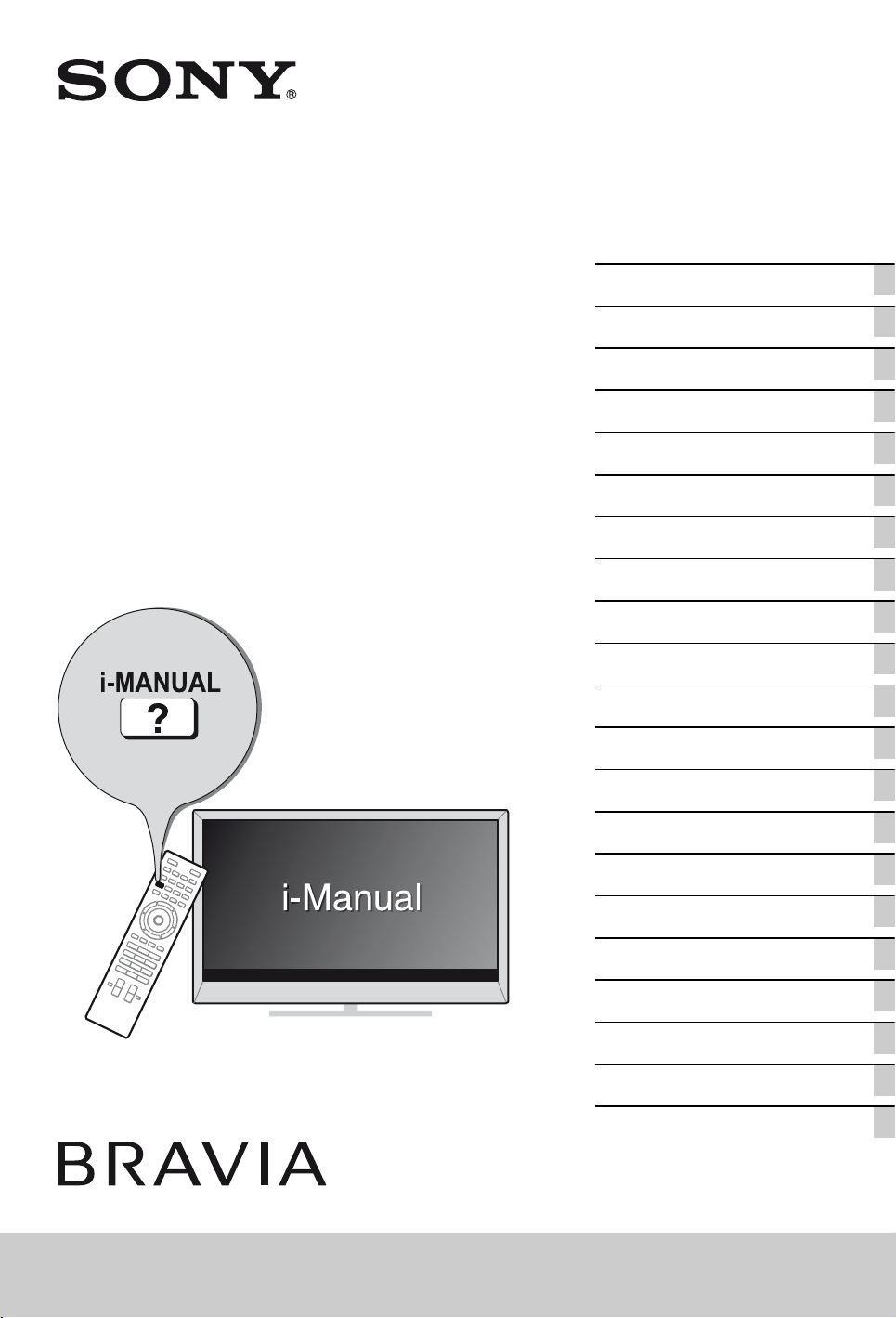
4-437-334-12(1)
LCD TV
Operating Instructions GB
Mode d’emploi FR
Manual de instrucciones ES
Gebruiksaanwijzing NL
Bedienungsanleitung DE
Manual de Instruções PT
Istruzioni per l’uso IT
Bruksanvisning SE
Betjeningsvejledning DK
Käyttöohje FI
Bruksanvisning NO
Instrukcja obsługi PL
Návod k použití CZ
KD-84X9005
Návod na obsluhu SK
Kezelési utasítás HU
Instrucţiuni de utilizare RO
Ръководство за употреба BG
Οδηγίες Χρήσης GR
Kullanım Kılavuzu TR
Инструкция по эксплуатации
Інструкції з експлуатації UA
RU
Page 2
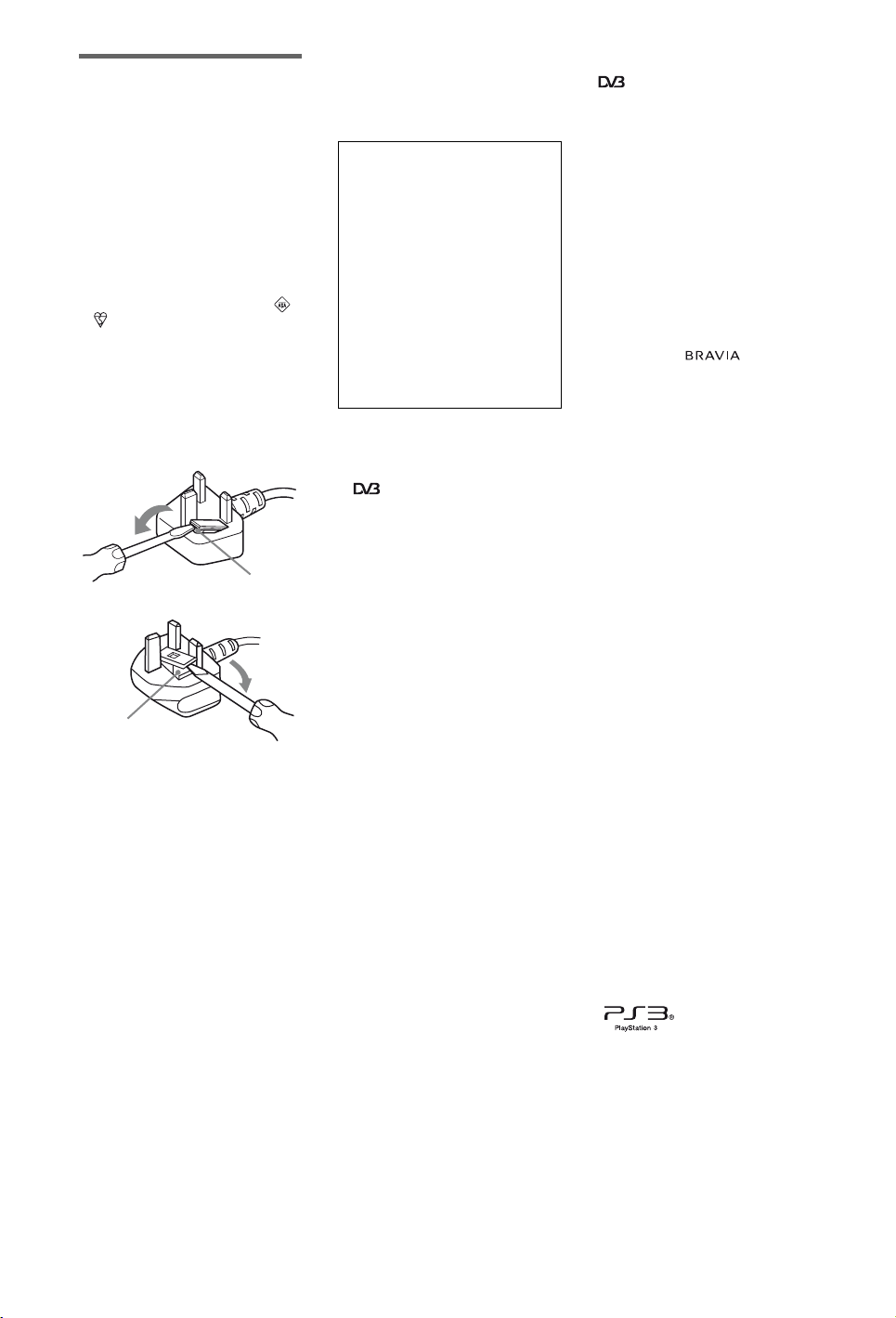
NOTICE FOR
CUSTOMERS IN
THE UNITED
KINGDOM
A moulded plug complying with
BS1363 is fitted to this equipment for
your safety and convenience.
Should the fuse in the plug supplied
need to be replaced with the same
rating of fuse approved by ASTA or
BSI to BS 1362 (i.e., marked with
or ) must be used.
If the plug supplied with this
equipment has a detachable fuse
cover, be sure to attach the fuse cover
after you change the fuse. Never use
the plug without the fuse cover. If you
should lose the fuse cover, please
contact your nearest Sony service
station.
FUSE
FUSE
How to replace the fuse
Open the fuse compartment with a
blade screwdriver, and replace the
fuse.
Please refer to the illustration that
actually equipped with the product.
Introduction
Thank you for choosing this Sony
product. Before operating the TV,
please read this manual thoroughly
and retain it for future reference.
This product has been
manufactured by or on behalf of
Sony Corporation, 1-7-1 Konan
Minato-ku Tokyo, 108-0075
Japan. Inquiries related to
product compliance based on
European Union legislation shall
be addressed to the authorized
representative, Sony
Deutschland GmbH,
Hedelfinger Strasse 61, 70327
Stuttgart, Germany. For any
service or guarantee matters,
please refer to the addresses
provided in the separate service
or guarantee documents.
Notes on Digital TV
function
• Any functions related to Digital TV
( ) will only work in countries or
areas where DVB-T/DVB-T2
(MPEG-2 and H.264/MPEG-4 AVC)
digital terrestrial signals are
broadcast or where you have
access to a compatible DVB-C/
DVB-C2 (MPEG-2 and H.264/
MPEG-4 AVC) cable service. Please
confirm with your local dealer if you
can receive a DVB-T/DVB-T2 signal
where you live or ask your cable
provider if their DVB-C/DVB-C2
cable service is suitable for
integrated operation with this TV.
• Your cable provider may charge a
fee for their services, or require you
to agree to its terms and conditions
of business.
• This TV set complies with DVB-T/
DVB-T2 and DVB-C/DVB-C2
specifications, but compatibility with
future DVB-T/DVB-T2 digital
terrestrial and DVB-C/DVB-C2 digital
cable broadcasts are not
guaranteed.
• Some Digital TV functions may not
be available in some countries/areas
and DVB-C/DVB-C2 cable may not
operate correctly with some
providers.
~
• Instructions about “Installing Wall
Mount Bracket” are included within
this TV’s instructions manual.
• The illustrations of the remote used
in this manual are of the RM-ED051
unless otherwise stated.
• Before operating the TV, please
read page 33 (Safety Information).
Retain this manual for future
reference.
Trademark information
is a registered trademark of the
DVB Project.
The terms HDMI and HDMI High-
Definition Multimedia Interface, and
the HDMI Logo are trademarks or
registered trademarks of HDMI
Licensing LLC in the United States
and other countries.
DLNA®, the DLNA Logo and DLNA
CERTIFIED® are trademarks, service
marks, or certification marks of the
Digital Living Network Alliance.
Manufactured under license from
Dolby Laboratories. Dolby and the
double-D symbol are trademarks of
Dolby Laboratories.
“BRAVIA” and are
trademarks of Sony Corporation.
TrackID is a trademark or registered
trademark of Sony Mobile
Communications AB.
Music and video recognition
technology and related data are
provided by Gracenote®. Gracenote
is the industry standard in music
recognition technology and related
content delivery. For more information,
please visit www.gracenote.com.
CD, DVD, Blu-ray Disc, and music and
video-related data from Gracenote,
Inc., copyright © 2000-present
Gracenote. Gracenote Software,
copyright © 2000-present Gracenote.
One or more patents owned by
Gracenote apply to this product and
service. See the Gracenote website
for a nonexhaustive list of applicable
Gracenote patents. Gracenote,
CDDB, MusicID, MediaVOCS, the
Gracenote logo and logotype, and the
“Powered by Gracenote” logo are
either registered trademarks or
trademarks of Gracenote in the United
States and/or other countries.
Opera® Browser from Opera Software
ASA. Copyright 1995-2012 Opera
Software ASA. All rights reserved.
Wi-Fi Direct is a mark of the Wi-Fi
Alliance.
“Blu-ray Disc”, “Blu-ray” and “Blu-ray
Disc” logo are trademarks of Blu-ray
Disc Association.
“Sony Entertainment Network logo”
and “Sony Entertainment Network”
are trademarks of Sony Corporation.
“ ” and “SimulView” are
trademarks of Sony Computer
Entertainment Inc.
DiSEqC™ is a trademark of
EUTELSAT.
This TV supports DiSEqC 1.0. This TV
is not intended for controlling
motorized antennas.
Java and all Java-based trademarks
and logos are trademarks or
registered trademarks of Oracle and/
or its affiliates. Other names may be
trademarks of their respective owners.
GB
2
Page 3
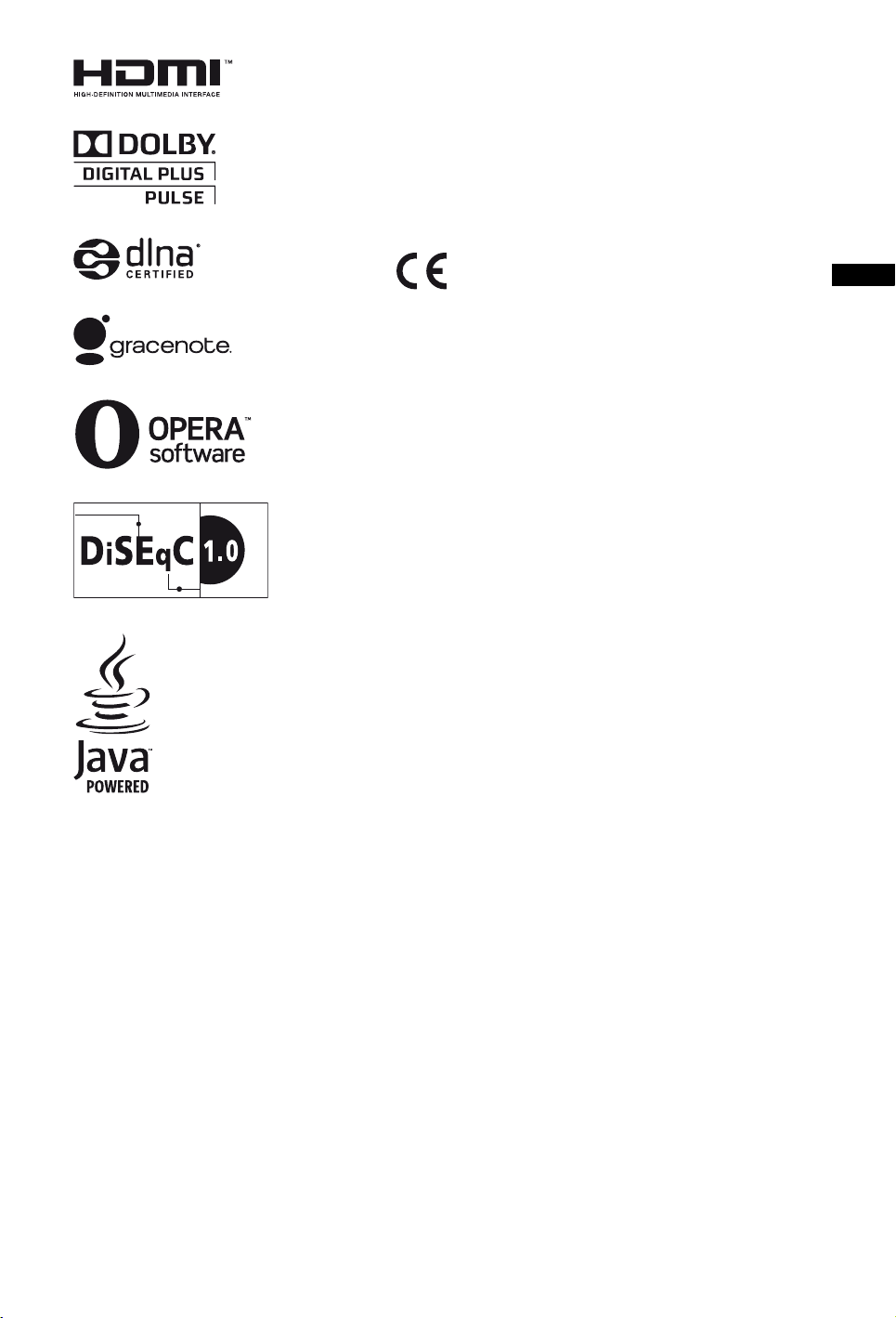
Notice for Wireless
Signal
Hereby, Sony Corporation declares
that this unit is in compliance with the
essential requirements and other
relevant provisions of Directive
1999/5/EC.
For details, please access the
following URL:
http://www.compliance.sony.de/
Location of the
identification label
Labels for Model No., Production Date
(month/year) and Power Supply rating
(in accordance with applicable safety
regulation) are located on the rear of
the TV or package.
GB
GB
3
Page 4
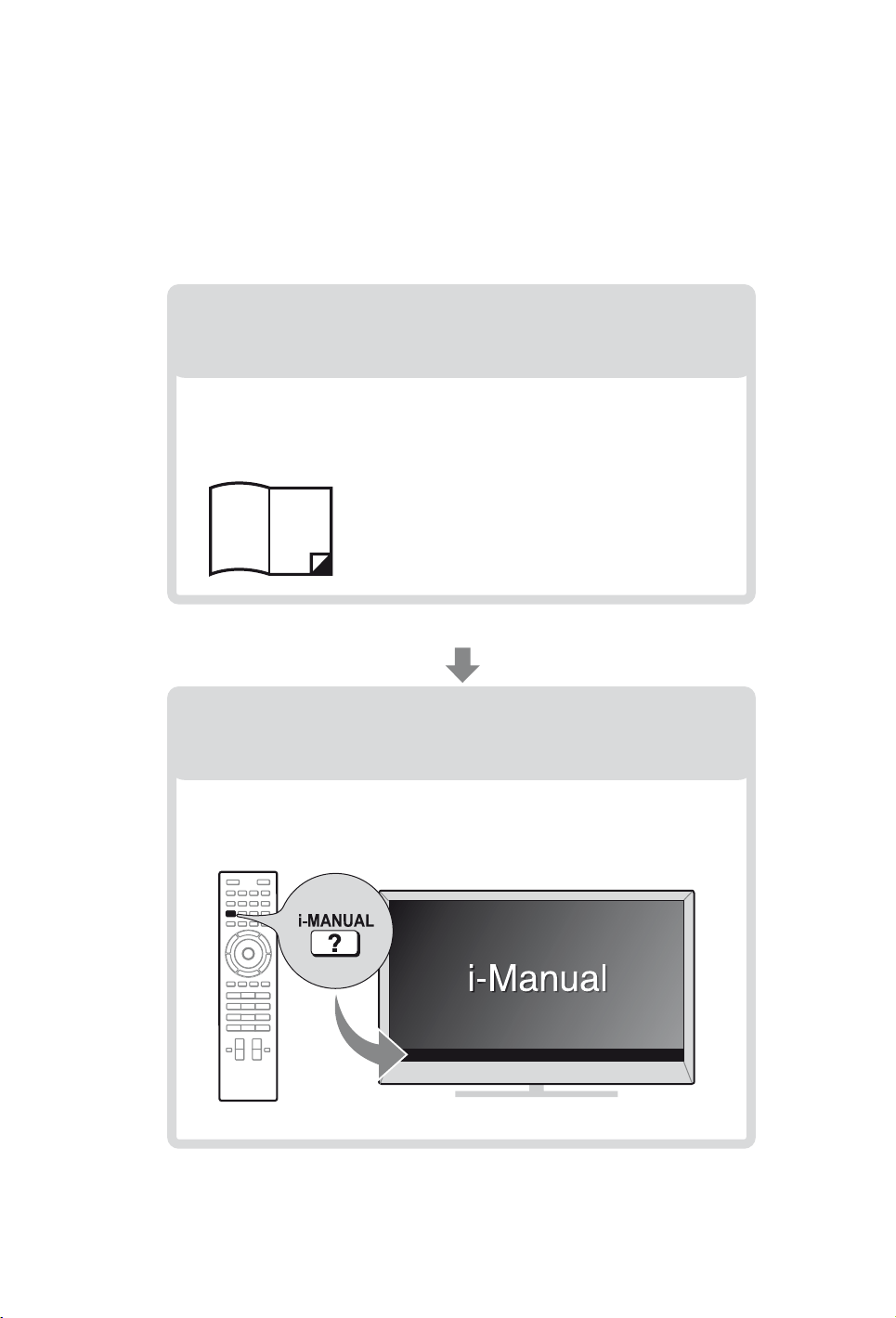
About this manual
(Operating Instructions)
This manual explains how to set up your TV. For more information
on how to use BRAVIA TV, refer to the “Electronic manual”.
Operating Instructions
Explains how to set up your TV such as connections,
initial set-up, and basic operations.
For more information, press the i-MANUAL button
Electronic manual
(i-Manual)
Explains how to use all the features. See page 25 on
how to use the i-Manual.
Images and illustrations used in this manual may differ from
the actual screen.
GB
4
Page 5
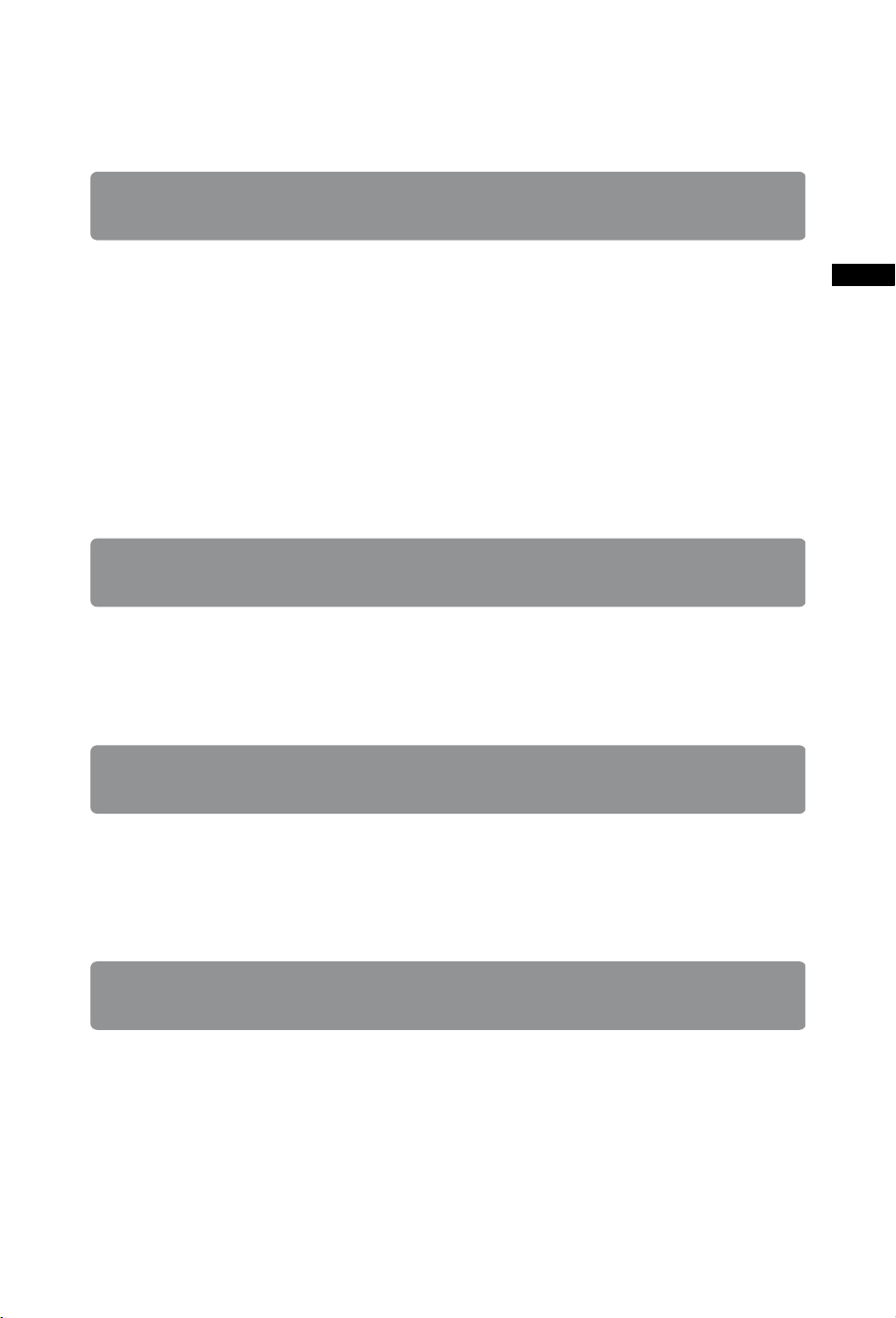
Table of Contents
Getting Started
Checking the accessories....................................................................6
Inserting batteries into the remote........................................................6
1: Assembling the Table-Top Stand..................................................... 7
2: Adjusting the Speakers angle ........................................................ 11
3: Connections ...................................................................................12
4: Preventing the TV from toppling over.............................................13
5: Connecting the AC power cord (mains lead).................................14
6: Bundling the cables ....................................................................... 14
7: Connecting the TV to the Internet...................................................15
8: Performing the initial set-up............................................................16
Using Your BRAVIA TV
Watching TV
Selecting various functions and settings (Home Menu)..................... 22
Watching Internet Video.....................................................................24
B
............................. w;
Looking for Instructions
GB
Looking for instructions in the
electronic manual
(i-Manual)
B
.................................. wg
Additional Information
Troubleshooting.................................................................................. 27
Specifications.....................................................................................28
Installing the Accessories (Wall-Mount Bracket)................................ 30
Safety Information............................................................................... 33
Precautions......................................................................................... 35
GB
5
Page 6
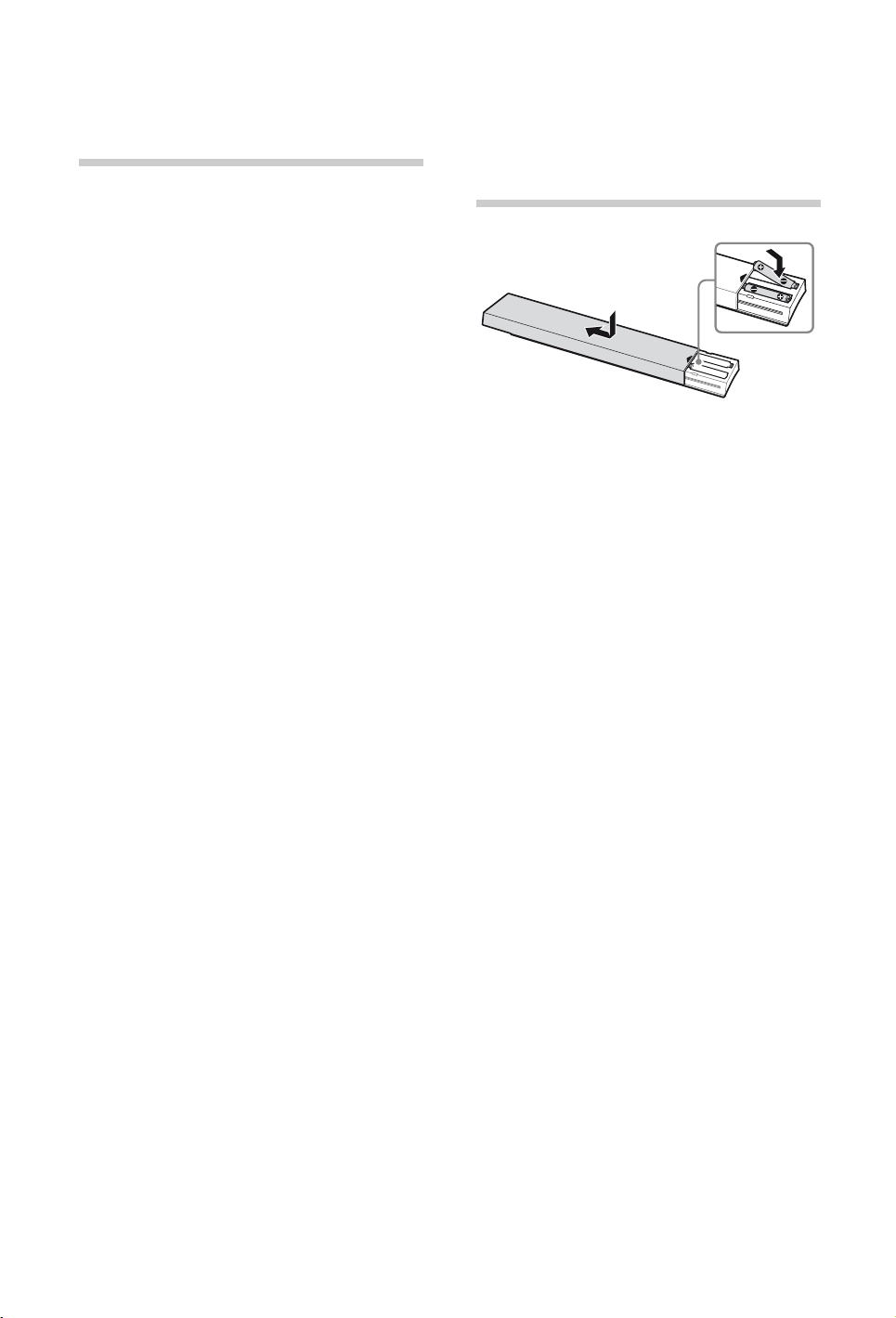
Getting Started
Checking the accessories
AC power cord (mains lead) (3)
Cable holder (5)
Remote (1)
Size AAA batteries (R03 type) (2)
Short Neck (2)
Short Neck Cover (2)
3D Glasses (2)
Pouch for 3D Glasses (2)
Operating Instructions (this manual) and
other documents
Inserting batteries into the remote
1 Remove the protection sheet.
2 Push and slide the cover to open.
GB
6
Page 7
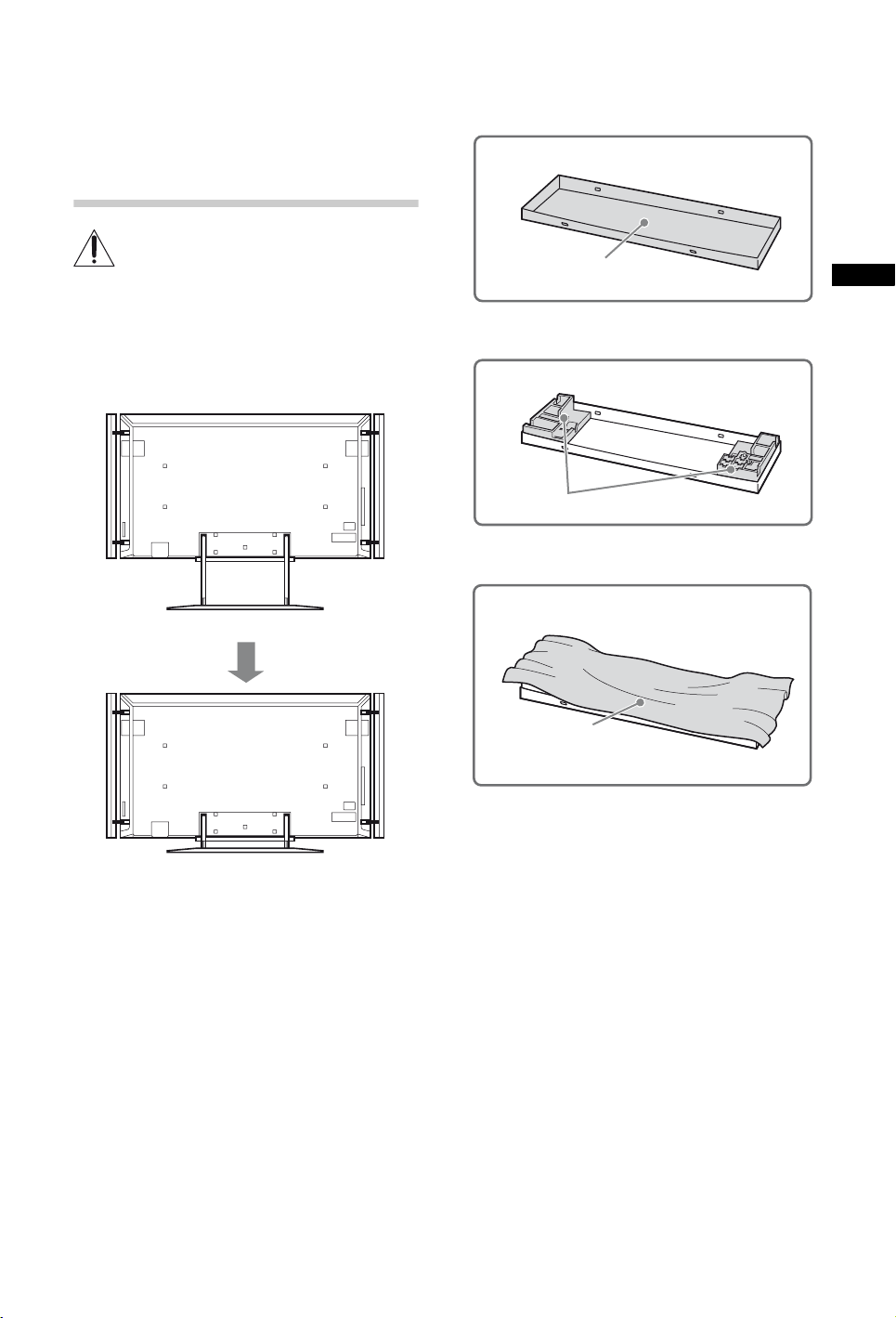
1: Assembling
Before detaching the Floor Stand, perform the
following steps.
the Table-Top
Stand
Read and follow the instructions below when
assembling the Table-Top Stand in order to
avoid any risk of damaging the TV set.
Refer to the instructions below on how to
change the Floor Stand to Table-Top Stand.
TV with Floor Stand
Place the carton lid on the floor.
1
Carton lid
Place both lower corner cushions onto the
carton lid.
2
Lower corner cushions
Place the TV protection bag on top of the
cushions.
3
GB
TV with Table-Top Stand
~
• If using an electric screwdriver, set the torque
at approximately 1.5 N·m {15 kgf·cm}.
TV protection
bag
(Continued)
GB
7
Page 8
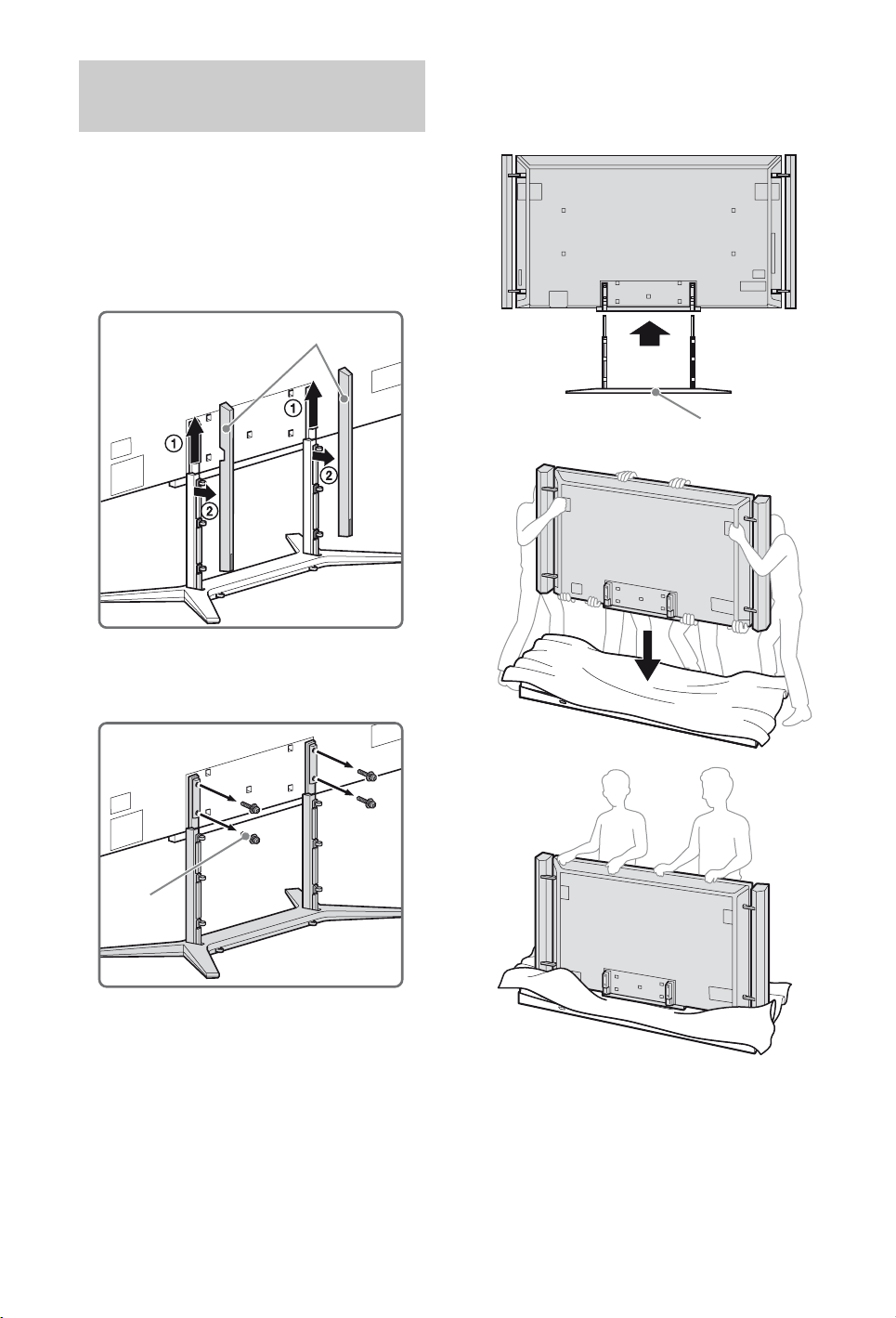
Detaching the Floor
Stand from the TV
~
• Do not remove the Floor Stand for any reason
other than to attach the Table-Top Stand or to
install corresponding accessories on the TV.
1 Slide the Neck Covers upward to remove
them from the Floor Stand.
Neck Covers
3 Detach the TV set from the Floor Stand,
and place it in the carton lid. Support the
TV set when changing the Necks to
prevent it from toppling over.
Floor Stand
2 Remove the screws that attach the Floor
Stand to the TV.
Screw
(M5 × 20)
~
• Be sure to store the removed screws in a
safe place. Reuse the screws when
attaching the Table-Top Stand.
GB
8
Page 9
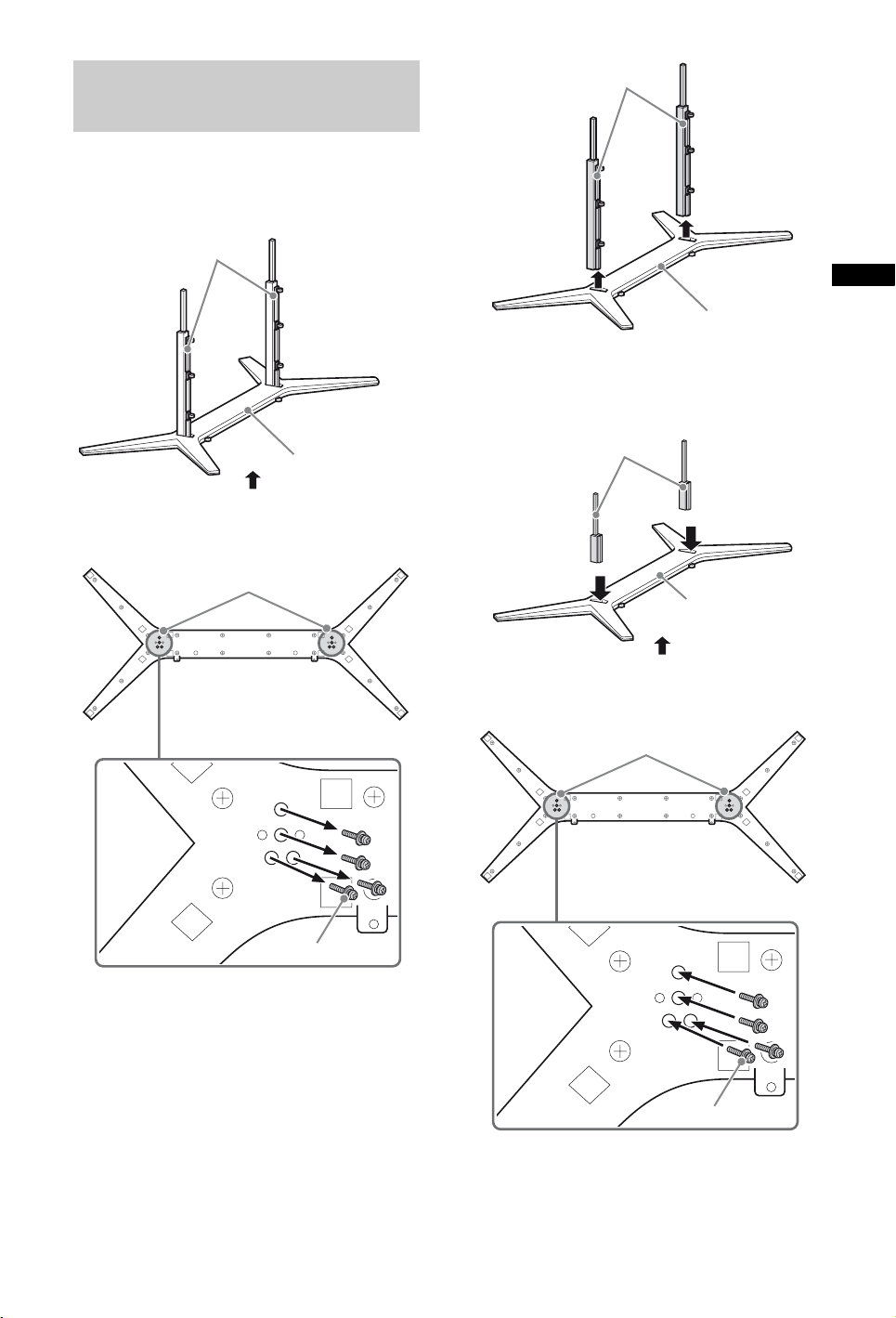
Attaching the Table-Top
Stand
1 Remove the screws from the bottom of the
Floor Stand and detach the Long Necks
from the Base.
Long Necks
Base
Bottom view
Bottom view
Screw (M6 × 20) (8)
Long Necks
GB
Base
2 Attach the Short Necks to the Base using
the screws removed in step 1 of “Attaching
the Table-Top Stand” (page 9).
Short Necks
Base
Screw (M6 × 20) (4)
Bottom view
Bottom view
Screw (M6 × 20) (8)
Screw (M6 × 20) (4)
(Continued)
GB
9
Page 10
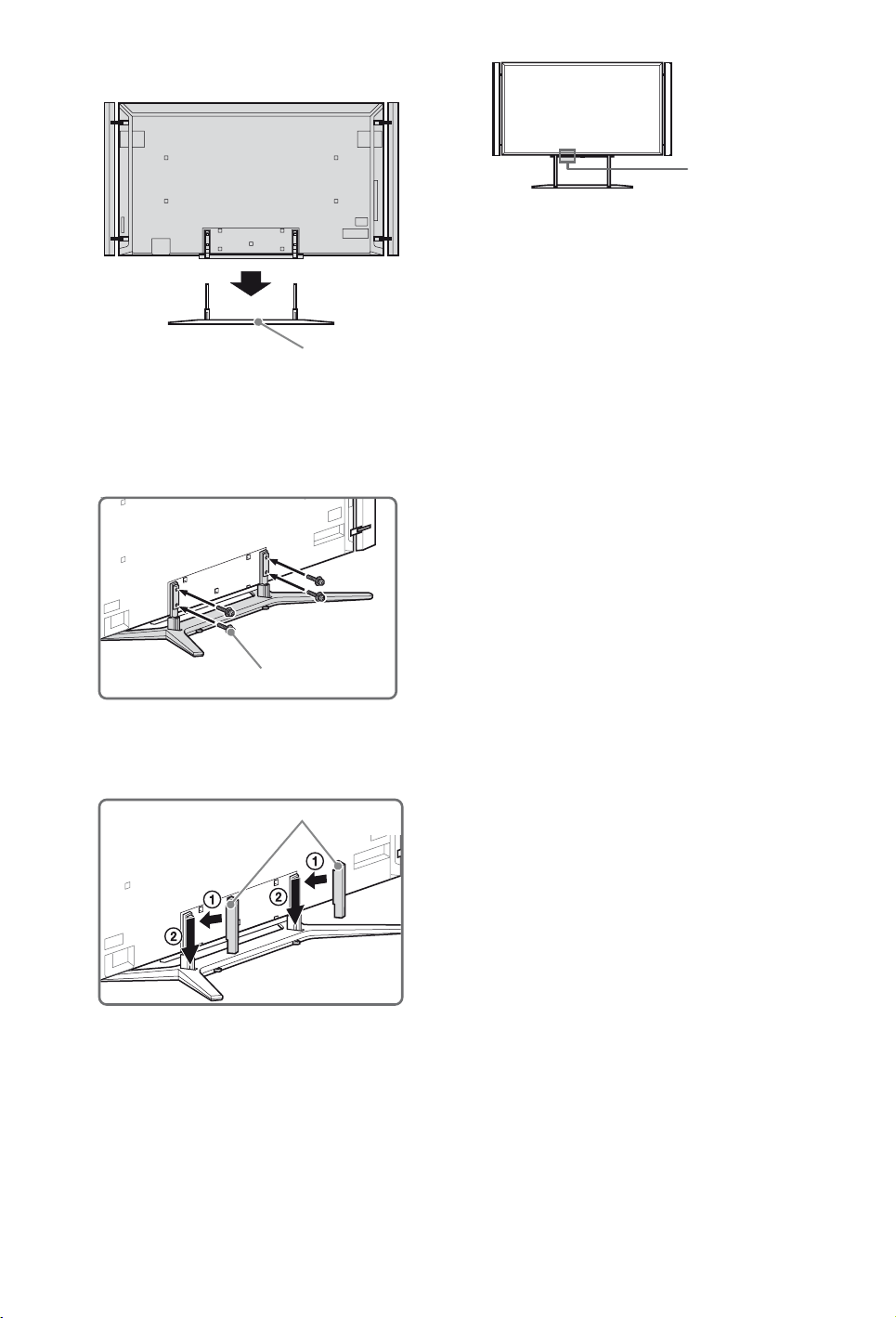
3 Place the TV set on the Table-Top Stand.
Table-Top Stand
4 Attach the Table-Top Stand using the
screws previously removed in step 2 of
“Detaching the Floor Stand from the TV”
(page 8).
IR Sensor
Screw (M5 × 20)
5 Attach the Short Neck Covers to the Table-
Top Stand.
Short Neck Covers
~
• Ensure that there are no objects in front of
the TV.
10
GB
Page 11
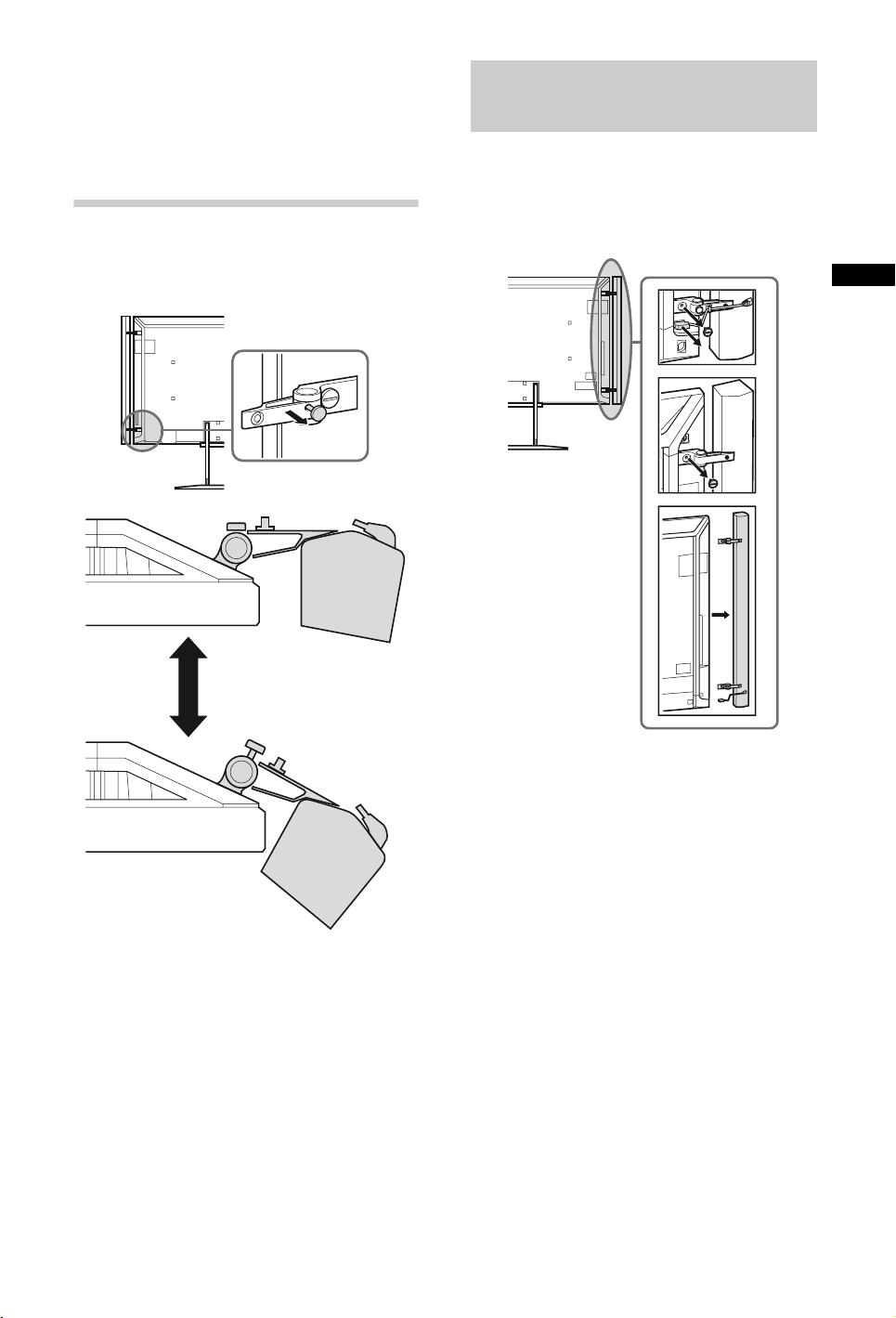
2: Adjusting the
Speakers
Detaching the Speakers
from the TV
angle
To access the terminals on the rear of the TV
when it is mounted to a wall, adjust the
Speakers angle by loosening the screw as
indicated in the illustration.
*
The Speakers can be detached from the TV if
you wish to use a separate audio system (e.g.
Home Theatre System). Refer to the
instructions below on how to detach the
Speakers.
GB
2
1
3
4
* Make sure the screw is tightened back after adjust
the Speakers to the original angle.
1 Disconnect the Speaker cable.
2 Remove the screw from the lower Speaker
Joint.
3 Remove the screw from the upper Speaker
Joint.
4 Pull the Speaker out horizontally to detach
the Speaker.
Repeat steps 1 to 4 to remove the other
Speaker.
GB
11
Page 12
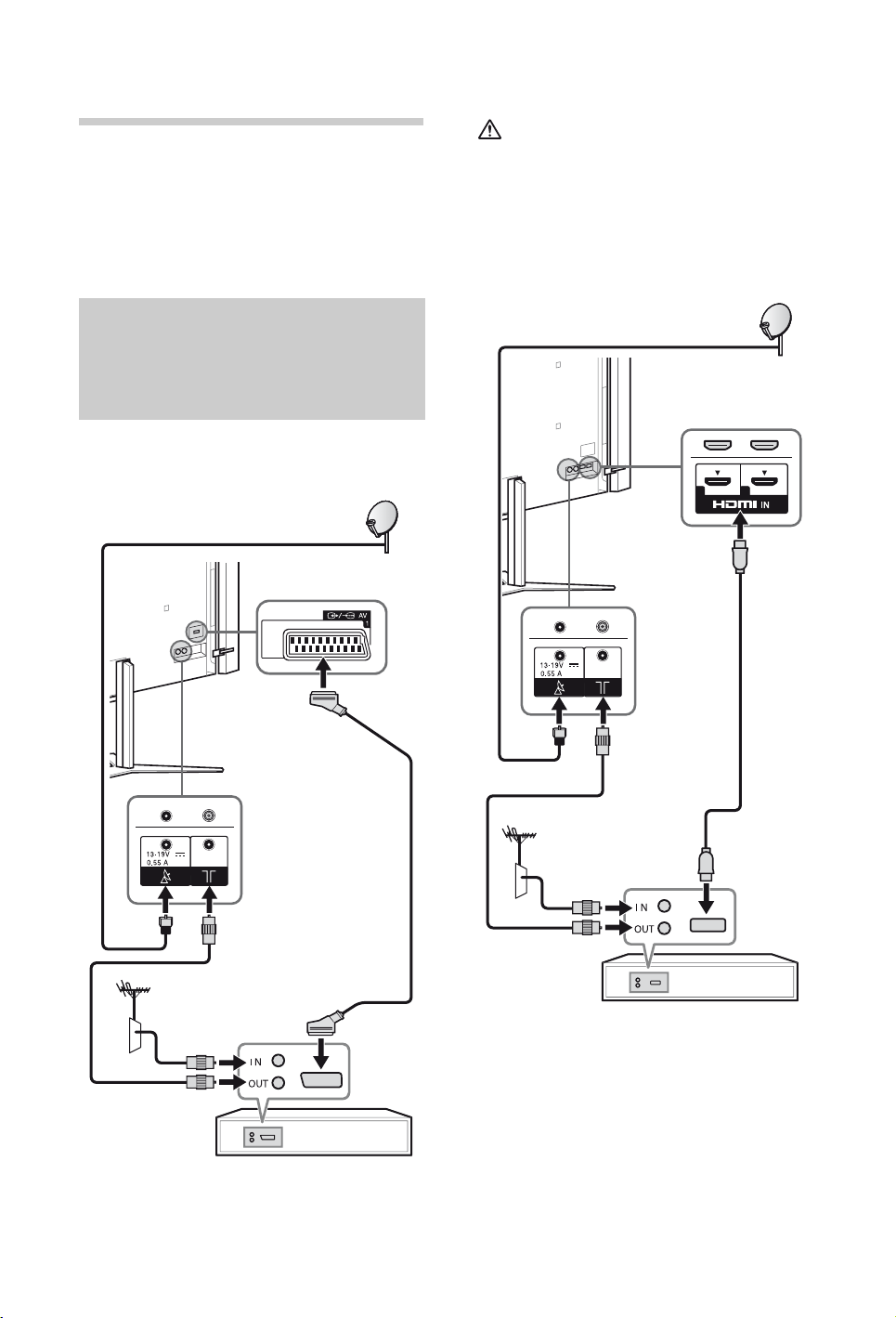
3: Connections
~
• Right Angle Type Universal SCART Lead is
recommended for this connection.
~
• Use an antenna cable connector no greater
than 14 mm in thickness.
• Use an HDMI cable connector within 12 mm
(thickness) × 21 mm (width).
• Use Sony HDMI cable with “High Speed”
indication for HDMI connection.
Connecting an antenna
(aerial)/Set Top Box/
recorder (e.g. DVD
recorder)
x To connect a Set Top Box/recorder
(e.g. DVD recorder) with SCART
• Screw the satellite connector softly with hand,
do not use any tool.
• TV must be switched off when connecting
satellite antenna (aerial).
x To connect a Set Top Box/recorder
(e.g. DVD recorder) with HDMI
ARC
1
4
*
Set Top Box/recorder (e.g. DVD recorder)
GB
12
Set Top Box/recorder (e.g. DVD recorder)
* Only HDMI 2 and HDMI 3 support 4k resolution
(located at the side of the TV).
Page 13
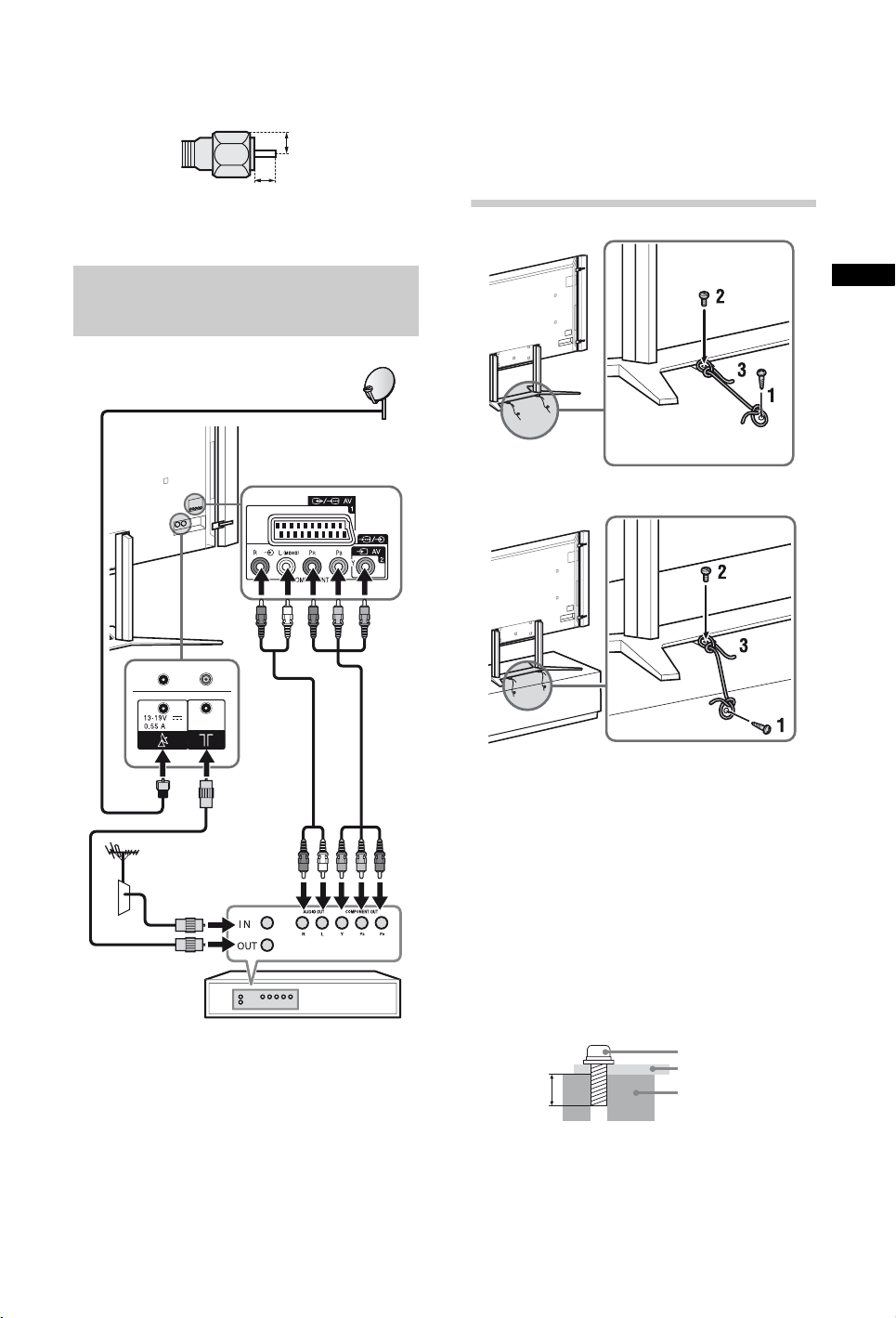
Recommendation of the F type plug
Projection of the inner wire from the
connection part must be less than 1.5 mm.
7 mm max.
1.5 mm max.
(Reference drawing of the F type plug)
4: Preventing the
TV from
toppling over
Connecting audio/video
devices
GB
OR
1 Install a wood screw (3.8 mm in diameter,
not supplied) to the floor or TV stand.
Audio/video device
2 Install a machine screw (M4, not supplied)
into the screw hole of the Base.
3 Tie the wood screw and the machine
screw with a strong cord (not supplied).
The length of the M4 machine screw
differs depending on the cord diameter.
Please see below illustration.
Screw M4
Cord
10 mm
TV’s Floor
Stand
13
GB
Page 14
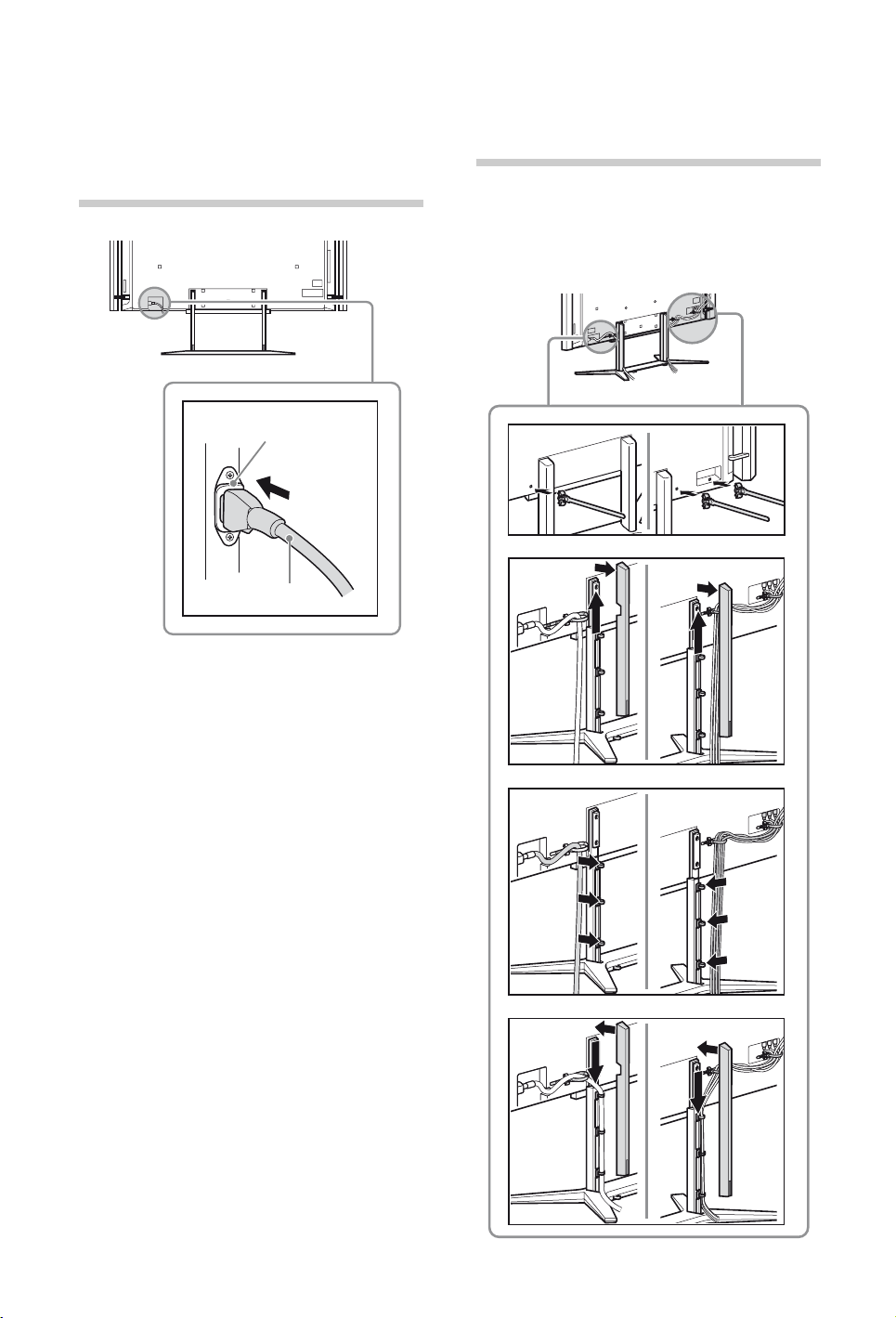
5: Connecting the
6: Bundling the
AC power cord
(mains lead)
AC IN (power supply
input) terminal
AC power cord
(mains lead)
cables
~
• Do not bundle the AC power cord (mains lead)
together with other cables.
Floor Stand
*
1
2
~
• Make sure that the AC power cord is fully
inserted into the AC IN terminal.
3
4
14
GB
Page 15
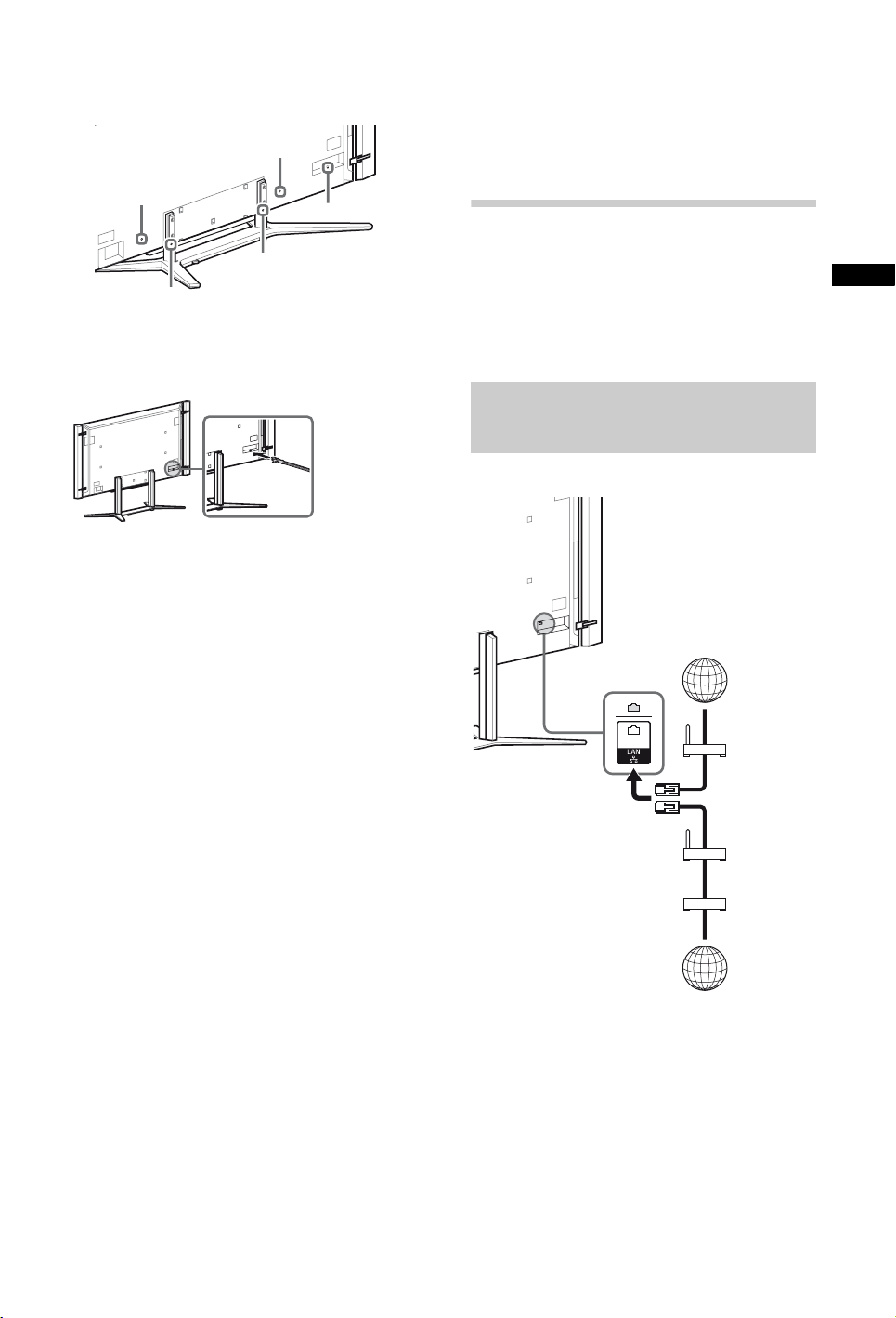
Table-Top Stand
Use 1, 2, 3, 4, 5*
7: Connecting the
TV to the
2
1
4
3
* When installing on the wall, attach the cable holder
under the terminals.
5
Internet
When you connect this TV to the Internet, you
can enjoy multiple functions. For details on the
functions, refer to the i-Manual.
~
• You will need to contract with an Internet
service provider to connect to the Internet.
Preparing a wired
network
TV
Internet
GB
Modem
with router
functions
or
Router
Modem
Internet
~
• For LAN connections, use a Category 7 cable
(not supplied).
(Continued)
15
GB
Page 16
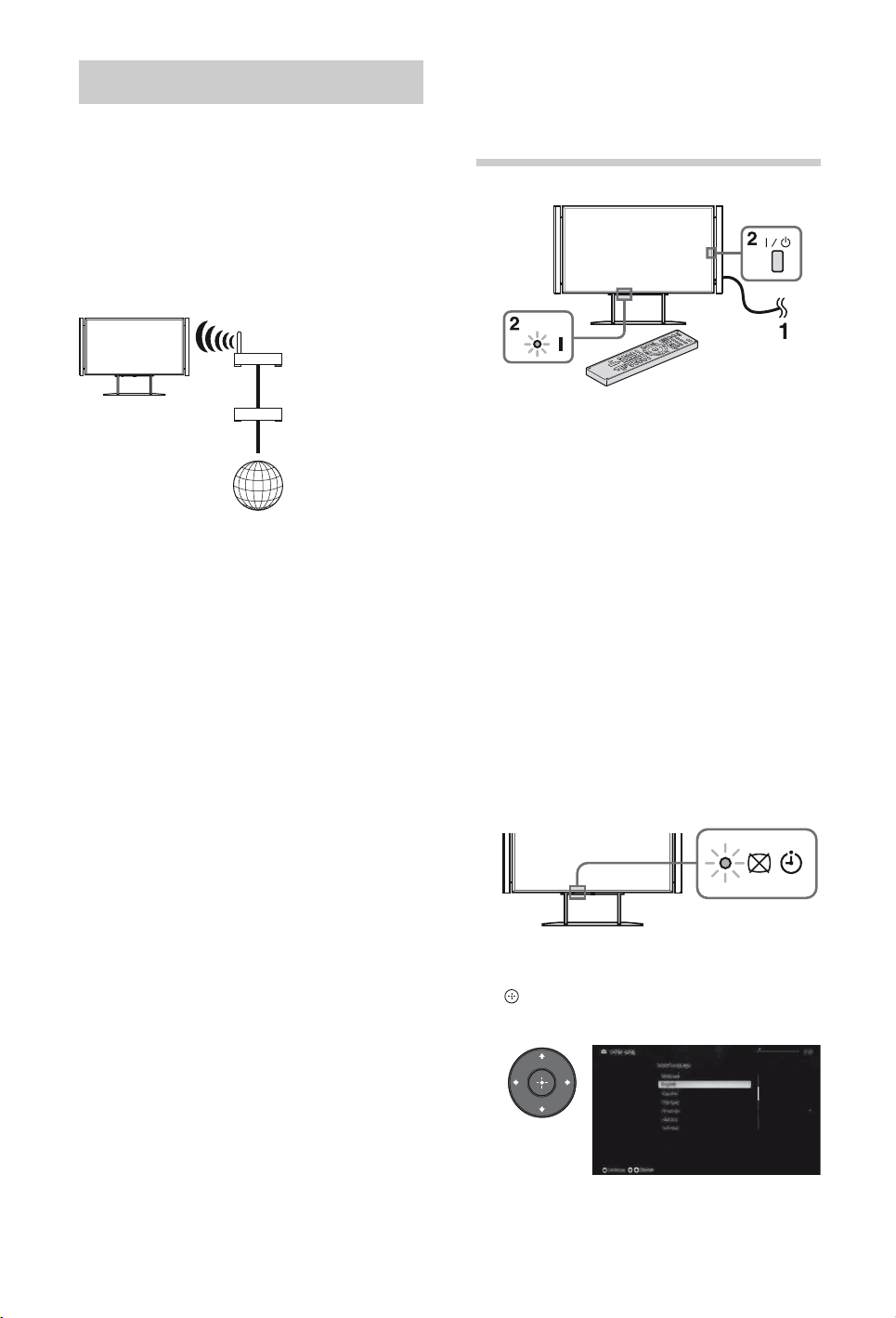
Preparing a wireless LAN
The built-in wireless LAN device allows you to
access the Internet and your home network.
With this feature, you can connect to a
wireless LAN and enjoy the benefits of
networking in a cable-free environment.
Before setting up the wireless LAN function of
the TV, be sure to set up a wireless LAN
router.
TV
Wireless
router
Modem
8: Performing the
initial set-up
1 Connect the TV to your AC power outlet
(mains socket).
Internet
2 Press "/1 on the TV. The = (power)
indicator will light up in green.
When you switch on the TV for the first
time, the Language menu appears on the
screen.
~
• When you turn on the TV for the first time,
the TV requires some internal processing
for optimisation before you can perform the
initial setup. There will be no picture and
sound, and the timer indicator on the front
of the TV blinks orange for about 40
seconds. Do not turn off the TV during this
process.
This process has been completed at the
factory for some TVs.
3 Press F/f/G/g to select an item, then press
.
Follow the instructions on the screen.
16
GB
Page 17
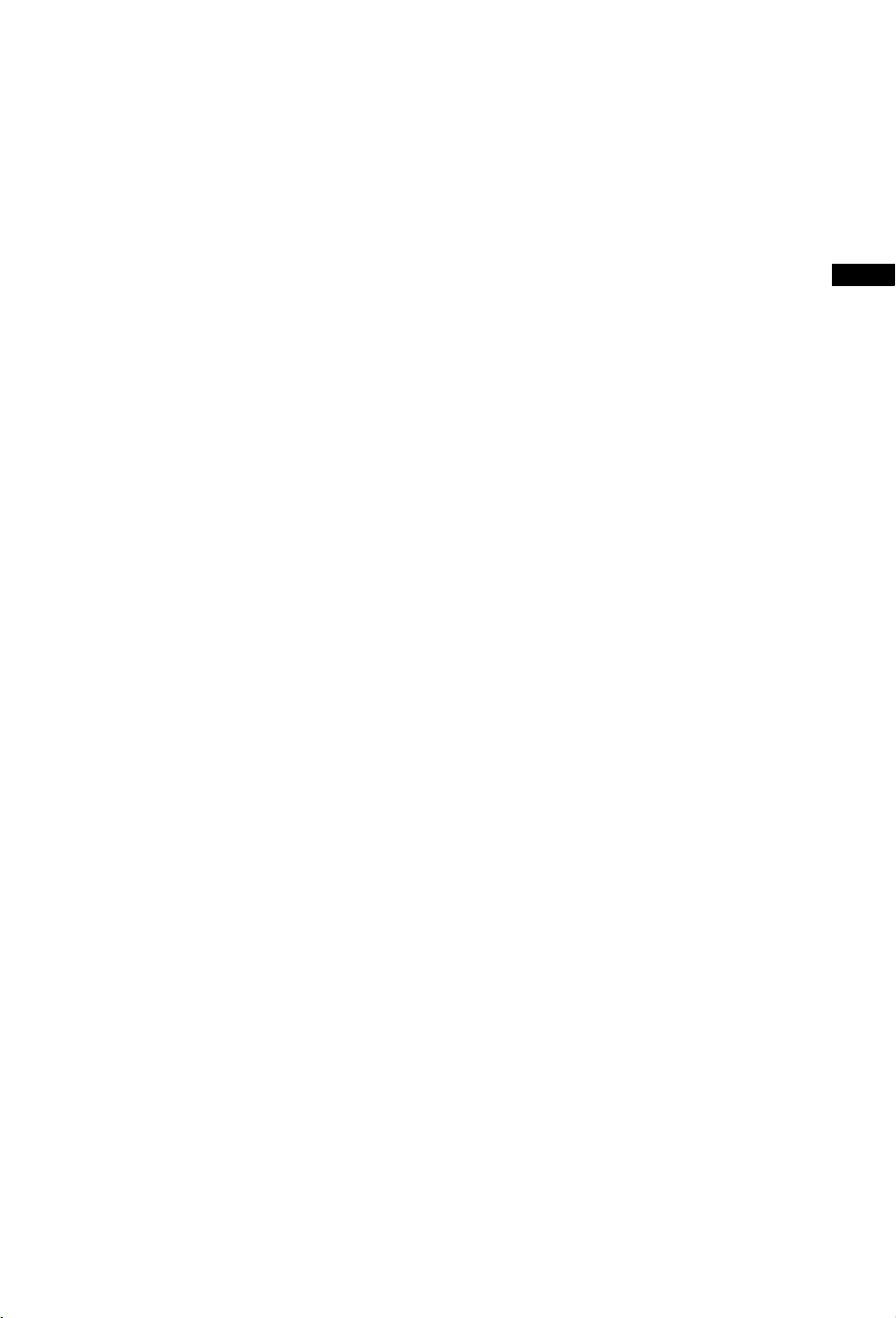
Satellite Auto Tuning:
“Satellite Auto Tuning” automatically tunes
in available satellite channels. Digital
Satellite Equipment Control (DiSEqC) 1.0
management allows setting of up to four
different satellites. The following settings
are independent for each connection. To
set-up DiSEqC input in the “DiSEqC
Control”, use “LNB Configuration”. Single
Cable Distribution enables the delivery of
satellite broadcasting using a single
coaxial cable to multiple receivers
eliminating the numerous cables required.
1 “Antenna Configuration”:
1 Please select “Fixed Antenna or
DiSEqC” or “Single Cable Distribution”.
2 For “Single Cable Distribution” you can
select the range for “Band” between
1-8 and set your desired “Band
Frequency”.
~
• “Single Cable Distribution” may not be
available depending on your country/area.
The following procedure may be required
depending on the area:
1 Please select “Preferred Satellite” or
“General Satellite”.
2 For “Preferred Satellite”, select your
preferred operator.
2 “Advanced Settings”:
Allows you to set tuning settings in more
detail to better find the type of services you
would prefer to tune.
“Scan Type”: If no channel is found using
“Network Scan”, try “Full Scan”.
“Full Scan”: Performs a complete
frequency scan and guarantees tuning to
all possible programmes for the currently
set LNB configuration. Previously – tuned
programmes will be lost.
“Network Scan”: Performs a scan in the
transponders of a network (aka NIT scan).
Since “Network Scan” is faster than “Full
Scan”, it is recommended when tuning to a
known network (normally associated with
the satellite). A transponder must be
specified, from which network information
(other transponders) will be retrieved.
Previously – tuned programmes will be
lost.
“Manual Scan”: Performs a scan
manually.
3 “LNB Configuration”:
For “Fixed Antenna or DiSEqC”:
In the case of a non-standard LNB (low
noise block), manual setting is available.
– In the case of a single satellite, you can
leave it on the initial setting.
– For two satellites, you can set “Toneburst
A” (1st satellite) and “Toneburst B” (2nd
satellite) in the “DiSEqC Control” setting.
– Or you can use DiSEqC command A (1st
satellite) and B (2nd satellite), if your LNB
or multi switch can handle these
commands.
– For four satellites, DiSEqC control A, B, C,
and D is required.
“LNB Low Band Frequency” and
“LNB High Band Frequency”:
– Specifies LNB frequency bands. Be sure
to check your LNB documentation to set
frequencies (normally appears as “L.O.
frequency”).
– The default values are for Universal LNB.
– If your LNB can handle both bands (low
and high), you can specify both. If it
handles only one, specify low band.
“22 kHz Tone”: If your LNB is dual band
(low and high bands) or Universal LNB,
set to “Auto”. The TV will take care of
everything automatically; otherwise, set
to “Off”.
“LNB Voltage”: Specifies the set
voltage for a dual polarization LNB.
– 13/18V: default.
– 14/19V: if LNB cable is over 60m long.
– Off: if an external power supply can be
used. (It should not be off typically).
For “Single Cable Distribution”:
– To control the satellites, you can set “A”
(1st group of satellites) or “B” (2nd group
of satellites) in the “Single Cable Control”
setting.
“LNB Low Band Frequency” and
“LNB High Band Frequency”:
– Specifies LNB frequency bands. Be sure
to check your LNB documentation to set
frequencies (normally appears as “L.O.
frequency”).
– The default values are for Universal LNB.
– If your LNB can handle both bands (low
and high), you can specify both. If it
handles only one, specify low band.
GB
(Continued)
17
GB
Page 18
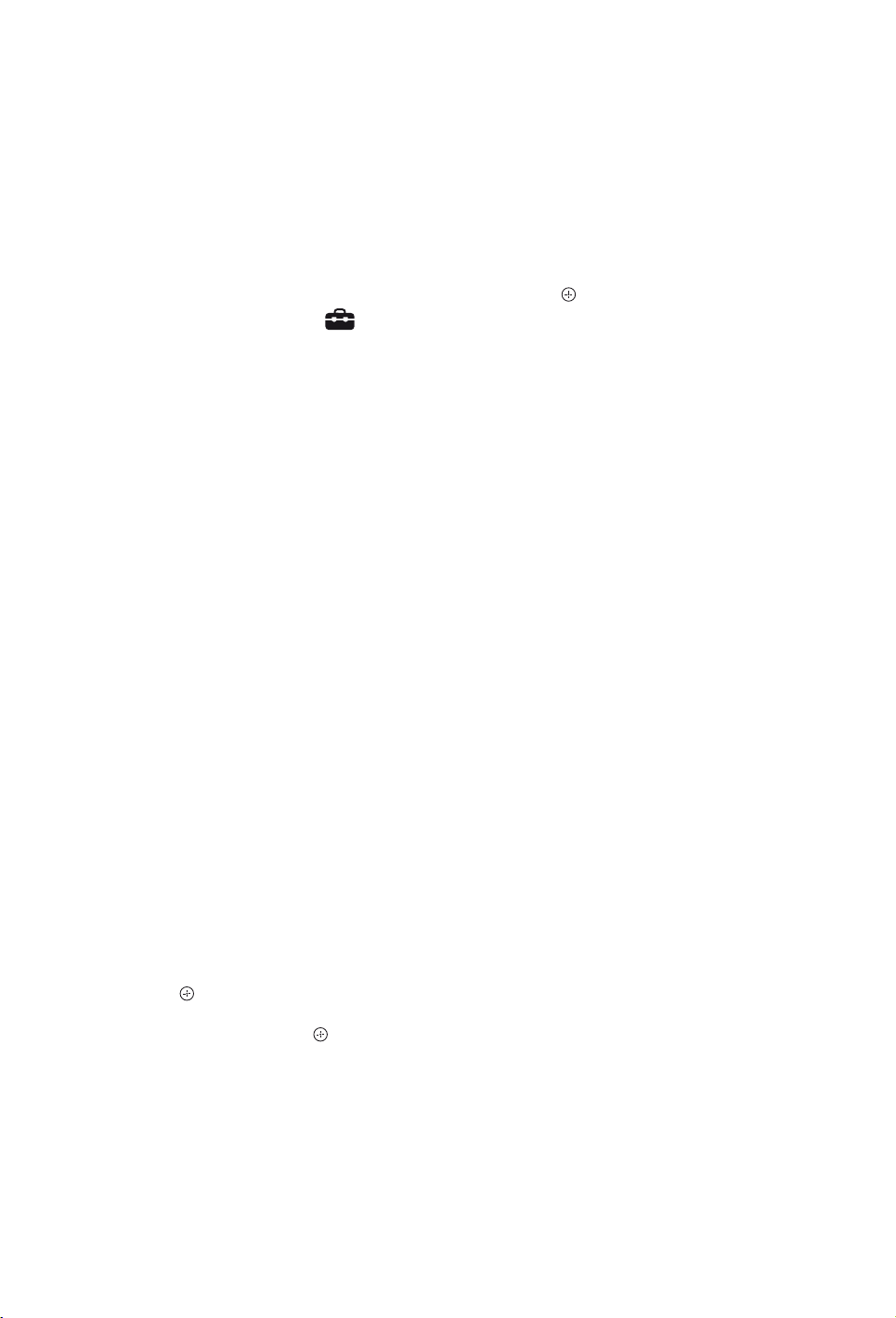
4 “Transponder”
There is no need to set the transponder
when you select “Full Scan”.
“Scan for new services”:
– Tunes to a single transponder.
– This is an incremental scan, and it should
be used in cases when a new transponder
is added to a satellite.
– Previously – tuned programmes are kept
and found ones are added to the program
list of the satellite connection you are
editing.
1 Press HOME, then select >
“Digital Set-up” > “Satellite Auto
Tuning”.
2 Follow the instruction on the Satellite
Auto Tuning.
~
• “Scan for new services” is unavailable
while performing the initial set-up.
• When you scan for the new services,
please check if the satellite signal is
available.
Digital Auto Tuning:
“Antenna” or “Cable”:
Select “Antenna” to receive terrestrial TV
broadcasting by an external antenna.
Select “Cable” if you are a Cable TV
subscriber not using an external Set-Top
Box. When you select “Cable”, we
recommend that you select “Quick Scan”
for quick tuning. Set “Frequency” and
“Network ID” according to the information
supplied from your cable provider. If no
channel is found using “Quick Scan”, try
“Full Scan” (though it may take some time).
Network Set-up: Sets up the Internet
settings. Select “Auto” to connect to the
network automatically. Select “Custom” to
connect manually.
If you do not access the Internet, or to set
up later, select “Skip”.
~
• If you use WEP security, select “Custom”
t “Wireless Set-up” t “Scan”. Then,
select the network name (SSID) you want to
connect. If you cannot find the required
network name, select “[Manual Entry]” and
press to enter network name.
• Use the optional USB Wireless LAN
Adapter to connect with your wireless
router (or access point) at 5GHz. Insert
USB Wireless LAN Adapter and set
“Standby for Wi-Fi Direct” to “Off”. Press
HOME, then select “Settings” t “Network”
t “Standby for Wi-Fi Direct” t “Off”.
• To set “Network Set-up” later, press HOME,
then select “Settings” t “Network” t
“Network Set-up”.
~
• In some countries, you may select
“Antenna” instead of “Cable” to receive
Cable TV programmes.
• “Full Scan” may not be available
depending on your region/country.
Programme Sorting: Changes the order
of analogue channels stored in the TV.
1 Press F/f to select the channel you
want to move to a new position, then
press .
2 Press F/f to select the new position for
the channel, then press .
~
• For satellite channels, select “Satellite
Programme Sorting” in “Digital Set-up” of
“Settings” to change the order of satellite
channels in the same procedure above
after initial set-up completed.
• You can also tune channels manually.
GB
18
Page 19
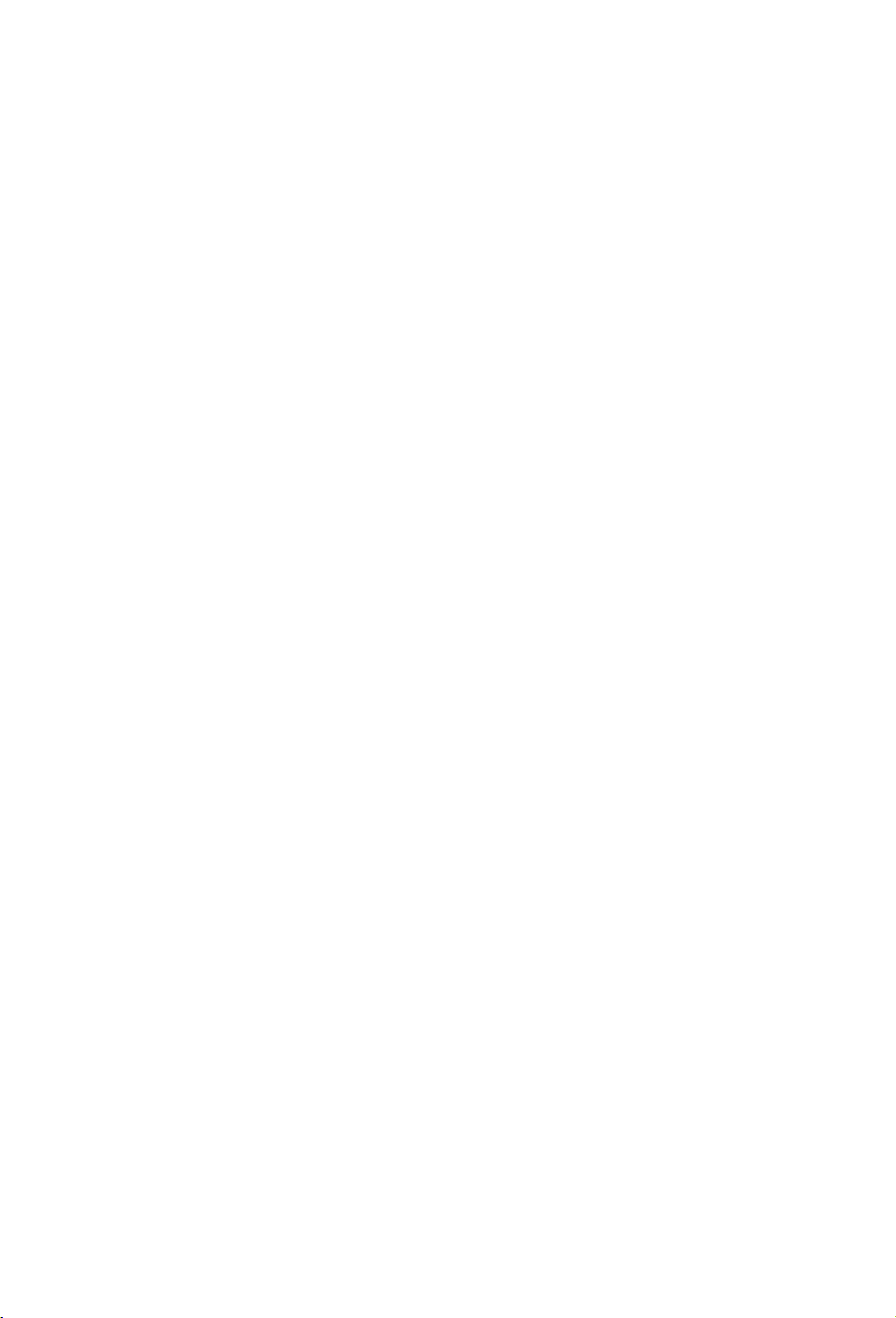
19
GB
Page 20
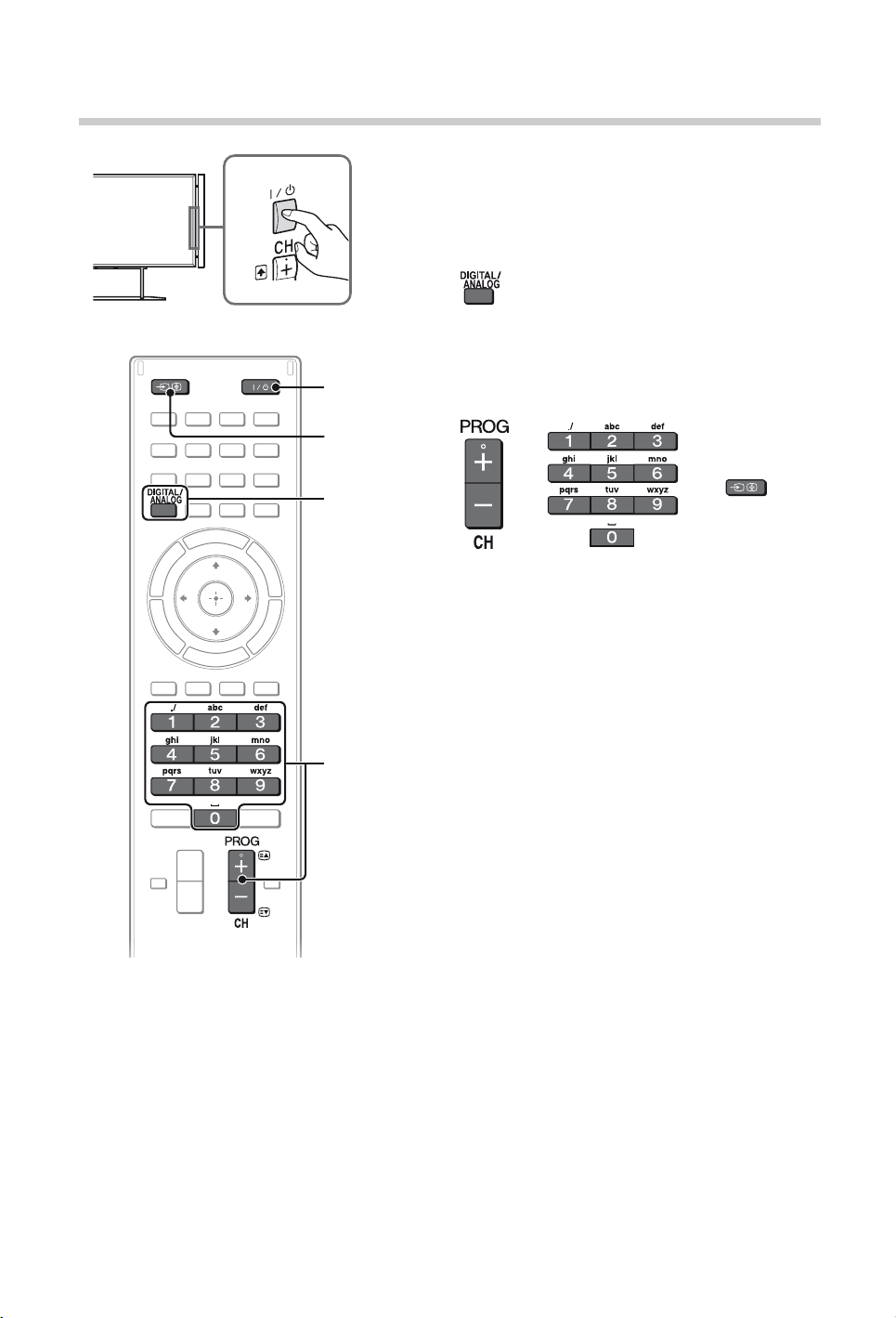
Using Your BRAVIA TV
Watching TV
1
1
3
2
1 Turn on the TV.
Press "/1 on the TV or remote to turn on the TV.
2 Select a mode.
3 Select a TV channel or select an
input.
or or
x To select digital channels
Use 0-9. For channel numbers 10 and above, press
the next digit quickly.
20
3
GB
Page 21
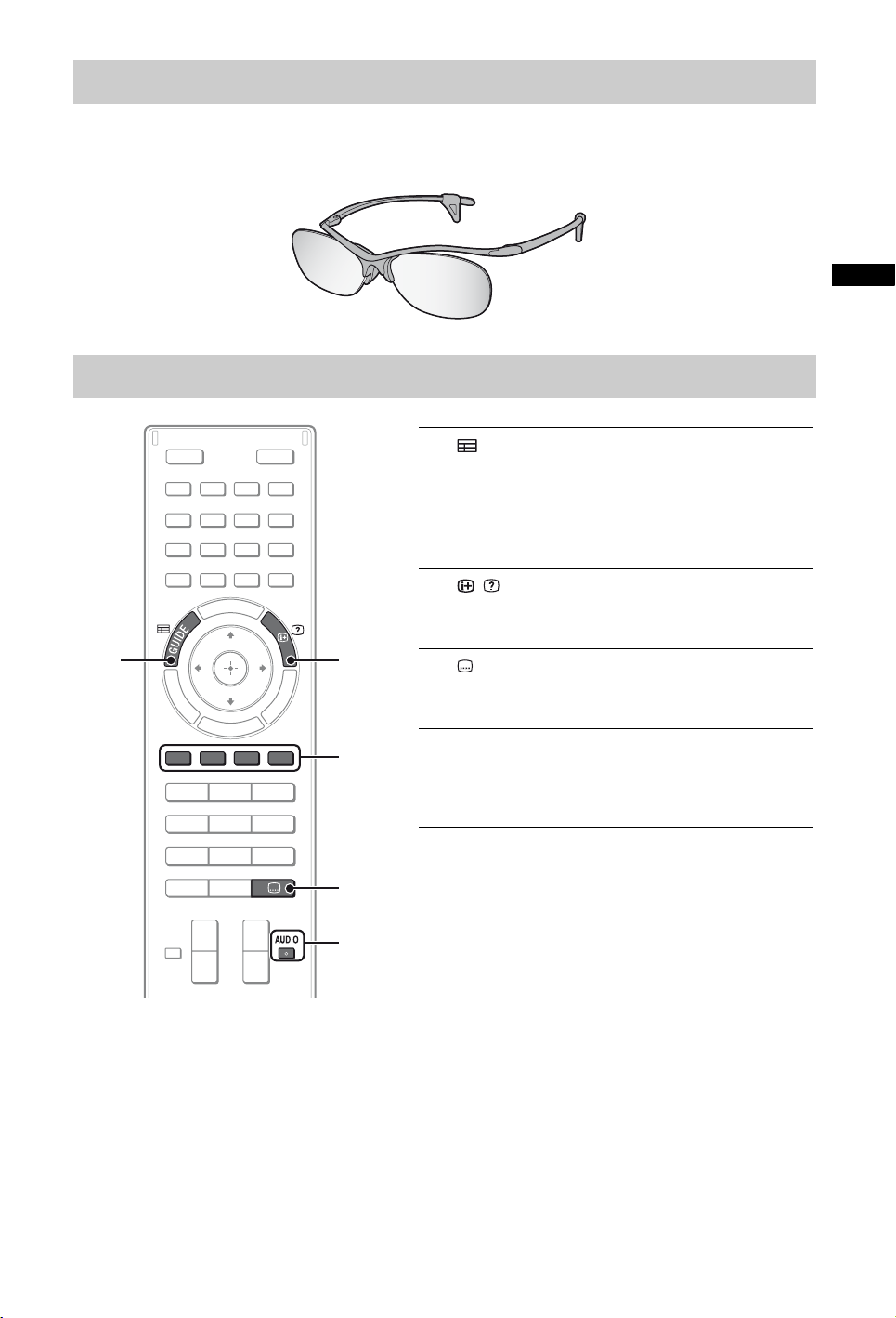
Watching 3D contents
This feature lets you experience powerful 3D entertainment, such as stereoscopic 3D games and 3D
Blu-ray Disc. Refer to the i-Manual on how to set the 3D settings or watch the 3D contents.
Frequently used buttons
1 GUIDE
Displays the digital programme guide.
2 Colour buttons
When the colour buttons are available, an
operation guide appears on the screen.
3 / Info/Text reveal
Displays channel number, details of
programmes, and the clock.
1
3
4 Subtitle setting
You can turn subtitles on/off while watching
digital broadcasting.
GB
2
4
5
5 AUDIO
You can select the sub sound or secondary
language while watching multiplex broadcasts
(digital broadcasts only).
21
GB
Page 22
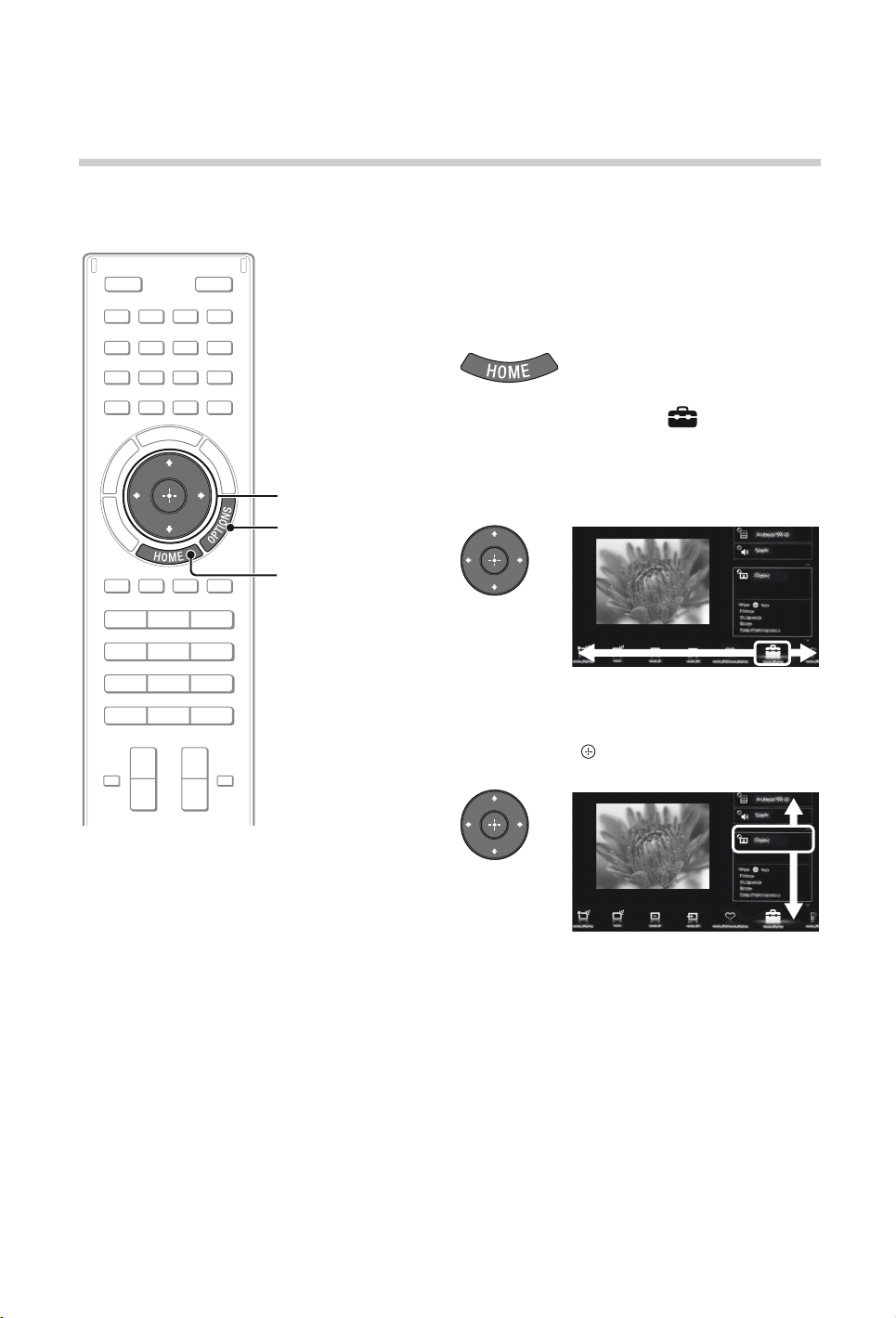
Selecting various functions and settings (Home Menu)
You can select the features of your TV from the Home menu.
Here is an example on how to select an item and
modify the TV settings.
1 Press HOME.
2 Press G/g to select (Settings)
category.
The contents of “Settings” are displayed on the
2, 3
OPTIONS
1
right.
See page 23 (Category list) for all categories.
3 Press F/f to select “Display”,
then press .
4 Modify the settings.
x To exit the Home menu
Press HOME.
x To select using the OPTIONS button
Press OPTIONS.
A list of convenient functions and menu shortcuts are
displayed. The menu items vary based on the current
input and/or content.
22
GB
Page 23
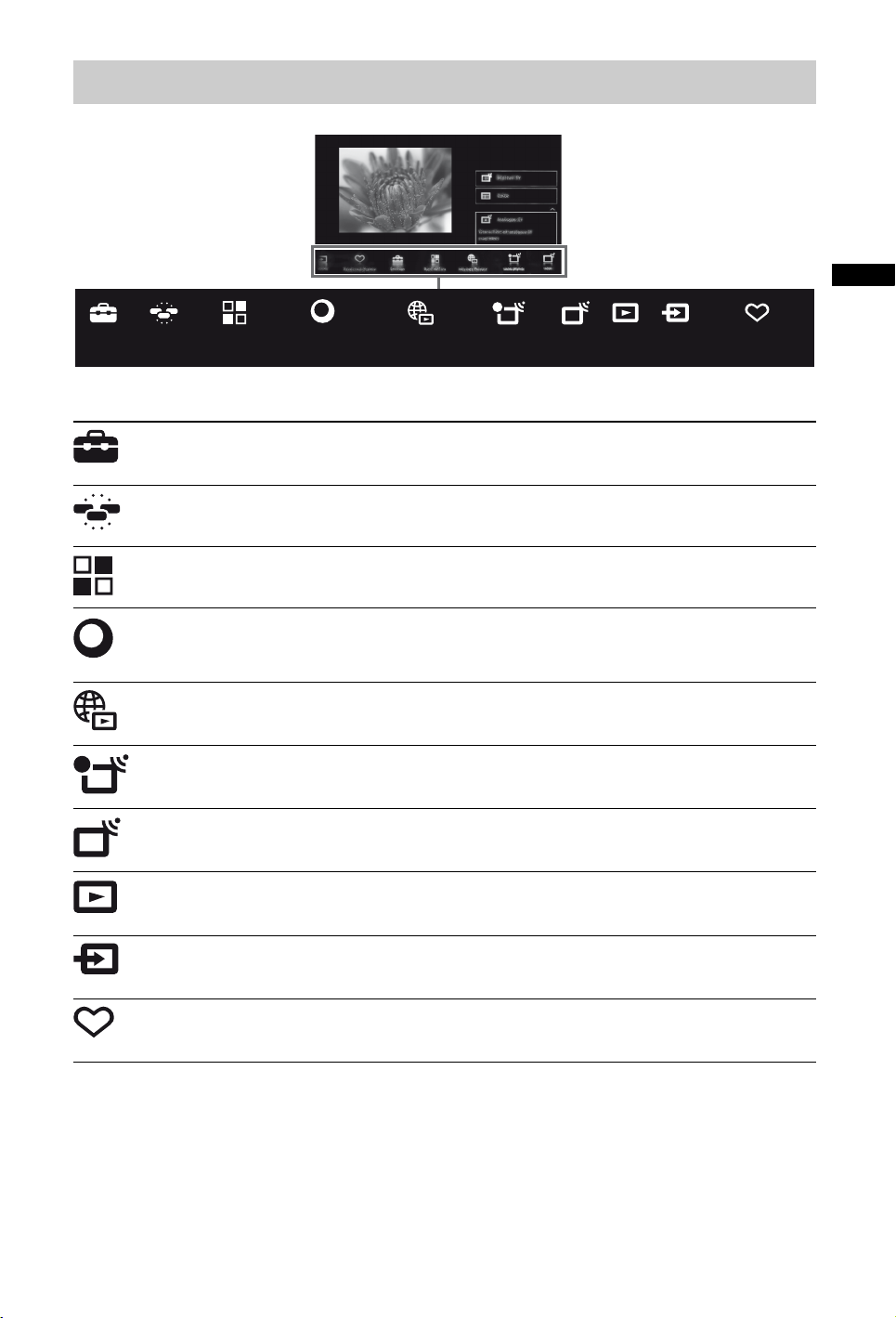
Category list
Settings Widgets Applications
Sony
Entertainment
Network
Internet Content
The categories are available depending on your region and country.
Recordings
TV
Media
Inputs
GB
Favourites/History
Settings
Widgets
Applications
Sony
Entertainment
Network
Internet Content
Recordings
TV
Media
Inputs
Provides settings (e.g. picture settings, sound settings, key
tone setting) that allow you to customise your TV.
Enables access to Widgets.
Launches applications that require an Internet connection.
Enables selection of content from the online service “SEN”
(Sony Entertainment Network).
Enables access to Internet services for TV.
Enables timer recordings to a connected USB HDD device,
and selection of recorded content to play.
Allows you to select a list of TV channels, or a programme
guide.
Enables selection of media files (photo, music, video) to play
in a connected USB storage device or your home network.
Enables selection of devices connected to the TV.
Favourites/History
Displays items in Favourites and recently viewed items.
23
GB
Page 24
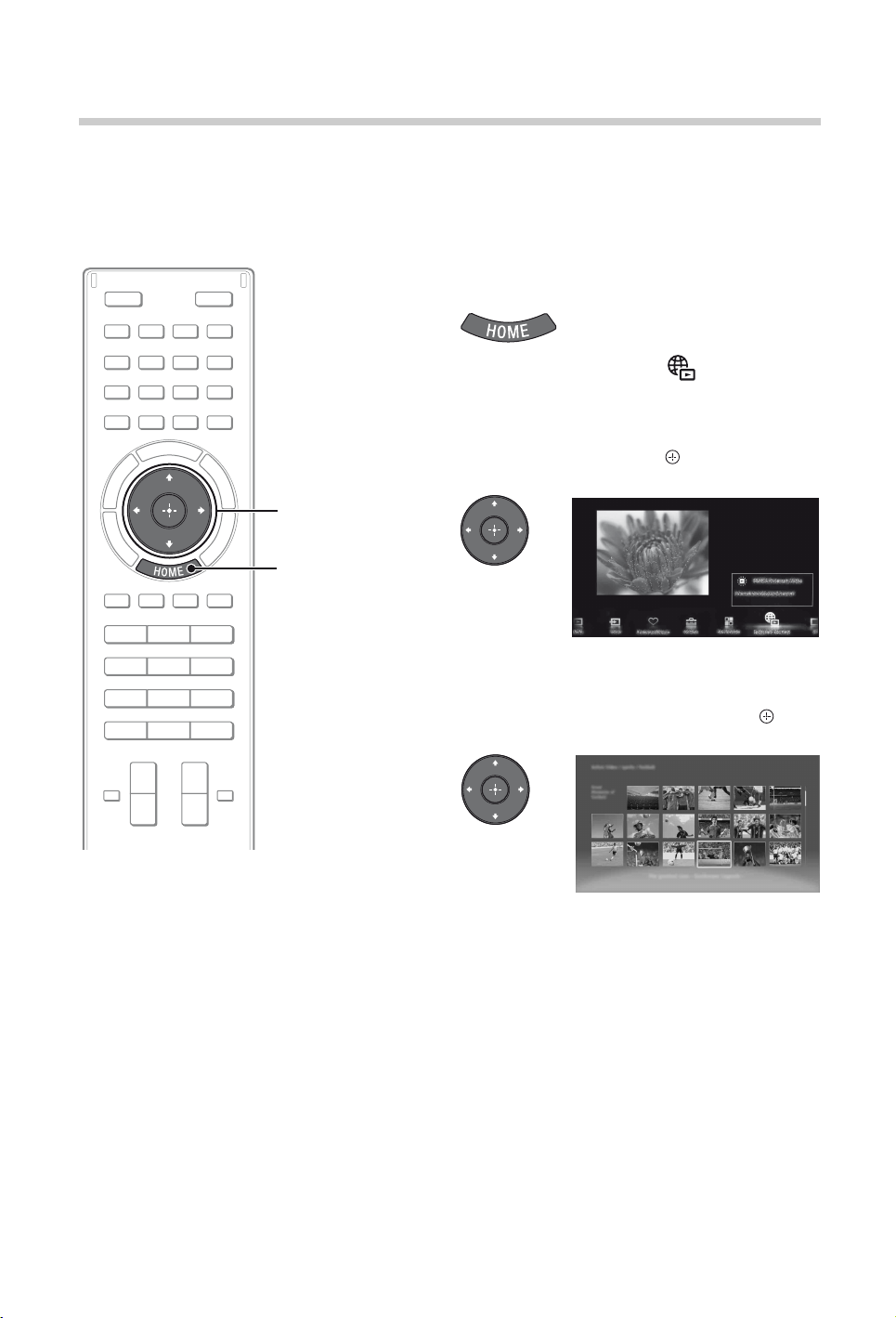
Watching Internet Video
This feature serves as a gateway to Internet content, delivering a variety of on-demand
entertainment straight to your TV. You can enjoy video content, including movies and cartoons.
You will need to make a broadband Internet connection. For details, see page 15 (7: Connecting the
TV to the Internet).
1 Press HOME.
2 Press G/g to select (Internet
Content) category.
3 Press F/f to select “Internet
Video”, then press .
2, 3, 4
1
4 Press F/f/G/g to highlight the
desired content, then press .
~
• If you experience difficulties with this feature, check that the Internet connection is set up properly.
• The interface to Internet content depends on the Internet content providers.
• Services block video content based on the “Parental Lock” setting of the TV. Some service providers do
not support this function.
• To update Internet Video content services, press HOME, then select “Settings” t “Network” t
“Refresh Internet Content”.
24
GB
Page 25
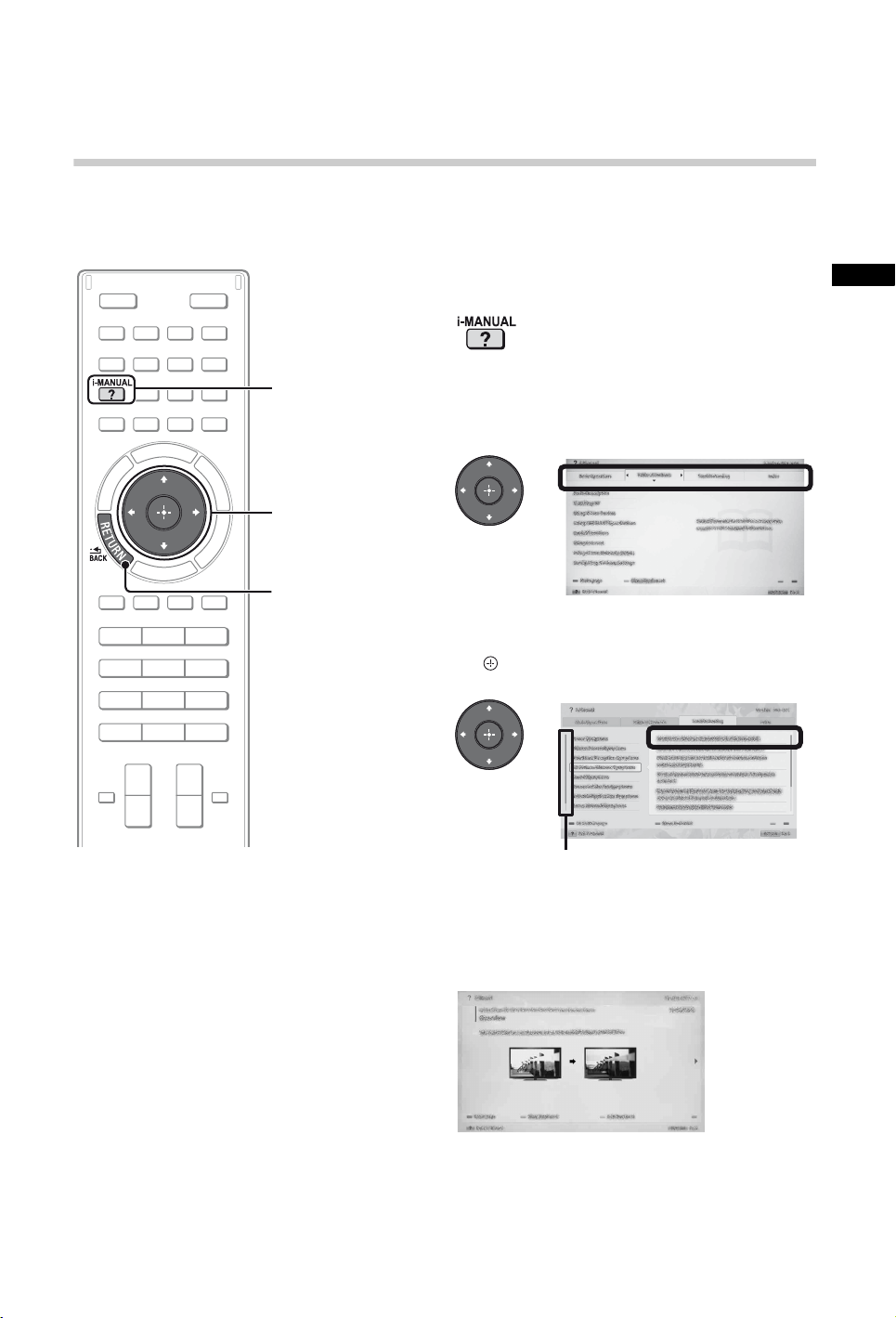
Looking for Instructions
Looking for instructions in the electronic manual (i-Manual)
Operating instructions are built into your BRAVIA TV and can be displayed on the screen.
To learn more about your TV features, access your i-Manual with the touch of a button.
1
2
RETURN
1 Press i-MANUAL.
2 Select an item.
1 Press G/g to select an item.
2 Press F/f/G/g to select an item, then press
.
GB
Scroll bar*
* If a scroll bar appears, press f repeatedly to display
more items.
The page of the selected item appears.
~
• You can step through pages using G/g.
Press RETURN to return to the previous page.
(Continued)
25
GB
Page 26
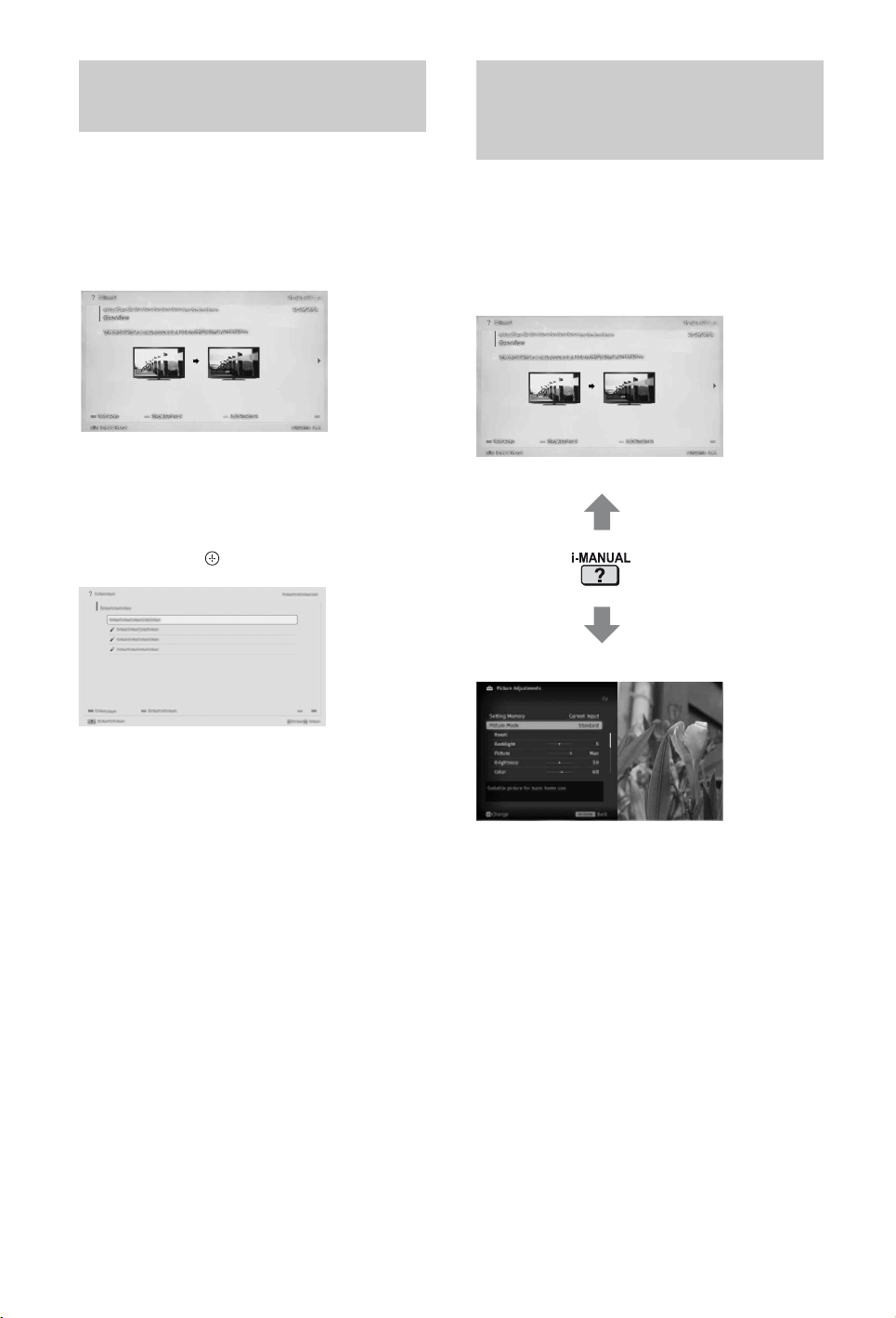
Saving frequently viewed
pages (Bookmark)
You can save frequently viewed pages for
easy access anytime.
x To save a page
In the page to bookmark, press the yellow
button on the remote.
Displaying the page
again while operating the
TV
You can switch between the i-Manual screen
and the TV screen. This feature allows you to
refer to the instructions in the i-Manual while
using your BRAVIA TV. Press i-MANUAL to
switch between the i-Manual screen
previously displayed and the TV screen.
x To access the bookmarked page
When displaying the i-Manual, press the
green button on the remote to display the
bookmark list. Press F/f to select the desired
item, then press .
~
• To return to the previous page, press G.
x To remove a bookmark
When the bookmarked page is displayed,
press the yellow button on the remote.
i-Manual screen previously displayed
BRAVIA TV screen
~
• To jump to the top page of i-Manual, press the
red button on the remote. You can also press
HOME, then select “Settings” t “i-Manual” to
jump to the top page of i-Manual.
• Once you turn off the TV or the TV goes to
standby mode, the i-Manual will be displayed
from the top page when you select “i-Manual”.
26
GB
Page 27
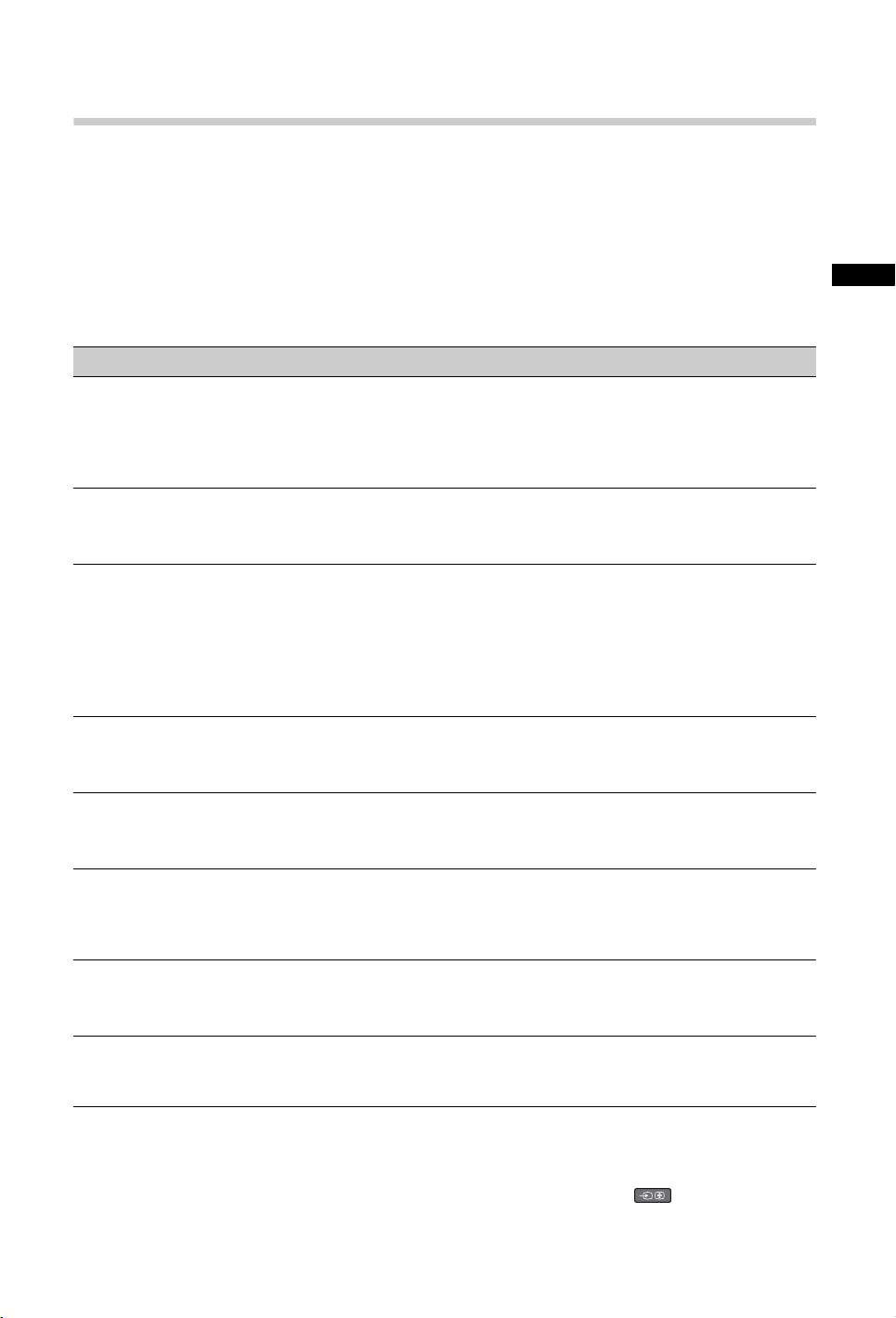
Additional Information
Troubleshooting
When the 1 (standby) indicator is flashing, count how many times it flashes (interval
time is three seconds).
Press "/1 on the TV to turn it off, disconnect the AC power cord (mains lead), and inform your
dealer or Sony service centre of how the indicator flashes (number of flashes).
When the 1 (standby) indicator is not flashing, check the items in the tables as
follows.
Also refer to “Troubleshooting” in the i-Manual. If the problem persists, have your TV serviced by
qualified service personnel.
Condition Explanation/Solution
There is no picture (screen
is dark) and no sound.
Tiny black points and/or
bright points appear on the
screen.
Some programmes cannot
be tuned.
There is no Cable TV
services (programmes)
found.
The TV turns off
automatically (the TV enters
standby mode).
The remote does not
function.
The “Parental Lock”
password has been
forgotten.
The TV surrounds become
warm.
• Check the antenna (aerial)/cable connection.
• Connect the TV to the AC power (mains), and press "/1 on
the TV.
• If the 1 (standby) indicator lights up in red, press "/1 on
the remote.
• The screen is composed of pixels. Tiny black points and/or
bright points (pixels) on the screen do not indicate a
malfunction.
• Check the antenna (aerial) or dish.
• The satellite cable might be short-circuited or there might
be connection problems of the cable. Check the cable
connection and then turn the TV off with the Mains power
On/Off switch, and turn it on again.
• The frequency that you entered is out of range. Consult the
received satellite broadcasting company.
• Check the cable connection or tuning configuration.
• Attempt the “Digital Auto Tuning” by selecting “Antenna”
instead of “Cable”.
• Check if the “Sleep Timer” is activated, or confirm the
“Duration” setting of “On Timer”.
• Check if the “Idle TV Standby” is activated.
• Replace the batteries.
• Your TV may be in SYNC mode.
Press SYNC MENU, select “TV Control” and then select
“Home (Menu)” or “Options” to control the TV.
• Enter 9999 for the PIN code. (PIN code 9999 is always
accepted.)
• When the TV is used for an extended period, the TV
surrounds become warm.
You may feel hot when touching there by the hand.
GB
~
When viewing photo files in 4K resolution:
• The menu screen, operation guide or messages may not appear when displaying photos.
• To finish playback of photos, press RETURN, or switch the input by pressing .
27
GB
Page 28
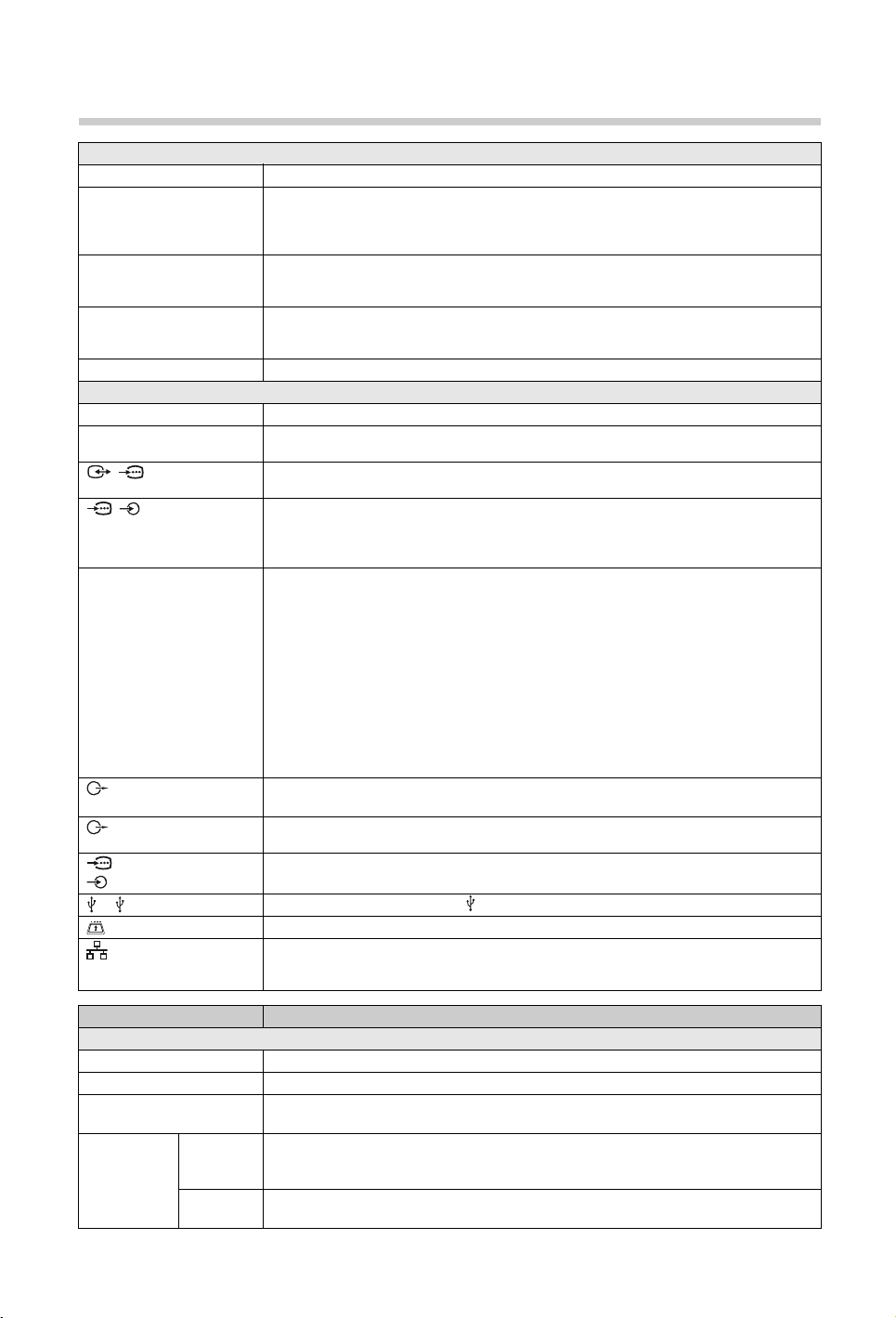
Specifications
System
Panel system
TV system
Colour/video system
Channel coverage
Sound output
Input/Output jacks
Antenna (aerial) cable
Satellite antenna (aerial)
/AV1
/ COMPONENT IN
t AV2
HDMI IN 1, 2, 3, 4
(Only HDMI 2 and HDMI 3
support 4k resolution)
DIGITAL AUDIO OUT
(OPTICAL)
AUDIO OUT / i
PC IN
PC / HDMI 3 AUDIO IN
1, 2 (HDD REC)
LAN
LCD (Liquid Crystal Display) Panel
Analogue: Depending on your country/area selection: B/G/H, D/K, L, I, M
Digital: DVB-T2/DVB-C2, DVB-C2 is activated only when “Deutschland” is selected.
DVB-T/DVB-C
Satellite: DVB-S/DVB-S2
Analogue: PAL, SECAM, NTSC3.58, NTSC4.43
Digital: MPEG-2 MP@HL/H14L/ML, AVC BP@L3/MP@L4/HP@L4 (30Mbps max, limited tool),
MPEG-4 Visual SP@L6/ASP@L5/ACEP@L4
Analogue: UHF/VHF/Cable, Depending on your country/area selection
Digital: UHF/VHF/Cable, Depending on your country/area selection
Satellite: IF Frequency 950-2150 MHz
12.5 W +12.5 W +12.5 W +12.5 W
75 ohm external terminal for VHF/UHF
Female F-Type Connector IEC169-24, 75 ohm.
DiSEqC 1.0, LNB 13 V/18 V & 22 KHz tone, Single Cable Distribution EN50494
21-pin scart connector (CENELEC standard) including audio/video input, RGB input and TV
audio/video output.
YPBPR (Component Video):1080p (50, 60 Hz), 1080i (50, 60 Hz), 720p (50, 60 Hz), 576p, 576i,
Audio input (phono jacks)
Video input (common phono pin with Y input)
Video (2D):
HDMI 1, 4: 1080p (30, 50, 60 Hz), 1080/24p, 1080i (50, 60 Hz), 720p (30, 50, 60 Hz), 720/24p,
576p, 576i, 480p, 480i, PC Formats
HDMI 2, 3: 3840 x 2160p (24, 25, 30 Hz), 4096 x 2160p (24 Hz), 1080p (30, 50, 60 Hz), 1080/
24p, 1080i (50, 60 Hz), 720p (30, 50, 60 Hz), 720/24p, 576p, 576i, 480p, 480i, PC
Formats
Video (3D):
Frame Packing 1080p (30 Hz), 1080/24p, 1080i (50, 60 Hz), 720p (30, 50, 60 Hz), 720/24p
Side-by-Side 1080p (50, 60 Hz), 1080/24p, 1080i (50, 60 Hz), 720p (50, 60 Hz)
Over-Under 1080p (30, 50, 60 Hz), 1080/24p, 1080i (50, 60 Hz), 720p (50, 60 Hz)
Audio: Two channel linear PCM: 32, 44.1 and 48 kHz, 16, 20 and 24 bits, Dolby Digital
Analogue audio input (stereo minijack) (HDMI IN 3 only, common with PC IN)
ARC (Audio Return Channel) (HDMI IN 1 only)
Digital optical jack (Two channel linear PCM, Dolby Digital)
Audio output (stereo minijack)
Headphones jack
Analog RGB (Mini D-sub 15-pin)
Audio input (stereo minijack) (common with HDMI IN 3)
USB port, USB HDD device port ( 2 only)
CAM (Conditional Access Module) slot
10BASE-T/100BASE-TX connector (Depending on the operating environment of the network,
connection speed may differ. 10BASE-T/100BASE-TX communication rate and communication
quality are not guaranteed for this TV.)
480p, 480i
Model name KD- 84X9005
Power and others
Power requirements
Energy Efficiency Class
Screen size (measured
220 V - 240 V AC, 50 Hz
B
Approx. 213.5 cm/84 inches
diagonally)
Power
consumption
in “Home” /
“Standard”
360 W
mode
in “Shop” /
580 W
Vivid mode
GB
28
Page 29
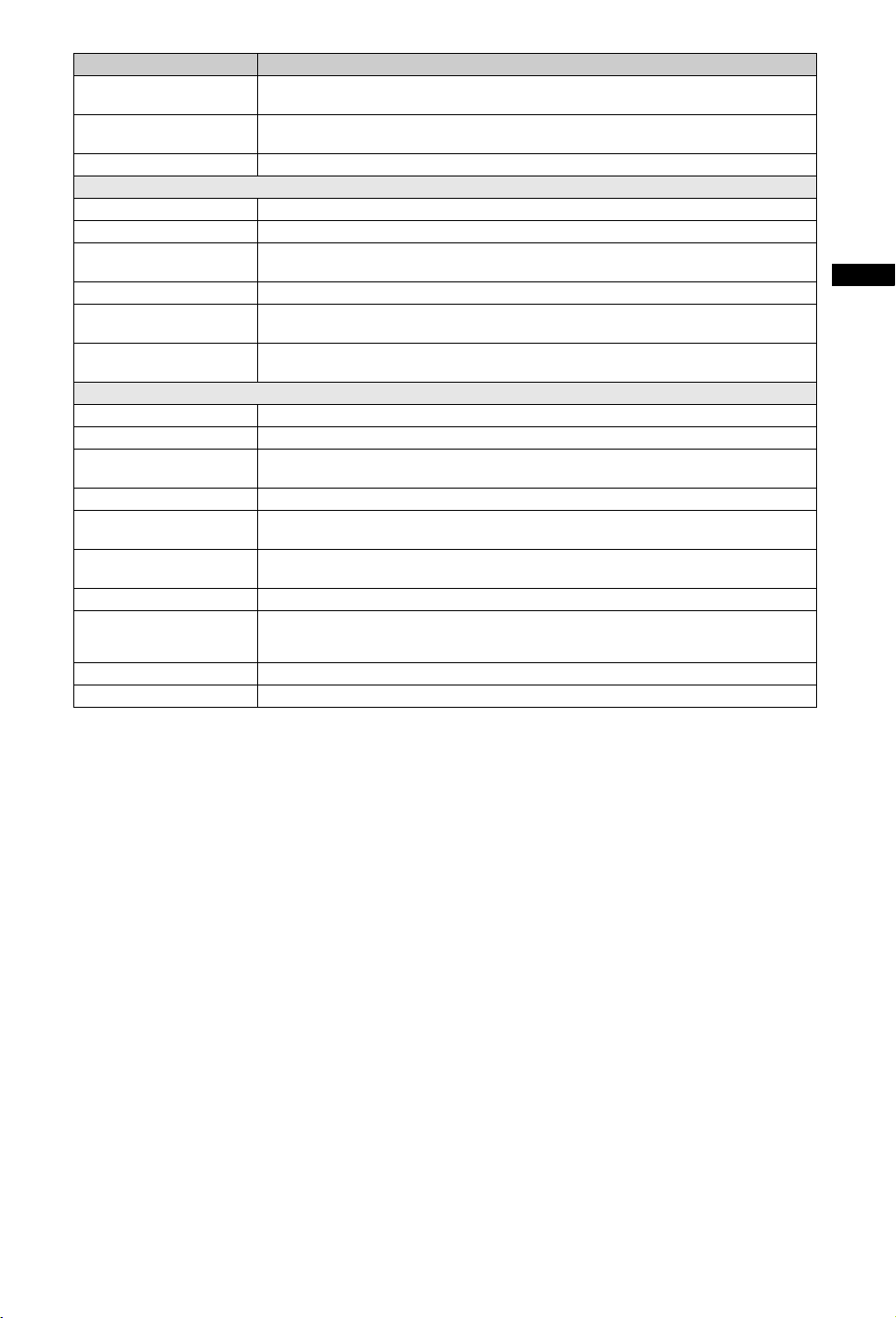
Model name KD- 84X9005
Average annual energy
consumption*
Standby power
consumption*
1
2
Display resolution
499 kWh
0.30 W (15 W in software / EPG update mode)
3,840 dots (horizontal) × 2,160 lines (vertical)
Dimensions (Approx.) (w × h × d)
TV with Floor Stand
TV with Table-Top Stand
TV without Floor Stand/
213.7 × 151.1 × 56.7 cm
213.7 × 120.9 × 56.7 cm
213.7 × 113.6 × 9.0 cm
Table-Top Stand
Monitor with Floor Stand
Monitor with Table-Top
192.6 × 151.1 × 56.7 cm
192.6 × 120.9 × 56.7 cm
Stand
Monitor without Floor
192.6 × 113.6 × 7.9 cm
Stand/Table-Top Stand
Mass (Approx.)
TV with Floor Stand
TV with Table-Top Stand
TV without Floor Stand/
97.9 kg
95.2 kg
80.0 kg
Table-Top Stand
Monitor with Floor Stand
Monitor with Table-Top
90.5 kg
87.8 kg
Stand
Monitor without Floor
72.7 kg
Stand/Table-Top Stand
Supplied accessories
Optional accessories
Operating temperature
Operating humidity
1
Energy consumption per year, based on the power consumption of the television operating 4 hours per day for
*
365 days. The actual energy consumption will depend on how the television is used.
2
*
Specified standby power is reached after the TV finishes necessary internal processes.
See page 6 (Checking the accessories).
Wall-Mount Bracket: SU-WL500
Camera and Microphone Unit: CMU-BR100
USB Wireless LAN Adapter: UWA-BR100
0 °C - 40 °C
10% - 80% RH (non-condensing)
GB
Optional accessories availability depends on countries/region/TV model/stock.
Design and specifications are subject to change without notice.
29
GB
Page 30
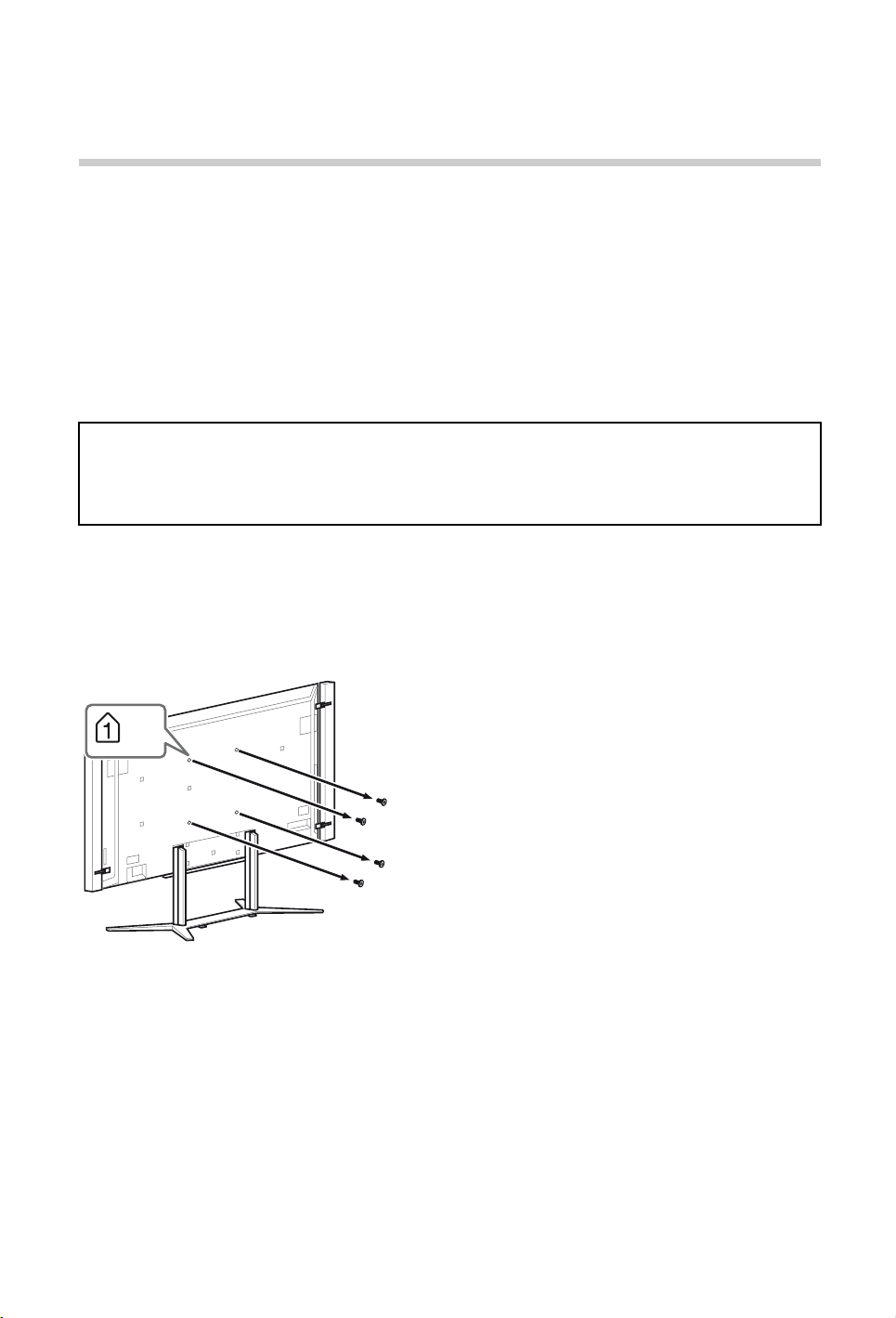
Installing the Accessories (WallMount Bracket)
x To Customers:
For product protection and safety reasons, Sony strongly recommends that installing of your TV be
performed by Sony dealers or licensed contractors. Do not attempt to install it yourself.
x To Sony Dealers and Contractors:
Provide full attention to safety during the installation, periodic maintenance and examination of this
product.
Your TV can be installed using the SU-WL500 (page 31) Wall-Mount Bracket (sold separately).
• Refer to the Instructions supplied with the Wall-Mount Bracket to properly carry out the
installation.
• See page 8 (Detaching the Floor Stand from the TV).
Sufficient expertise is required for installing this product, especially to determine the strength of
the wall for withstanding the TV’s weight. Be sure to entrust the attachment of this product to the
wall to Sony dealers or licensed contractors and pay adequate attention to safety during the
installation. Sony is not liable for any damage or injury caused by mishandling or improper
installation.
SU-WL500
When installing the TV on the wall, remove the screws from the rear of the TV. (They are fastened in
the screw holes for wall mounting.) Be sure to store the removed screws in a safe place, keeping
them away from children.
30
GB
×
4
Page 31

SU-WL500
×
4
Mounting Hook
~
• Attach the Mounting Hook using the four screws supplied with the Wall-Mount Bracket.
• When attaching the Floor Stand again, be sure to fasten the screws (previously removed) to the original
holes on the rear of the TV.
Screw (+PSW 6 × 16)
Screw and Hook locations diagram/table
GB
Model Name
KD-
84X9005
x SU-WL500
Screw location
When installing the Mounting Hook on the TV.
Screw location Hook location
SU-WL500 SU-WL500
d, j a
Hook location
When installing the TV onto the Base Bracket.
a
b
c
(Continued)
31
GB
Page 32
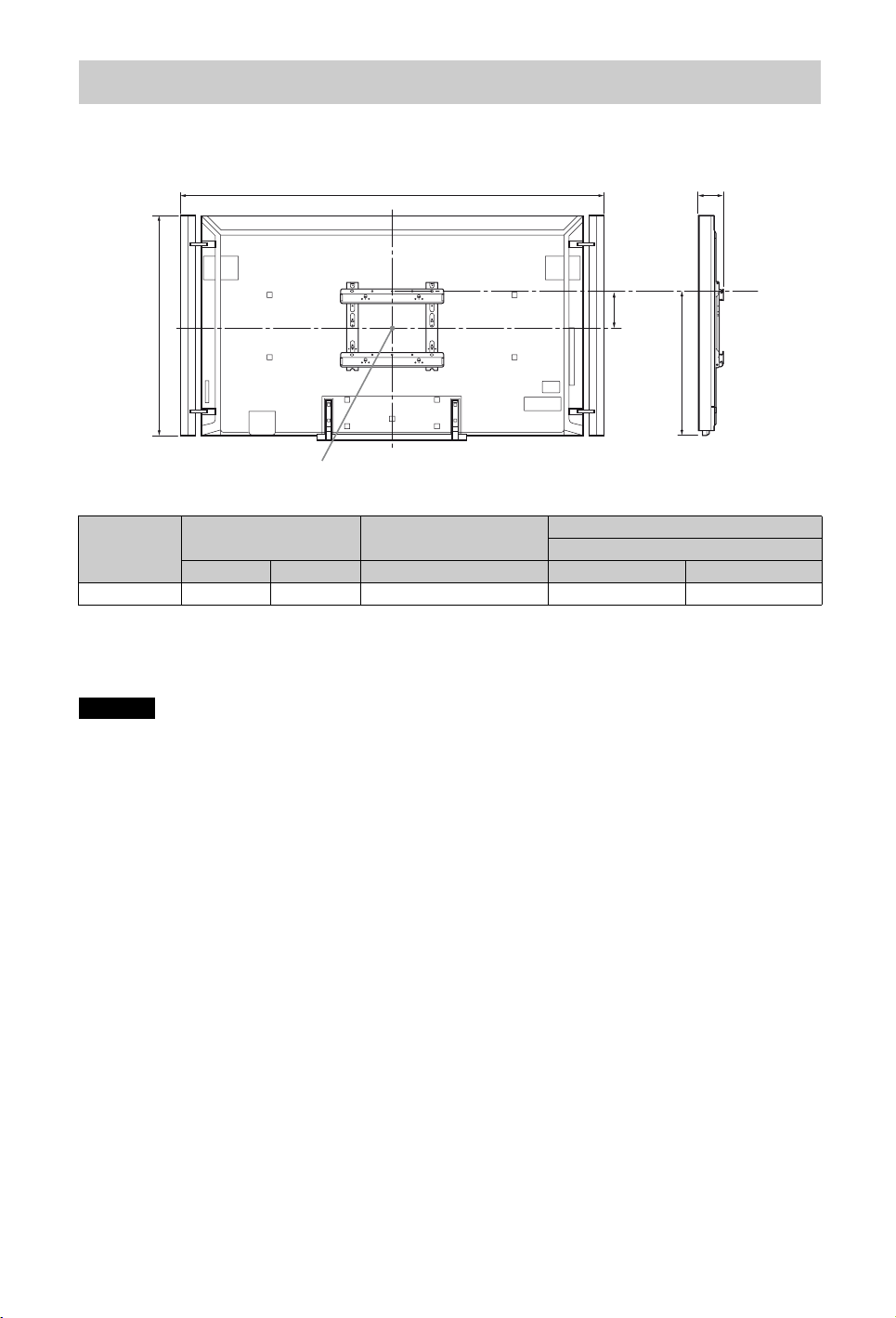
TV installation dimensions table
SU-WL500
A
C
B
E
D
Screen centre point
Unit: cm
Model Name
KD-
84X9005
* Only applicable for 0° for this TV model.
Display dimensions Screen centre dimension
A B C D E
213.7 113.6 17.1 75.1 13.0
Length for each mounting angle
Angle (0°)*
Figures in the table may differ slightly depending on the installation.
WARNING
The wall that the TV will be installed should be capable of supporting a weight of at least four times that of
the TV. See page 28-29 (Specifications) for its weight.
32
GB
Page 33

Additional Information
Safety Information
Front
– Do not install the TV set as
shown below.
Air circulation is blocked.
WARNING
Batteries must not be exposed to
excessive heat such as sunshine, fire
or the like.
Installation/Set-up
Install and use the TV set in
accordance with the instructions as
follows in order to avoid any risk of
fire, electrical shock or damage and/or
injuries.
Installation
• The TV set should be installed near
an easily accessible mains socket.
• Place the TV set on a stable, level
surface.
• Only qualified service personnel
should carry out wall installations.
• For safety reasons, it is strongly
recommended that you use Sony
accessories, including:
– Wall-Mount Bracket:
SU-WL500
• Be sure to use the screws supplied
with the Wall-mount bracket when
attaching the mounting hooks to the
TV set. The supplied screws are
designed so that they are 8 mm to
12 mm in length when measured
from the attaching surface of the
mounting hook.
The diameter and length of the
screws differ depending on the Wallmount bracket model.
Use of screws other than those
supplied may result in internal
damage to the TV set or cause it to
fall, etc.
8 mm - 12 mm
Screw (supplied with
the Wall-mount bracket)
Mounting Hook
Hook attachment on
rear of TV set
Transporting
• Before transporting the TV set,
disconnect all cables.
• Four or more people are needed to
transport a large TV set.
• When transporting the TV set by
hand, hold it as shown in the
illustration. Do not put stress on the
LCD panel and the frame around the
screen.
• When lifting or moving the TV set,
hold it firmly from the bottom.
Rear
• When transporting the TV set, do not
subject it to jolts or excessive
vibration.
• When transporting the TV set for
repairs or when moving, pack it
using the original carton and
packing material.
Ventilation
• Never cover the ventilation holes or
insert anything in the cabinet.
• Leave space around the TV set as
shown below.
• It is strongly recommended that you
use a Sony wall-mount bracket in
order to provide adequate aircirculation.
Installed on the wall
30 cm
10 cm 10 cm
Leave at least this space around
the set.
10 cm
Installed with stand
30 cm
10 cm
Leave at least this space around
the set.
• To ensure proper ventilation and
prevent the collection of dirt or dust:
– Do not lay the TV set flat, install
upside down, backwards, or
sideways.
– Do not place the TV set on a
shelf, rug, bed or in a closet.
– Do not cover the TV set with a
cloth, such as curtains, or items
such as newspapers, etc.
10 cm
6 cm
Wall Wall
Mains lead
Handle the mains lead and socket as
follows in order to avoid any risk of
fire, electrical shock or damage and/or
injuries:
– Use only mains leads supplied by
Sony, not other suppliers.
– Insert the plug fully into the mains
socket.
– Operate the TV set on a 220-240 V
AC supply only.
– When wiring cables, be sure to
unplug the mains lead for your
safety and take care not to catch
your feet on the cables.
– Disconnect the mains lead from
the mains socket before working
on or moving the TV set.
– Keep the mains lead away from
heat sources.
– Unplug the mains plug and clean it
regularly. If the plug is covered
with dust and it picks up moisture,
its insulation may deteriorate,
which could result in a fire.
Notes
• Do not use the supplied mains lead
on any other equipment.
• Do not pinch, bend, or twist the
mains lead excessively. The core
conductors may be exposed or
broken.
• Do not modify the mains lead.
• Do not put anything heavy on the
mains lead.
• Do not pull on the mains lead itself
when disconnecting the mains lead.
• Do not connect too many appliances
to the same mains socket.
• Do not use a poor fitting mains
socket.
Prohibited Usage
Do not install/use the TV set in
locations, environments or situations
such as those listed below, or the TV
set may malfunction and cause a fire,
electrical shock, damage and/or
injuries.
Location:
• Outdoors (in direct sunlight), at the
seashore, on a ship or other vessel,
inside a vehicle, in medical
institutions, unstable locations, near
water, rain, moisture or smoke.
• If the TV is placed in the changing
room of a public bath or hot spring,
the TV may be damaged by airborne
sulfur, etc.
GB
(Continued)
33
GB
Page 34

Additional Information
• For best picture quality, do not
expose the screen to direct
illumination or sunlight.
• Avoid moving the TV from a cold
area to a warm area. Sudden room
temperature changes may cause
moisture condensation. This may
cause the TV to show poor picture
and/or poor colour. Should this
occur, allow moisture to evaporate
completely before powering the TV
on.
• Never spray water or detergent
directly on the TV set. It may drip to
the bottom of the screen or exterior
parts and enter the TV set, and may
cause damage to the TV set.
Environment:
• Places that are hot, humid, or
excessively dusty; where insects
may enter; where it might be
exposed to mechanical vibration,
near flammable objects (candles,
etc). The TV set shall not be
exposed to dripping or splashing
and no objects filled with liquids,
such as vases, shall be placed on
the TV.
• Do not place the TV in a humid or
dusty space, or in a room with oily
smoke or steam (near cooking
tables or humidifiers). Fire, electric
shock, or warping may result.
• Do not install the TV in places
subject to extreme temperature such
as in direct sunlight, near a radiator
or a heating vent. The TV may
overheat in such condition which
can cause deformation of the
enclosure and/or TV malfunction.
Broken pieces:
• Do not throw anything at the TV set.
The screen glass may break by the
impact and cause serious injury.
• If the surface of the TV set cracks,
do not touch it until you have
unplugged the mains lead.
Otherwise electric shock may result.
When not in use
• If you will not be using the TV set for
several days, the TV set should be
disconnected from the mains for
environmental and safety reasons.
• As the TV set is not disconnected
from the mains when the TV set is
just turned off, pull the plug from the
mains to disconnect the TV set
completely.
• However, some TV sets may have
features that require the TV set to be
left in standby to work correctly.
For children
• Do not allow children to climb on the
TV set.
• Keep small accessories out of the
reach of children, so that they are
not mistakenly swallowed.
If the following problems
occur...
Turn off the TV set and unplug the
mains lead immediately if any of the
following problems occur.
Ask your dealer or Sony service centre
to have it checked by qualified service
personnel.
When:
– Mains lead is damaged.
– Poor fitting of mains socket.
– TV set is damaged by being
dropped, hit or having something
thrown at it.
– Any liquid or solid object falls
through openings in the cabinet.
Warning
To prevent the spread of fire, keep
candles or other open flames away
from this product at all time.
Situation:
• Do not use when your hands are
wet, with the cabinet removed, or
with attachments not recommended
by the manufacturer. Disconnect the
TV set from mains socket and aerial
during lightning storms.
• Do not install the TV so that it sticks
out into an open space. Injury or
damage from a person or object
bumping into the TV may result.
GB
34
About LCD Monitor
Temperature
When the LCD Monitor is used for an
extended period, the panel surrounds
become warm. You may feel hot when
touching there by the hand.
Page 35

Precautions
Viewing the TV
• Some people may experience
discomfort (such as eye strain,
fatigue, or nausea) while watching
3D video images or playing
stereoscopic 3D games. Sony
recommends that all viewers take
regular breaks while watching 3D
video images or playing
stereoscopic 3D games. The length
and frequency of necessary breaks
will vary from person to person. You
must decide what works best. If you
experience any discomfort, you
should stop watching the 3D video
images or playing stereoscopic 3D
games until the discomfort ends;
consult a doctor if you believe
necessary. You should also review
(i) the instruction manual of any
other device or media used with this
television and (ii) our website (http://
www.sony-europe.com/myproduct)
for the latest information. The vision
of young children (especially those
under six years old) is still under
development. Consult your doctor
(such as a pediatrician or eye
doctor) before allowing young
children to watch 3D video images
or play stereoscopic 3D games.
Adults should supervise young
children to ensure they follow the
recommendations listed above.
• Do not use, store, or leave the 3D
Glasses or battery near fire, or in
places with a high temperature, e.g.,
in direct sunlight, or in sun-heated
cars.
• When using the simulated 3D
function, please note that the
displayed image is modified from
the original due to the conversion
done by this television.
• View the TV in moderate light, as
viewing the TV in poor light or during
long period of time, strains your
eyes.
• When using headphones, adjust the
volume so as to avoid excessive
levels, as hearing damage may
result.
LCD Screen
• Although the LCD screen is made
with high-precision technology and
99.99% or more of the pixels are
effective, black dots may appear or
bright points of light (red, blue, or
green) may appear constantly on
the LCD screen. This is a structural
property of the LCD screen and is
not a malfunction.
• Do not push or scratch the front
filter, or place objects on top of this
TV set. The image may be uneven or
the LCD screen may be damaged.
• If this TV set is used in a cold place,
a smear may occur in the picture or
the picture may become dark. This
does not indicate a failure. These
phenomena disappear as the
temperature rises.
• Ghosting may occur when still
pictures are displayed continuously.
It may disappear after a few
moments.
• The screen and cabinet get warm
when this TV set is in use. This is not
a malfunction.
• The LCD screen contains a small
amount of liquid crystal. Follow your
local ordinances and regulations for
disposal.
• Do not subject the LCD screen to
any strong impact or shock. The
screen glass may crack or shatter
and cause injury.
Handling and cleaning
the screen surface/
cabinet of the TV set
Be sure to unplug the mains lead
connected to the TV set from mains
socket before cleaning.
To avoid material degradation or
screen coating degradation, observe
the following precautions.
• To remove dust from the screen
surface/cabinet, wipe gently with a
soft cloth. If dust is persistent, wipe
with a soft cloth slightly moistened
with a diluted mild detergent
solution.
• Never spray water or detergent
directly on the TV set. It may drip to
the bottom of the screen or exterior
parts and enter the TV set, and may
cause damage to the TV set.
• Never use any type of abrasive pad,
alkaline/acid cleaner, scouring
powder, or volatile solvent, such as
alcohol, benzene, thinner or
insecticide. Using such materials or
maintaining prolonged contact with
rubber or vinyl materials may result
in damage to the screen surface and
cabinet material.
• Periodic vacuuming of the ventilation
openings is recommended to ensure
to proper ventilation.
• When adjusting the angle of the TV
set, move it slowly so as to prevent
the TV set from moving or slipping
off from its table stand.
Optional Equipment
• Keep optional components or any
equipment emitting electromagnetic
radiation away from the TV set.
Otherwise picture distortion and/or
noisy sound may occur.
• This equipment has been tested and
found to comply with the limits set
out in the EMC Directive using a
connection signal cable shorter than
3 meters.
(Caution about handling
the remote control)
Notes
• Observe the correct polarity when
inserting batteries.
• Do not use different types of
batteries together or mix old and
new batteries.
• Dispose of batteries in an
environmentally friendly way. Certain
regions may regulate the disposal of
batteries. Please consult your local
authority.
• Handle the remote with care. Do not
drop or step on it, or spill liquid of
any kind onto it.
• Do not place the remote in a location
near a heat source, a place subject
to direct sunlight, or a damp room.
Wireless Function of the
unit
• Do not operate this unit near medical
equipment (pacemaker, etc.), as
malfunction of the medical
equipment may result.
• Although this unit transmits/receives
scrambled signals, be careful of
unauthorised interception. We
cannot be responsible for any
trouble as a result.
GB
(Continued)
35
GB
Page 36

Disposal of the TV set
Disposal of Old
Electrical &
Electronic
Equipment
(Applicable in
the European
Union and other European
countries with separate
collection systems)
This symbol on the product or on its
packaging indicates that this product
shall not be treated as household
waste. Instead it shall be handed over
to the applicable collection point for
the recycling of electrical and
electronic equipment. By ensuring this
product is disposed of correctly, you
will help prevent potential negative
consequences for the environment
and human health, which could
otherwise be caused by inappropriate
waste handling of this product. The
recycling of materials will help to
conserve natural resources. For more
detailed information about recycling of
this product, please contact your local
Civic Office, your household waste
disposal service or the shop where
you purchased the product.
Disposal of
waste batteries
(applicable in the
European Union
and other
European
countries with separate
collection systems)
This symbol on the battery or on the
packaging indicates that the battery
provided with this product shall not be
treated as household waste. On
certain batteries this symbol might be
used in combination with a chemical
symbol. The chemical symbols for
mercury (Hg) or lead (Pb) are added if
the battery contains more than
0.0005% mercury or 0.004% lead. By
ensuring these batteries are disposed
of correctly, you will help prevent
potentially negative consequences for
the environment and human health
which could otherwise be caused by
inappropriate waste handling of the
battery. The recycling of the materials
will help to conserve natural
resources. In case of products that for
safety, performance or data integrity
reasons require a permanent
connection with an incorporated
battery, this battery should be
replaced by qualified service staff
only. To ensure that the battery will be
treated properly, hand over the
product at end-of-life to the applicable
collection point for the recycling of
electrical and electronic equipment.
For all other batteries, please view the
section on how to remove the battery
from the product safely. Hand the
battery over to the applicable
collection point for the recycling of
waste batteries. For more detailed
information about recycling of this
product or battery, please contact
your local Civic Office, your household
waste disposal service or the shop
where you purchased the product.
36
GB
Page 37

Page 38
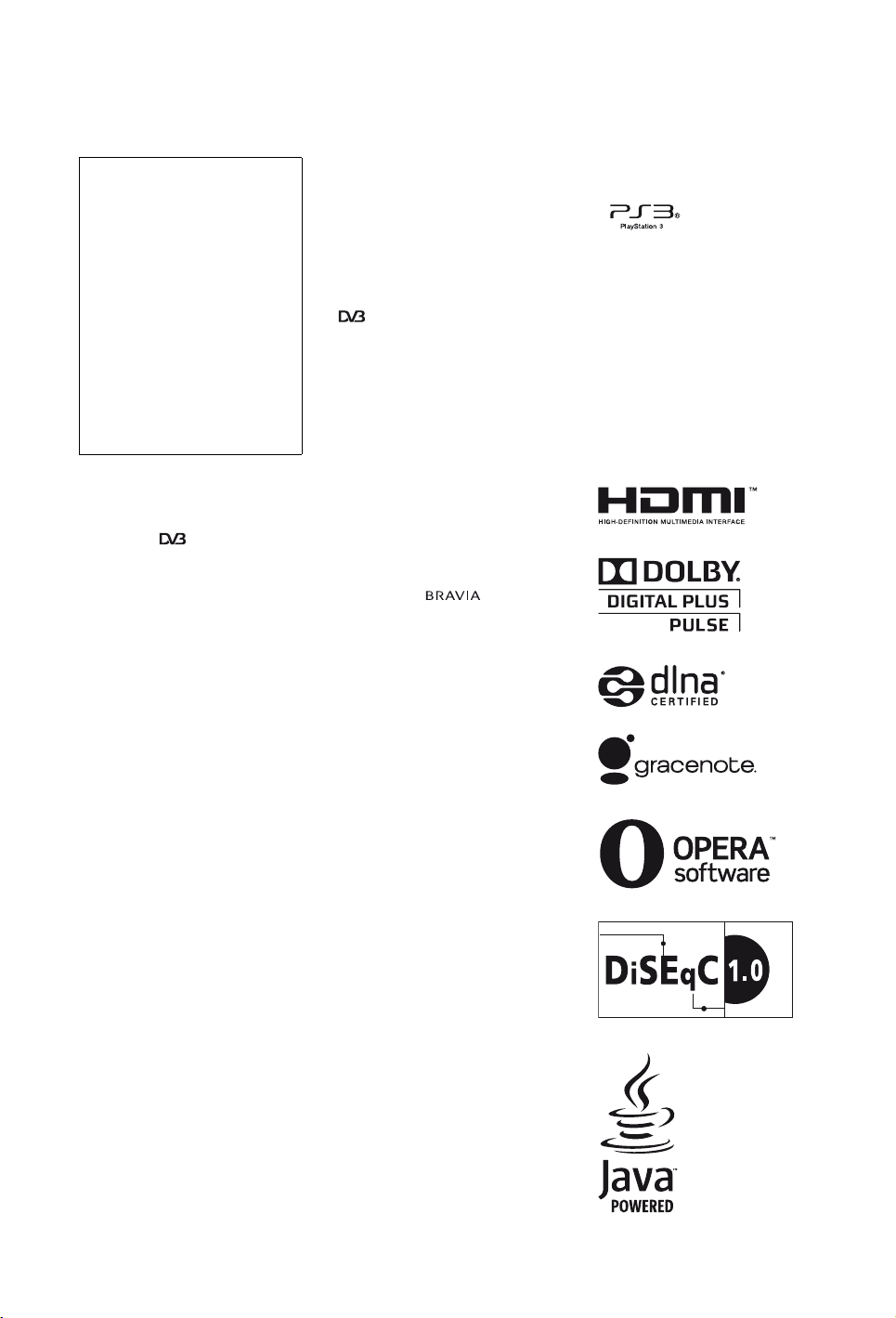
Introduction
Sony vous remercie d’avoir choisi ce
téléviseur. Avant de l’utiliser, nous
vous invitons à lire attentivement ce
manuel et à le conserver pour vous y
référer ultérieurement.
Ce produit a été fabriqué par ou
pour le compte de Sony
Corporation, 1-7-1 Konan
Minato-ku Tokyo, 108-0075
Japon. Toutes les questions
relatives à la conformité des
produits basées sur la
législation européenne doivent
être adressées à son
représentant, Sony Deutschland
Gmbh, Hedelfinger Strasse 61,
70327 Stuttgart, Allemagne.
Pour toute question relative au
Service Après-Vente ou à la
Garantie, merci de bien vouloir
vous référer aux coordonnées
qui vous sont communiquées
dans les documents « Service »
(SAV) » ou Garantie.
Notes sur la fonction TV
numérique
• Les fonctions du Téléviseur
numérique ( ) ne sont
opérationnelles que dans les pays
ou les zones assurant la diffusion
des signaux numériques terrestres
DVB-T/DVB-T2 (MPEG-2 et H.264/
MPEG-4 AVC) ou dans les pays ou
les zones couverts par un service de
diffusion par câble DVB-C/DVB-C2
(MPEG-2 et H.264/MPEG-4 AVC)
compatible. Vérifiez auprès de votre
revendeur local que votre zone de
résidence permet la réception du
signal DVB-T/DVB-T2 ou
renseignez-vous auprès de votre
câblo-opérateur pour être sûr de la
compatibilité du service DVB-C/
DVB-C2 avec ce téléviseur.
• Il est possible que celui-ci vous
facture des frais supplémentaires
pour ce service et qu’il vous faille
accepter ses conditions générales
pour cette prestation.
• Ce téléviseur est conforme aux
spécifications DVB-T/DVB-T2 et
DVB-C/DVB-C2 mais sa
compatibilité avec les futurs
programmes numériques terrestres
DVB-T/DVB-T2 et par le câble
DVB-C/DVB-C2 ne peut en aucun
cas être garantie.
• Certaines fonctions du téléviseur
numérique peuvent ne pas être
disponibles dans tous les pays/
régions et le service câblé DVB-C/
DVB-C2 peut ne pas s’avérer
totalement opérationnel avec
certains opérateurs.
~
• Les instructions relatives à
l’« installation du support de fixation
murale » sont incluses dans ce
mode d’emploi.
• Sauf notification contraire, les
illustrations de la télécommande
utilisées dans le présent mode
d’emploi représentent la RM-ED051.
• Avant d’utiliser le téléviseur, lisez la
page 34 (Consignes de sécurité).
Conservez ce manuel pour toute
référence ultérieure.
Informations sur les
marques commerciales
est une marque déposée du
projet DVB.
Les termes HDMI et HDMI High-
Definition Multimedia Interface, ainsi
que le logo HDMI, sont des marques
commerciales ou marques déposées
de HDMI Licensing LLC aux EtatsUnis et dans d'autres pays.
DLNA®, le logo DLNA et DLNA
CERTIFIED® sont des marques, des
marques de service ou des marques
de certification de Digital Living
Network Alliance.
Fabriqué sous licence de Dolby
Laboratories. Dolby et le symbole à
double D sont des marques de Dolby
Laboratories.
« BRAVIA » et sont des
marques de Sony Corporation.
TrackID est une marque ou une
marque déposée de Sony Mobile
Communications AB.
La technologie de reconnaissance
des données audio/vidéo et les
données associées sont fournies par
Gracenote®. Gracenote constitue la
norme de l’industrie en matière de
technologie de reconnaissance
musicale et de fourniture de contenus
connexes. Pour plus de détails, visitez
www.gracenote.com.
Les données sur CD, DVD ou/et
Blu-ray Disc et les données associées
aux morceaux de musique et aux clips
vidéo sont fournies par Gracenote,
Inc., Copyright © 2000 - Date actuelle
Gracenote. Logiciels Gracenote,
Copyright © 2000 - Date actuelle
Gracenote. Ce produit et ce service
sont protégés par un ou plusieurs
brevets appartenant à Gracenote.
Pour obtenir une liste non exhaustive
des brevets Gracenote en vigueur,
visitez le site Web de Gracenote. Les
noms Gracenote, CDDB, MusicID,
MediaVOCS, le logo Gracenote, le
graphisme Gracenote, la mention
« Powered by Gracenote » sont des
marques ou des marques déposées
de Gracenote aux Etats-Unis et/ou
dans d’autres pays.
Opera® Browser from Opera Software
ASA. Copyright 1995-2012 Opera
Software ASA. All rights reserved.
Wi-Fi Direct est une marque de Wi-Fi
Alliance.
« Blu-ray Disc », « Blu-ray » et le logo
« Blu-ray Disc » sont des marques de
Blu-ray Disc Association.
Le logo « Sony Entertainment
Network » et « Sony Entertainment
Network » sont des marques de Sony
Corporation.
« » et « SimulView » sont
des marques commerciales de Sony
Computer Entertainment Inc.
DiSEqC™ est une marque déposée
de EUTELSAT.
Ce téléviseur prend en charge
DiSEqC 1.0. Ce téléviseur n’est pas
destiné à commander des antennes à
moteur.
Java et tous les logos et marques
Java sont des marques ou des
marques déposées d’Oracle et/ou de
ses filiales. Les autres noms peuvent
être des marques de leurs
propriétaires respectifs.
FR
2
Page 39

Avis relatif au signal
sans fil
Par la présente, Sony Corporation
déclare que l’appareil est conforme
aux exigences essentielles et aux
autres dispositions pertinentes de la
directive 1999/5/CE.
Pour toute information
complémentaire, veuillez consultez
l’URL suivante :
http://www.compliance.sony.de/
Emplacement de l’étiquette
d’identification
Les étiquettes reprenant le numéro de
modèle, la date de production (mois/
année) et les caractéristiques
nominales de l’alimentation (selon les
normes de sécurité en vigueur) se
trouvent à l’arrière du téléviseur ou de
l’emballage.
FR
FR
3
Page 40

À propos de ce manuel
(Mode d’emploi)
Ce manuel explique la configuration de votre téléviseur. Pour
plus d’informations sur le fonctionnement du téléviseur
BRAVIA, reportez-vous au « Manuel électronique ».
Mode d’emploi
Explique la configuration de votre téléviseur,
notamment les raccordements, le réglage initial et
les opérations de base.
Pour plus d’informations, appuyez sur la touche
i-MANUAL
Manuel électronique
(i-Manual)
Explique l’utilisation de toutes les fonctions. Pour
plus d’informations sur l’utilisation de l’i-Manual,
reportez-vous à la page 25.
Les images et les illustrations utilisées dans ce manuel
peuvent différer de l’écran réel.
FR
4
Page 41

Table des matières
Mise en route
Vérification des accessoires ................................................................6
Insertion des piles dans la télécommande .......................................... 6
1 : Montage du support de table.......................................................... 7
2 : Réglage de l'angle des haut-parleurs........................................... 11
3 : Raccordements.............................................................................12
4 : Protection du téléviseur contre les chutes ....................................13
5 : Raccordement du cordon d'alimentation secteur.........................14
6 : Rangement des câbles ................................................................. 14
7 : Connexion du téléviseur à Internet................................................ 15
8 : Exécution du réglage initial...........................................................16
Utilisation du téléviseur BRAVIA
FR
Regarder la télévision
Sélection de divers réglages et fonctions (menu d’accueil).............. 22
Regarder une vidéo sur Internet ........................................................24
Recherche d’instructions
Rechercher des instructions dans
le manuel électronique
(i-Manual)
B
.................................. wg
Informations complémentaires
Dépannage.........................................................................................27
Spécifications.....................................................................................29
Installation des accessoires (Support de fixation murale) ................. 31
Consignes de sécurité .......................................................................34
Précautions......................................................................................... 36
B
............. w;
FR
5
Page 42

Mise en route
Vérification des accessoires
Cordon d’alimentation secteur (3)
Support de câble (5)
Télécommande (1)
Piles AAA (type R03) (2)
Collet court (2)
Cache pour collet court (2)
Lunettes 3D (2)
Étui pour lunettes 3D (2)
Mode d’emploi (le présent manuel) et autres
documents
Insertion des piles dans la télécommande
1 Retirez la feuille de protection.
2 Appuyez sur le couvercle et faites-le
glisser pour l’ouvrir.
FR
6
Page 43

1 : Montage du
Avant de démonter le support au sol, suivez
les étapes suivantes.
support de
table
Lisez et suivez les instructions ci-dessous lors du
montage du support de table afin d’éviter
d’endommager le téléviseur.
Reportez-vous aux instructions ci-dessous
pour savoir comment changer le support au
sol en support de table.
Téléviseur avec support au sol
Déposez le couvercle de carton sur le sol.
1
Couvercle de carton
FR
Placez les deux coussins d'angle sur le
couvercle de carton.
2
Coussins d'angle inférieurs
Placez le sac de protection du téléviseur audessus des coussins.
3
Téléviseur avec support de table
~
• Si vous utilisez un tournevis électrique, réglez
son couple sur 1,5 N·m {15 kgf·cm} environ.
Sac de protection
du téléviseur
(Suite)
FR
7
Page 44

Démontage du support
au sol du téléviseur
~
• Aucun motif ne justifie le démontage du
support au sol du téléviseur, excepté la fixation
du support de table ou l'installation des
accessoires correspondants sur le téléviseur.
1 Faites glisser vers le haut les caches pour
collet afin de les retirer du support au sol.
Caches pour collet
3 Démontez le téléviseur du support au sol,
puis placez-le dans le couvercle de
carton. Soutenez le téléviseur lorsque vous
changez les collets afin d'éviter qu'il ne
tombe.
Support au sol
2 Retirez les vis qui fixent le support au sol
au téléviseur.
Vis
(M5 × 20)
~
• Une fois retirées, veillez à ranger les vis en
lieu sûr. Réutilisez-les pour fixer le support
de table.
FR
8
Page 45

Fixation du support de
table
1 Retirez les vis de la partie inférieure du
support au sol, puis détachez les collets
longs de la base.
Collets longs
Collets longs
Vue de la partie inférieure
Vue de la partie inférieure
Vis (M6 × 20) (8)
Base
Base
2 Fixez les collets courts sur la base à l'aide
des vis retirées à l'étape 1 de la section
« Fixation du support de table » (page 9).
Collet court
Base
Vue de la partie inférieure
Vue de la partie inférieure
Vis (M6 × 20) (8)
FR
Vis (M6 × 20) (4)
Vis (M6 × 20) (4)
(Suite)
FR
9
Page 46

3 Placez le téléviseur sur le support de
table.
Support de table
4 Fixez le support de table à l'aide des vis
préalablement retirées à l'étape 2 de la
section « Démontage du support au sol du
téléviseur
» (page 8).
Capteur IR
Vis (M5 × 20)
5 Fixez les caches pour collet court au
support de table.
Cache pour collet court
~
• Vérifiez qu’aucun objet ne se trouve devant
le téléviseur.
10
FR
Page 47

2 : Réglage de
l'angle des
Démontage des hautparleurs du téléviseur
haut-parleurs
Pour accéder aux bornes de l'arrière du
téléviseur lorsque celui-ci est monté sur un
mur, réglez l'angle des haut-parleurs en
desserrant la vis comme illustré ci-dessous.
*
Vous pouvez démonter les haut-parleurs du
téléviseur si vous souhaitez utiliser un autre
système audio (ex. : un home cinéma).
Reportez-vous aux instructions ci-dessous
pour savoir comment démonter les hautparleurs.
FR
2
1
3
4
* Vérifiez que la vis est bien resserrée après avoir
rétabli l'angle d'origine des haut-parleurs.
1 Débranchez le câble du haut-parleur.
2 Retirez la vis du joint du haut-parleur
inférieur.
3 Retirez la vis du joint du haut-parleur
supérieur.
4 Tirez le haut-parleur à l'horizontale pour le
détacher.
Recommencez les étapes 1 à 4 pour
retirer l'autre haut-parleur.
FR
11
Page 48

3:
Raccordements
~
• Un câble Péritel universel à angle droit est
recommandé pour ce raccordement.
~
• Utilisez un connecteur de câble d’antenne
inférieur ou égal à 14 mm d’épaisseur.
• Utilisez un connecteur de câble HDMI de
12 mm (épaisseur) × 21 mm (largeur).
• Utilisez un câble HDMI Sony portant
l’indication « Haute vitesse » pour le
raccordement HDMI.
Raccordement d’une
antenne/d’un lecteur/
d’un graveur (notamment
un graveur de DVD)
x Pour raccorder un lecteur/graveur
(de DVD, par exemple) avec le câble
Péritel
• Vissez le connecteur satellite doucement à la
main, n’utilisez aucun outil.
• Le téléviseur doit être éteint lorsque vous
branchez l’antenne satellite.
x Pour raccorder un lecteur/graveur
(de DVD, par exemple) avec le câble
HDMI
ARC
1
4
*
Lecteur/graveur (de DVD, par exemple)
FR
12
Lecteur/graveur (de DVD, par exemple)
* La résolution 4k (située sur le côté du téléviseur) est
uniquement prise en charge par HDMI 2 et HDMI 3.
Page 49

Recommandation relative à la fiche de
type F
Le fil interne ne peut pas dépasser le
connecteur de plus de 1,5 mm.
7 mm max.
4 : Protection du
téléviseur
contre les
1,5 mm max.
(Illustration de référence de la fiche de type F)
Raccordement
d’appareils audio/vidéo
chutes
FR
OU
Appareil audio/vidéo
1 Fixez une vis à bois (3,8 mm de diamètre,
non fournie) au sol ou sur le support du
téléviseur.
2 Fixez une vis à métaux (M4, non fournie)
dans l'orifice de la base.
3 Reliez la vis à bois et la vis à métaux à
l’aide d’un lien résistant (non fourni).
La longueur de la vis à métaux M4 varie en
fonction du diamètre du cordon.
Référez-vous à l’illustration ci-dessous.
Vis M4
Cordon
10 mm
Support au sol
du téléviseur
13
FR
Page 50
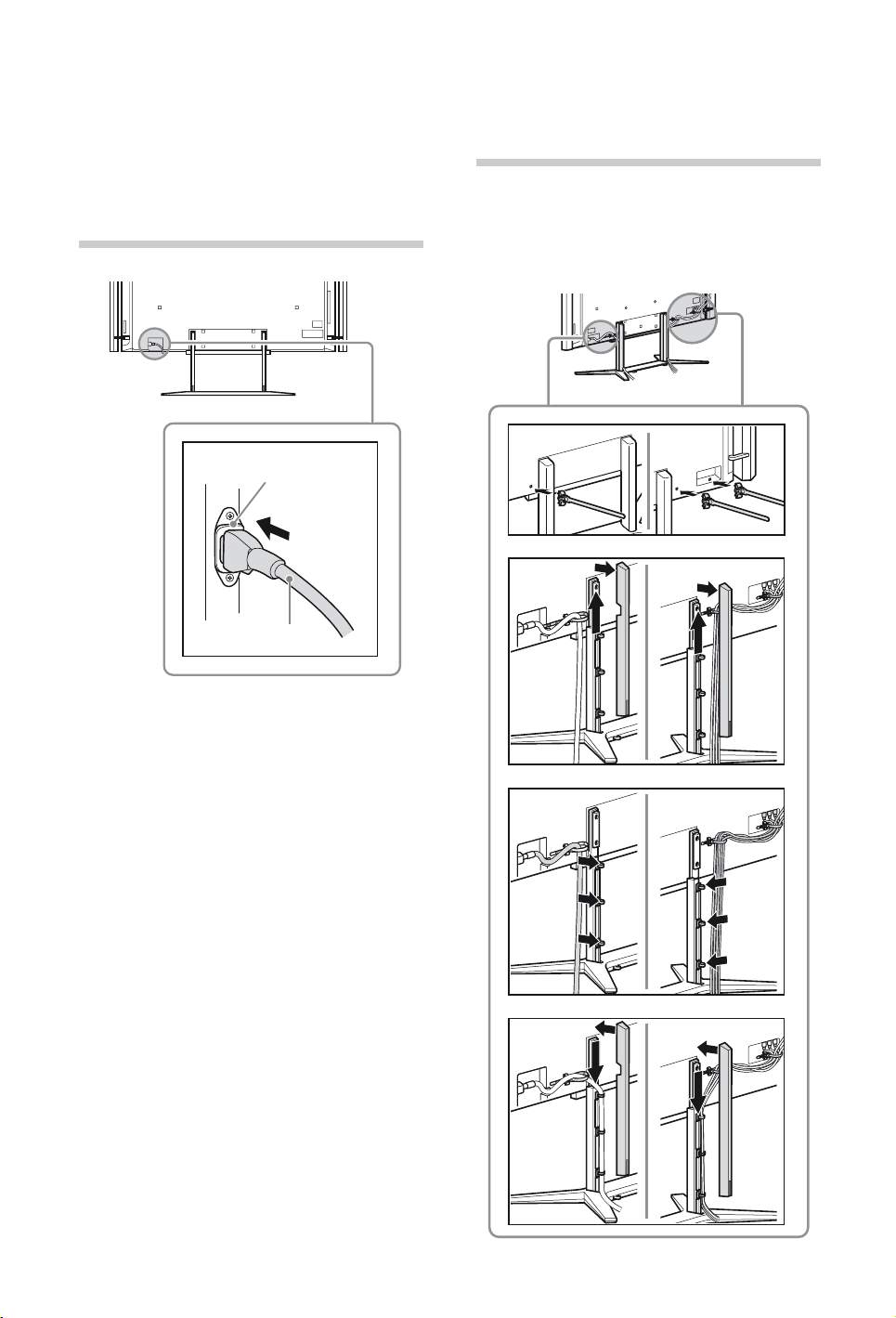
5 : Raccordement
6 : Rangement
du cordon
d'alimentation
secteur
Borne AC IN (entrée de
la source d'alimentation)
Cordon
d’alimentation secteur
des câbles
~
• Ne rangez pas le cordon d’alimentation
secteur avec les autres câbles.
Support au sol
*
1
2
~
• Vérifiez que le cordon d’alimentation secteur
est correctement inséré dans la borne AC IN.
3
4
14
FR
Page 51

Support de table
Utilisez 1, 2, 3, 4, 5*
7 : Connexion du
téléviseur à
2
1
4
3
* En cas d’installation au mur, fixez le support de câble
sous les bornes.
5
Internet
Lorsque vous connectez ce téléviseur à
Internet, vous profitez de nombreuses
fonctions. Pour plus d'informations sur les
fonctions, reportez-vous à l'i-Manual.
~
• Pour vous connecter à Internet, vous avez
besoin d’un contrat souscrit auprès d’un
fournisseur de services Internet.
Préparation d’un réseau
filaire
TV
FR
Internet
Modem
avec
fonctions
de routeur
ou
Routeur
Modem
Internet
~
• Pour les connexions LAN, utilisez un câble de
catégorie 7 (non fourni).
(Suite)
15
FR
Page 52

Préparation d’un réseau
sans fil
La carte réseau sans fil intégrée vous permet
d’accéder à Internet et à votre réseau
domestique. Avec cette fonction, vous pouvez
vous connecter à un réseau sans fil et
bénéficier des avantages de la mise en
réseau dans un environnement sans câble.
Avant de configurer la fonction réseau sans fil
du téléviseur, veillez à configurer un routeur
réseau sans fil.
TV
Routeur
sans fil
Modem
Internet
8 : Exécution du
réglage initial
1 Raccordez le téléviseur à votre prise
secteur.
2 Appuyez sur la touche "/1 du téléviseur.
Le témoin vert = (mise sous tension)
s’allume.
La première fois que vous mettez sous
tension le téléviseur, le menu Langue
apparaît sur l’écran.
~
• Lorsque vous mettez le téléviseur sous
tension pour la première fois, celui-ci doit
exécuter des opérations internes
d’optimisation avant que vous puissiez
procéder au réglage initial. Il n’y a ni
image, ni son et le témoin du
programmateur du panneau avant du
téléviseur clignote en orange pendant
40 secondes environ. Ne mettez pas le
téléviseur hors tension pendant ce temps.
Cette opération a été réalisée en usine
pour certains téléviseurs.
3 Appuyez sur F/f/G/g pour sélectionner
une option, puis appuyez sur .
Suivez les instructions affichées à l’écran.
16
FR
Page 53

Recherche auto. des chaînes satellite :
« Recherche auto. des chaînes satellite »
syntonise automatiquement les chaînes
satellite disponibles. Digital Satellite
Equipment Control (DiSEqC) 1.0 permet
de configurer jusqu’à quatre satellites
différents. Les réglages suivants sont
indépendants pour chaque connexion.
Pour régler Entrée DiSEqC dans
« Contrôle DiSEqC », utilisez
« Configuration LNB ». La diffusion par
câble unique permet de diffuser des
émissions satellite sur plusieurs
récepteurs à l’aide d’un seul câble coaxial
afin de réduire l’utilisation de câbles.
« Recherche réseau » : Exécute une
recherche portant sur les transpondeurs
d’un réseau (autrement dit une recherche
NIT). Comme « Recherche réseau » est
plus rapide que « Recherche complète »,
elle est conseillée lors de la syntonisation à
partir d’un réseau connu (normalement
associé à un satellite). Un transpondeur
doit être spécifié, à partir duquel les
informations réseau (autres
transpondeurs) sont récupérées. Les
programmes précédemment syntonisés
sont perdus.
« Rech. manuelle » : effectue une
recherche manuelle.
FR
1 « Configuration antenne » :
1 Sélectionnez « Antenne fixe ou
DiSEqC » ou « Diffusion par câble
unique ».
2 Pour « Diffusion par câble unique »,
vous pouvez sélectionner une
« Bande » comprise entre 1 et 8 et
définir la « Bande de fréquence » de
votre choix.
~
• « Diffusion par câble unique » peut ne pas
être disponible selon votre pays/région.
Selon votre région, il peut être nécessaire
d’effectuer les procédures suivantes :
1 Veuillez sélectionner « Satellite favori »
ou « Satellite général ».
2 Pour « Satellite favori », choisissez
votre opérateur préféré.
2 « Réglages avancés » :
Vous permet de définir les réglages de
syntonisation, de manière plus détaillée,
afin de rechercher le type de chaînes que
vous préférez.
« Type de Recherche » : Si l’utilisation de
« Recherche réseau » ne permet de
trouver aucune chaîne, essayez
« Recherche complète ».
« Recherche complète » : Exécute une
recherche portant sur toutes les
fréquences et garantit la syntonisation de
tous les programmes possibles pour la
configuration LNB actuellement définie.
Les programmes précédemment
syntonisés sont perdus.
3 « Configuration LNB » :
Pour « Antenne fixe ou DiSEqC » :
dans le cas d’un convertisseur de modules
à faible bruit (LNB) non standard, le
réglage manuel est disponible.
– Dans le cas d’un satellite unique, vous
pouvez conserver les réglages initiaux.
– Dans le cas de deux satellites, vous
pouvez sélectionner « Toneburst A » (1er
satellite) et « Toneburst B » (2e satellite)
dans le réglage « Contrôle DiSEqC ».
– Vous pouvez aussi utiliser la commande
DiSEqC A (1er satellite) et B (2e satellite) si
le LNB ou le multi-commutateur peut gérer
ces commandes.
– Dans le cas de quatre satellites, le contrôle
DiSEqC A, B, C et D est requis.
« Bande fréquence basse LNB » et
« Bande fréquence haute LNB » :
– Spécifie les bandes de fréquences LNB.
N’oubliez pas de consulter la
documentation de votre LNB pour définir
les fréquences (normalement affichées
sous la forme « Fréquence L.O. »).
– Les valeurs par défaut sont pour le
convertisseur de modules à faible bruit
universel.
– Si votre LNB peut gérer deux bandes
(basse et haute), vous pouvez spécifier
les deux. S’il n’en gère qu’une seule,
spécifiez la bande basse.
« Tonalité 22 kHz » : si vous possédez
un convertisseur de modules à faible
bruit double bande (bandes hautes et
basses) ou universel, sélectionnez
« Auto ». Le téléviseur effectue tous les
réglages automatiquement. Sinon,
sélectionnez « Non ».
(Suite)
17
FR
Page 54

« Tension LNB » : Spécifie la tension
définie pour un LNB à double
polarisation.
– 13/18V : par défaut.
– 14/19V : si le câble LNB mesure plus de
60 m.
– Non : s’il est possible d’utiliser une
alimentation externe. (Il s’agit
normalement du réglage par défaut)
Pour « Diffusion par câble unique » :
– Pour contrôler les satellites, vous pouvez
sélectionner « A » (1er groupe de
satellites) ou « B» (2e groupe de satellites)
dans le réglage « Commande par câble
unique ».
« Bande fréquence basse LNB » et
« Bande fréquence haute LNB » :
– Spécifie les bandes de fréquences LNB.
N’oubliez pas de consulter la
documentation de votre LNB pour définir
les fréquences (normalement affichées
sous la forme « Fréquence L.O. »).
– Les valeurs par défaut sont pour le
convertisseur de modules à faible bruit
universel.
– Si votre LNB peut gérer deux bandes
(basse et haute), vous pouvez spécifier
les deux. S’il n’en gère qu’une seule,
spécifiez la bande basse.
4 « Transpondeur »
Il est inutile de régler le transpondeur si
vous sélectionnez « Recherche
complète ».
« Rech. de nouvelles chaînes » :
– Effectue la syntonisation à partir d’un seul
transpondeur.
– Il s’agit d’une recherche incrémentielle à
utiliser lorsqu’un nouveau transpondeur est
ajouté à un satellite.
– Les chaînes déjà mémorisées sont
conservées et les nouvelles chaînes
captées sont ajoutées à la liste des
chaînes de la connexion satellite en cours
de modification.
1 Appuyez sur HOME, puis sélectionnez
> « Réglage Numérique » >
« Recherche auto. des chaînes
satellite ».
2 Suivez l’instruction indiquée pour
Mémorisation satellite auto.
~
• « Rech. de nouvelles chaînes » n’est pas
disponible lors du réglage initial.
• Pour rechercher de nouveaux services,
assurez-vous que le signal satellite est
disponible.
Recherche auto. des chaînes
numériques :
«TNT» ou «Câble»:
Sélectionnez « TNT » pour recevoir la
télévision terrestre à l’aide d’une antenne
externe. Sélectionnez « Câble » si vous
êtes abonné au câble mais n’utilisez pas
de décodeur externe. Quand vous
sélectionnez « Câble », nous vous
recommandons de sélectionner
« Recherche rapide » pour un réglage
rapide. Réglez « Fréquence » et
« Identification de réseau » selon les
informations fournies par votre câbloopérateur. Si vous ne trouvez aucune
chaîne en utilisant « Recherche rapide »,
essayez « Recherche complète » (même
si cela peut prendre un certain temps).
~
• Dans certains pays, vous pouvez
sélectionner « TNT » au lieu de « Câble »
pour recevoir des programmes TV câblés.
• Il se peut que la fonction « Recherche
complète » ne soit pas disponible dans
certains pays/certaines régions.
Ordre des chaînes : Permet de modifier
l’ordre des chaînes analogiques
mémorisées dans le téléviseur.
1 Appuyez sur F/f pour sélectionner la
chaîne que vous souhaitez déplacer
vers un autre numéro, puis appuyez
sur .
2 Appuyez sur F/f pour sélectionner le
nouveau numéro de la chaîne, puis
appuyez sur .
~
• Pour les chaînes satellite, sélectionnez
« Ordre des chaînes satellite » dans
« Réglage Numérique » de « Réglages »
pour modifier l’ordre des chaînes satellite
en suivant la procédure ci-dessus, une fois
le réglage initial terminé.
• Vous pouvez aussi régler les chaînes
manuellement.
Réglage réseau :
connexion Internet. Sélectionnez « Auto »
pour vous connecter automatiquement au
réseau. Sélectionnez «
la connexion manuellement.
Si vous ne souhaitez pas vous connecter à
Internet, ou pour procéder au réglage
ultérieurement, sélectionnez « Passer ».
Permet de configurer la
Expert
» pour établir
18
FR
Page 55

~
• Si vous utilisez une sécurité WEP,
sélectionnez « Expert » t « Réglage
réseau sans fil » t « Rechercher ».
Ensuite, sélectionnez le nom du réseau
(SSID) que vous souhaitez connecter. Si
vous ne trouvez pas le nom de réseau
requis, sélectionnez « [Saisie manuelle] »
et appuyez sur pour saisir le nom du
réseau.
• Utilisez l’adaptateur LAN sans fil USB en
option pour vous connecter avec votre
routeur (ou point d’accès) sans fil à 5 GHz.
Insérez l’adaptateur LAN sans fil USB et
réglez « Veille pour Wi-Fi Direct » sur
« Non ». Appuyez sur HOME, puis
sélectionnez « Réglages » t « Réseau »
t « Veille pour Wi-Fi Direct » t « Non ».
• Pour régler « Réglage réseau »
ultérieurement, appuyez sur HOME, puis
sélectionnez « Réglages » t « Réseau »
t « Réglage réseau ».
FR
19
FR
Page 56

Utilisation du téléviseur BRAVIA
Regarder la télévision
1
1
3
2
1 Mettez le téléviseur sous tension.
Appuyez sur la touche "/1 du téléviseur ou de
la télécommande pour mettre le téléviseur sous
tension.
2 Sélectionnez un mode.
3 Sélectionnez une chaîne de
télévision ou une entrée.
ou ou
x Pour sélectionner des chaînes
numériques
Utilisez les touches 0-9. Pour les chaînes dont le
numéro est égal ou supérieur à 10, appuyez ensuite
rapidement sur le second chiffre.
20
3
FR
Page 57

Regarder des contenus 3D
Cette fonction vous fait découvrir une experience 3D unique et immersive comme les jeux
stéréoscopiques en 3D et le Blu-ray Disc 3D. Reportez-vous à l'i-Manual pour savoir comment
effectuer les réglages 3D ou regarder des contenus 3D.
Touches fréquemment utilisées
1 GUIDE
Affiche le guide des programmes numériques.
2 Touches de couleurs
Un guide d’utilisation apparaît à l’écran lorsque
vous pouvez utiliser les touches de couleur.
3 / Affichage des infos/du texte
Affiche le numéro de la chaîne, les détails des
programmes et l’horloge.
1
3
4 Réglage des sous-titres
Vous pouvez activer/désactiver les sous-titres
tout en regardant des émissions numériques.
FR
2
4
5
5 AUDIO
Vous pouvez sélectionner le son ou la langue
secondaire tout en regardant des émissions
multiplex (émissions numériques uniquement).
21
FR
Page 58

Sélection de divers réglages et fonctions (menu d’accueil)
Vous pouvez sélectionner les fonctions du téléviseur à partir du menu d’accueil.
Voici un exemple de la manière de sélectionner une
option et de modifier les réglages du téléviseur.
1 Appuyez sur HOME.
2 Appuyez sur G/g pour
sélectionner la catégorie
(Réglages).
2, 3
OPTIONS
1
Le contenu de « Réglages » s’affiche sur la
droite.
Reportez-vous à la page 23 (Liste des
catégories) pour toutes les catégories.
3 Appuyez sur F/f pour
sélectionner « Affichage », puis
appuyez sur .
4 Modifiez les réglages.
x Pour quitter le menu d’accueil
Appuyez sur HOME.
x Pour sélectionner à l’aide de la touche
OPTIONS
Appuyez sur OPTIONS.
Une liste de fonctions utiles et de raccourcis de
menus s’affiche. Les options de menu varient selon
l’entrée et/ou le contenu sélectionné.
22
FR
Page 59

Liste des catégories
Réglages Widgets Applications
Sony
Entertainment
Network
Contenu
Internet
Enregistrements
TV
Les catégories disponibles varient selon votre région et votre pays.
Réglages
Fournit des réglages (ex. : réglages de l’image, réglages du
son, réglage de la tonalité des touches) qui vous permettent
de personnaliser votre téléviseur.
Widgets
Applications
Sony
Entertainment
Permet d’accéder aux Widgets.
Lance des applications nécessitant une connexion Internet.
Permet de sélectionner le contenu du service en ligne
« SEN » (Sony Entertainment Network).
Network
Contenu Internet
Enregistrements
TV
Permet d’accéder aux services Internet pour le téléviseur.
Permet de regarder des enregistrements programmés
stockés sur un disque dur USB raccordé à l’appareil et de
sélectionner le contenu enregistré que vous souhaitez
visionner.
Permet de sélectionner une liste des chaînes de télévision ou
un guide des programmes.
Médias
Entrées
Signets/Récents
FR
Médias
Entrées
Signets/Récents
Permet de sélectionner des fichiers multimédia (photo,
musique, vidéo) à lire sur un périphérique de stockage USB
ou votre réseau domestique.
Permet de sélectionner les périphériques raccordés au
téléviseur.
Affiche des éléments dans les Favoris et les éléments choisis
récemment.
23
FR
Page 60

Regarder une vidéo sur Internet
Cette fonction sert de passerelle vers le contenu Internet et propose un grand choix de
divertissements à la demande directement sur votre téléviseur. Vous pouvez profiter du contenu
vidéo, notamment des films et des dessins animés.
Vous devrez établir une connexion Internet à haut débit. Pour plus d’informations, reportez-vous à la
page 15 (7 : Connexion du téléviseur à Internet).
1 Appuyez sur HOME.
2 Appuyez sur G/g pour
sélectionner la catégorie
(Contenu Internet).
3 Appuyez sur F/f pour
sélectionner « Vidéo Internet »,
2, 3, 4
1
puis appuyez sur .
4 Appuyez sur F/f/G/g pour mettre
le contenu de votre choix en
surbrillance, puis appuyez sur .
~
• Si vous rencontrez des difficultés avec cette fonction, vérifiez que la connexion Internet est bien
configurée.
• L’interface du contenu Internet dépend des fournisseurs de contenu Internet.
• Certains services bloquent le contenu vidéo en fonction du réglage « Verrouillage parental » du
téléviseur. Certains fournisseurs de services ne prennent pas en charge cette fonction.
• Pour mettre à jour les services de contenu Vidéo Internet, appuyez sur HOME, puis sélectionnez
«Réglages» t « Réseau » t « Actualiser le contenu Internet ».
FR
24
Page 61
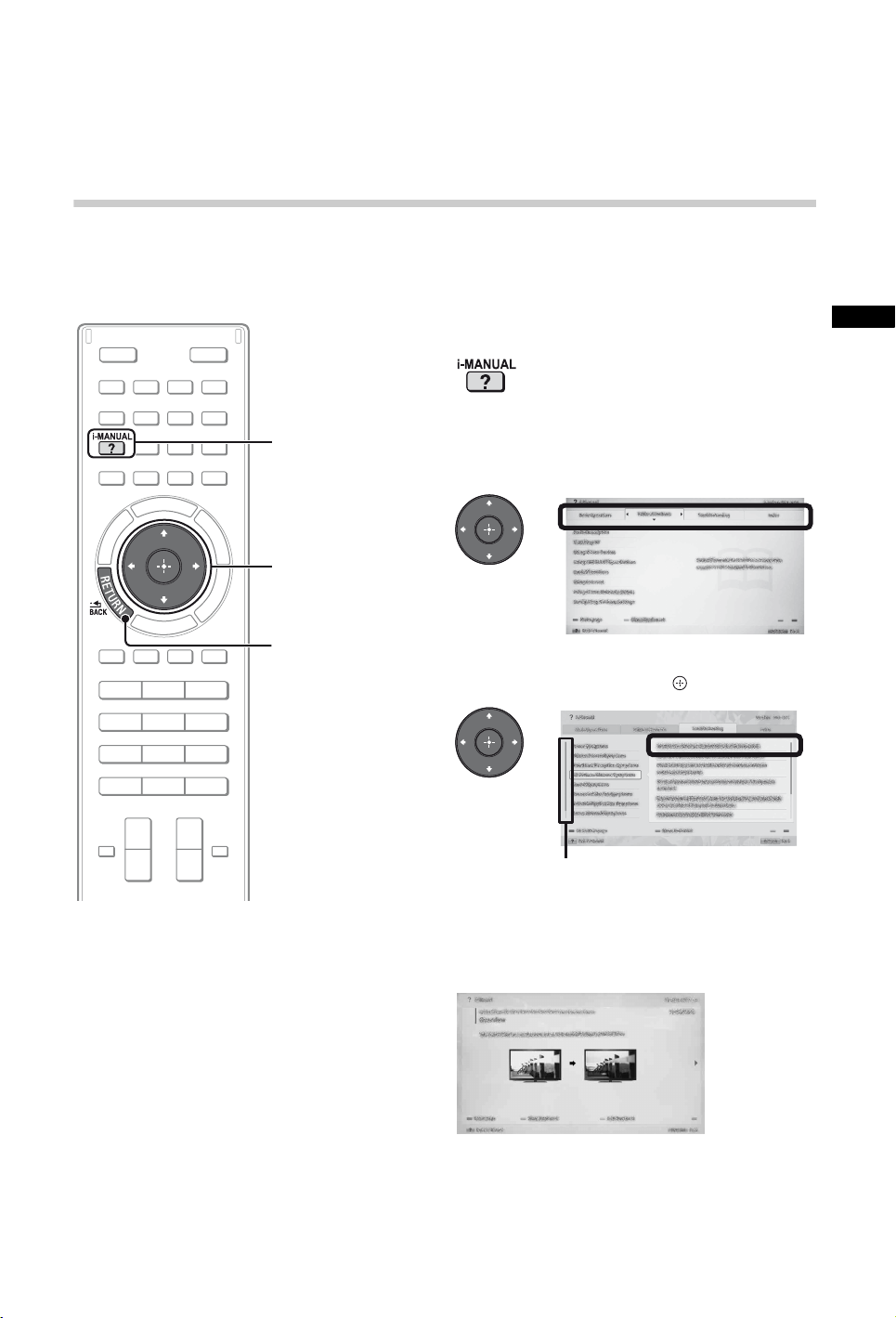
Recherche d’instructions
Rechercher des instructions dans le manuel électronique (i-Manual)
Le mode d’emploi est intégré à votre téléviseur BRAVIA et peut être affiché à l’écran.
Pour en savoir plus sur les fonctions de votre téléviseur, il vous suffit d’appuyer sur une touche pour
accéder à l’i-Manual.
1
2
RETURN
1 Appuyez sur i-MANUAL.
2 Sélectionnez une option.
1 Appuyez sur G/g pour sélectionner une
option.
2 Appuyez sur F/f/G/g pour sélectionner une
option, puis appuyez sur .
FR
Barre de défilement*
* Si une barre de défilement apparaît, appuyez plusieurs
fois sur f pour afficher davantage d’éléments.
La page de l’option sélectionnée apparaît.
~
• Vous pouvez faire défiler les pages à l’aide de G/g.
Appuyez sur RETURN pour revenir à la page
précédente.
(Suite)
25
FR
Page 62

Enregistrement des
pages souvent utilisées
(Signet)
Nouvel affichage de la
page pendant l’utilisation
du téléviseur
Vous pouvez enregistrer les pages souvent
utilisées pour pouvoir y accéder aisément à
tout moment.
x Pour enregistrer une page
Sur la page à marquer d’un signet, appuyez
sur la touche jaune de la télécommande.
x Pour accéder à la page marquée
d’un signet
Lors de l’affichage de l’i-Manual, appuyez sur
la touche verte de la télécommande afin
d’afficher la liste des signets. Appuyez sur F/f
pour sélectionner l’option de votre choix, puis
appuyez sur .
Vous pouvez basculer entre l’écran de
l’i-Manual et l’écran du téléviseur. Cette
fonction vous permet de consulter les
instructions de l’i-Manual tout en utilisant le
téléviseur BRAVIA. Appuyez sur i-MANUAL
pour basculer entre l’écran de l’i-Manual
précédemment affiché et l’écran du téléviseur.
Écran de l’i-Manual précédemment affiché
Écran du téléviseur BRAVIA
~
• Pour revenir à la page précédente, appuyez
sur G.
x Pour supprimer un signet
Une fois la page marquée d’un signet
affichée, appuyez sur la touche jaune de la
télécommande.
FR
26
~
• Pour basculer sur la première page de
l’i-Manual, appuyez sur la touche rouge de la
télécommande. Vous pouvez également
appuyer sur HOME, puis sélectionner
«Réglages» t « i-Manual » pour basculer
sur la première page de l’i-Manual.
• Une fois le téléviseur mis hors tension ou en
mode veille, l’i-Manual s’affiche à partir de la
première page lorsque vous sélectionnez
« i-Manual ».
Page 63

360Informations complémentaires
Dépannage
Lorsque le témoin 1 (veille) clignote, comptez le nombre de clignotements
(à intervalle de trois secondes).
Appuyez sur la touche "/1 du téléviseur pour le mettre hors tension, débranchez le cordon
d’alimentation secteur et signalez la façon dont le témoin clignote (nombre de clignotements) à
votre revendeur ou au Centre de Service Après-Vente Sony.
Lorsque le témoin 1 (veille) ne clignote pas, vérifiez les éléments des tableaux
ci-dessous.
Reportez-vous aussi à la section « Dépannage » de l’i-Manual. Si le problème persiste, confiez
votre téléviseur à un technicien qualifié.
Condition Description/Solution
Absence d’image (écran
noir) et de son.
Quelques petits points noirs
et/ou brillants apparaissent
à l’écran.
Certains programmes ne
peuvent pas être captés.
Absence de services TV
câblés (programmes).
Le téléviseur s’éteint
automatiquement (il passe
en mode veille).
La télécommande ne
fonctionne pas.
Le mot de passe du
« Verrouillage parental » a
été oublié.
La température augmente
autour du téléviseur.
• Vérifiez le raccordement de l’antenne/câble.
• Raccordez le téléviseur à l’alimentation secteur et appuyez
sur la touche "/1 du téléviseur.
• Si le témoin 1 (veille) s’allume en rouge, appuyez sur la
touche "/1 de la télécommande.
• L’écran est composé de pixels. La présence de petits
points noirs et/ou brillants (pixels) à l’écran n’est pas le
signe d’une défaillance.
• Vérifiez le raccordement de l’antenne ou de la parabole.
• Le câble satellite est peut-être court-circuité ou il peut avoir
des problèmes de connexion. Vérifiez le câble et la
connexion puis éteignez le téléviseur avec l’interrupteur
Oui / Non et allumez de nouveau.
• La fréquence que vous avez saisie est hors limites. Veuillez
consulter le fournisseur de programme satellite.
• Vérifiez le raccordement des câbles ou la configuration du
réglage.
• Essayez la « Recherche auto. des chaînes numériques »
en sélectionnant « TNT » au lieu de « Câble ».
• Vérifiez si la fonction « Arrêt programmé » est activée ou
vérifiez le réglage « Durée » sous « Marche
programmée ».
• Vérifiez si la fonction « Mise en veille du téléviseur » est
activée.
• Remplacez les piles.
• Votre téléviseur est peut-être en mode SYNC.
Appuyez sur SYNC MENU, sélectionnez « Commande
TV », puis sélectionnez « Accueil (Menu) » ou « Options »
pour commander le téléviseur.
• Saisissez 9999 comme code PIN. (Le code PIN 9999 est
toujours accepté.)
• Si vous utilisez le téléviseur pendant une période
prolongée, la température augmente dans la zone qui
l’entoure.
Si vous le touchez, vous remarquerez peut-être qu’il est
chaud.
FR
(Suite)
27
FR
Page 64
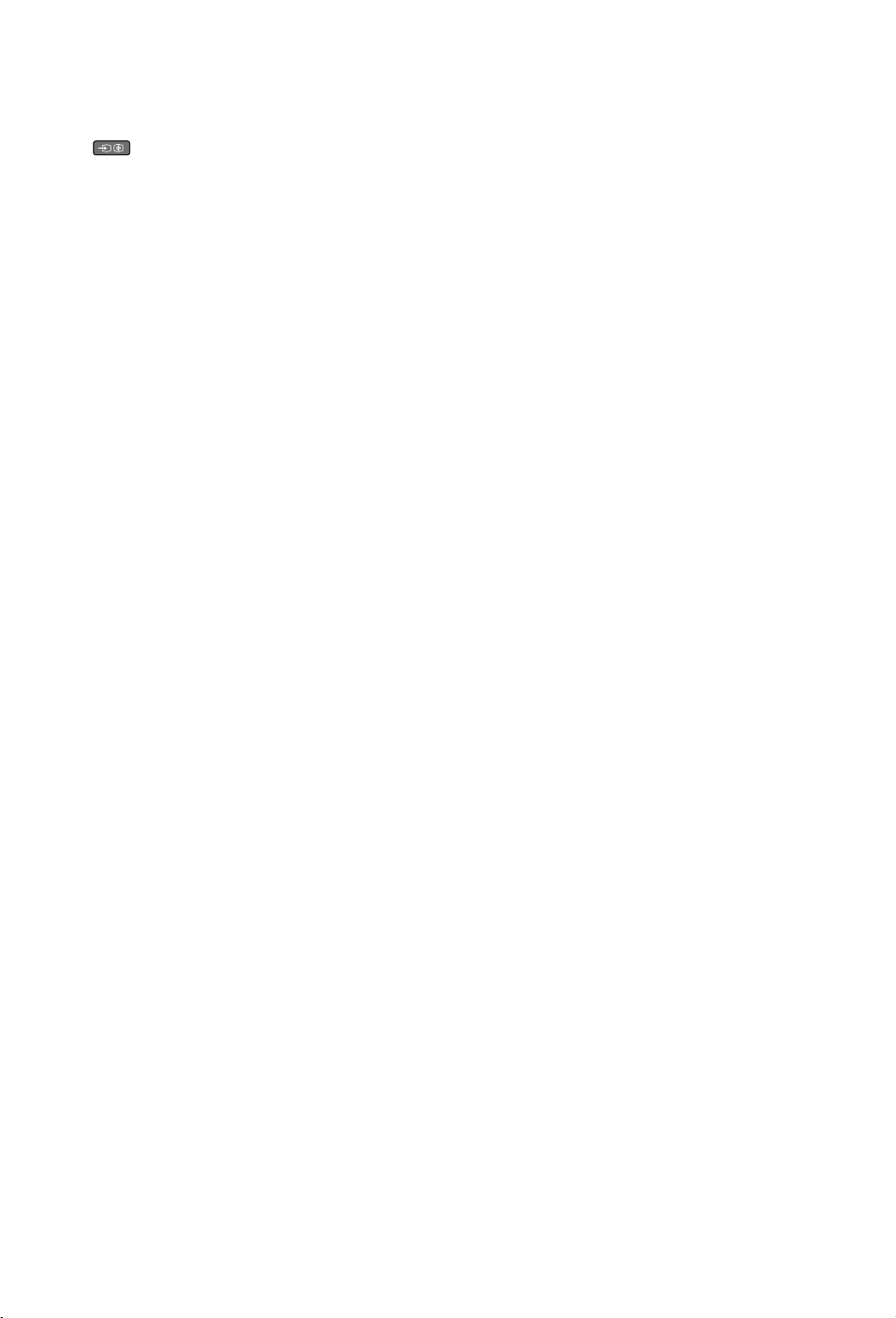
~
Pour afficher des fichiers photo en résolution 4K :
• Il se peut que l'écran de menu, le guide d'utilisation ou des messages ne s'affichent pas pendant
l'affichage de photos.
• Pour terminer la lecture des photos, appuyez sur RETURN ou commutez l'entrée en appuyant sur
.
28
FR
Page 65
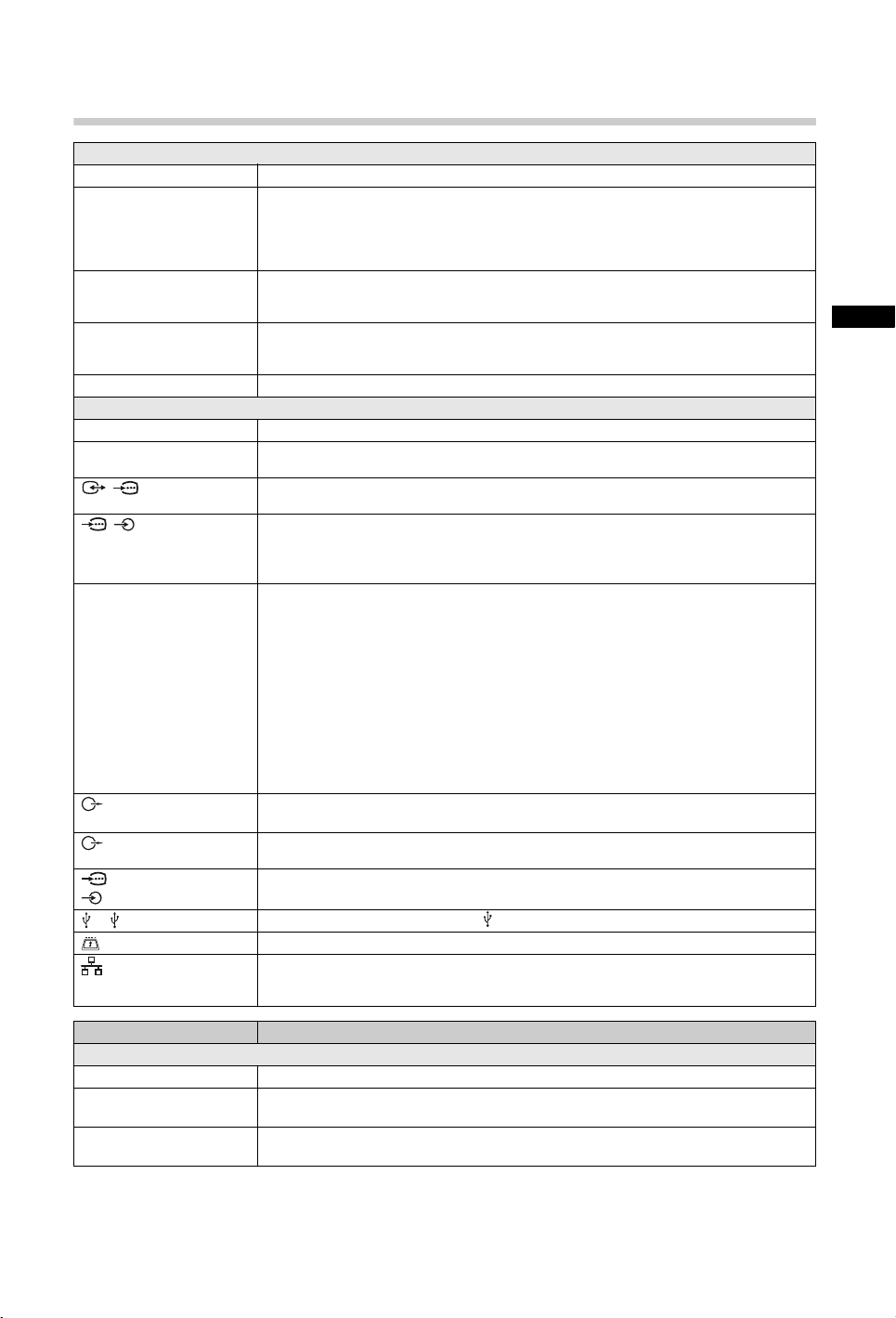
Spécifications
Norme
Type d’affichage
Norme de télévision
Norme Couleur/Vidéo
Canaux couverts
Sortie son
Prises d’entrée/sortie
Câble d’antenne
Antenne satellite
/AV1
/ COMPONENT IN
t AV2
HDMI IN 1, 2, 3, 4
(La résolution 4k est
uniquement prise en
charge par HDMI 2 et
HDMI 3)
DIGITAL AUDIO OUT
(OPTICAL)
AUDIO OUT / i
PC IN
PC / HDMI 3 AUDIO IN
1, 2 (HDD REC)
LAN
LCD (écran à cristaux liquides)
Analogique : Selon le pays/région sélectionné : B/G/H, D/K, L, I, M
Numérique : DVB-T2/DVB-C2, DVB-C2 est activé uniquement lorsque vous sélectionnez
Satellite : DVB-S/DVB-S2
Analogique : PAL, SECAM, NTSC3.58, NTSC4.43
Numérique : MPEG-2 MP@HL/H14L/ML, AVC BP@L3/MP@L4/HP@L4 (30 Mbps max., outil
Analogique : UHF/VHF/câble, selon le pays/la région
Numérique : UHF/VHF/câble, selon le pays/la région
Satellite : Fréquence IF 950-2150 MHz
12,5 W +12,5 W +12,5 W +12,5 W
Borne 75 ohms externe pour VHF/UHF
Connecteur femelle type-F IEC169-24, 75 ohms.
DiSEqC 1.0, LNB 13 V/18 V & 22 KHz tone, Diffusion par câble unique EN50494
Connecteur Péritel à 21 broches (norme CENELEC) comprenant entrée audio et vidéo, entrée
RVB et sortie audio et vidéo TV.
YPBPR (vidéo composante) : 1080p (50, 60 Hz), 1080i (50, 60 Hz), 720p (50, 60 Hz), 576p, 576i,
Entrée audio (prises phono)
Entrée vidéo (fiche phono commune avec l’entrée Y)
Video (2D):
HDMI 1, 4: 1080p (30, 50, 60 Hz), 1080/24p, 1080i (50, 60 Hz), 720p (30, 50, 60 Hz), 720/24p,
576p, 576i, 480p, 480i,
HDMI 2, 3: 3840 x 2160p (24, 25, 30 Hz), 4096 x 2160p (24 Hz), 1080p (30, 50, 60 Hz), 1080/
24p, 1080i (50, 60 Hz), 720p (30, 50, 60 Hz), 720/24p, 576p, 576i, 480p, 480i,
Formats PC
Vidéo (3D) :
Paquet images 1080p (30 Hz), 1080/24p, 1080i (50, 60 Hz), 720p (30, 50, 60 Hz), 720/24p
Côte à côte 1080p (50, 60 Hz), 1080/24p, 1080i (50, 60 Hz), 720p (50, 60 Hz)
Dessus-Dessous 1080p (30, 50, 60 Hz), 1080/24p, 1080i (50, 60 Hz), 720p (50, 60 Hz)
Audio : PCM linéaire deux canaux : 32, 44,1 et 48 kHz, 16, 20 et 24 bits, Dolby Digital
Entrée audio analogique (mini-prise stéréo) (HDMI IN 3 uniquement, commun avec PC IN)
ARC (Audio Return Channel) (HDMI IN 1 uniquement)
Prise optique numérique (PCM linéaire deux canaux, Dolby Digital)
Sortie audio (mini-prise stéréo)
Prise casque
RGB analogique (Mini D-sub 15 broches)
Entrée audio (mini-prise stéréo) (commune avec HDMI IN 3)
Port USB, port pour disque dur USB ( 2 uniquement)
Emplacement CAM (Module pour système à contrôle d’accès)
Connecteur 10BASE-T/100BASE-TX (La vitesse de connexion du réseau peut varier en fonction
de l’environnement d’exploitation. Le débit et la qualité de la communication 10BASE-T/
100BASE-TX ne sont pas garantis pour ce téléviseur.)
« Deutschland ».
DVB-T/DVB-C
limité), MPEG-4 Visual SP@L6/ASP@L5/ACEP@L4
480p, 480i
Formats PC
FR
Nom du modèle KD- 84X9005
Alimentation et autres
Tension d’alimentation
Classe d’efficacité
220 V – 240 V CA, 50 Hz
B
énergétique
Taille d’écran (mesurée
Environ 213,5 cm/84 pouces
en diagonale)
(Suite)
29
FR
Page 66

Nom du modèle KD- 84X9005
Consommation
électrique
en mode
« Domicile »/
360 W
« Standard »
en mode
580 W
« Point de
vente »/
« Intense »
Consommation électrique
annuelle moyenne*
Consommation électrique
en veille*
2
1
Résolution d’affichage
499 kWh
0,30 W (15 W en mode de mise à jour du logiciel/EPG)
3 840 points (horizontal) × 2 160 lignes (vertical)
Dimensions (Environ) (l × h × p)
Téléviseur avec support
213,7 × 151,1 × 56,7 cm
au sol
Téléviseur avec support
213,7 × 120,9 × 56,7 cm
de table
Téléviseur sans support
213,7 × 113,6 × 9,0 cm
au sol/support de table
Moniteur avec support au
192,6 × 151,1 × 56,7 cm
sol
Moniteur avec support de
192,6 × 120,9 × 56,7 cm
table
Moniteur sans support au
192,6 × 113,6 × 7,9 cm
sol/support de table
Poids (Environ)
Téléviseur avec support
97,9 kg
au sol
Téléviseur avec support
95,2 kg
de table
Téléviseur sans support
80,0 kg
au sol/support de table
Moniteur avec support au
90,5 kg
sol
Moniteur avec support de
87,8 kg
table
Moniteur sans support au
72,7 kg
sol/support de table
Accessoires fournis
Accessoires en option
Température d’utilisation
Humidité d’utilisation
*1Consommation électrique par an, en considérant que le poste reste allumé 4 heures par jour pendant 365 jours. La
consommation réelle dépendra du mode d’utilisation du téléviseur.
*2La consommation spécifiée en mode de veille est atteinte une fois que le téléviseur a terminé tous les processus
internes nécessaires.
Reportez-vous à la page 6 (Vérification des accessoires).
Support de fixation murale : SU-WL500
Caméra Microphone : CMU-BR100
Adaptateur USB Internet Wireless LAN : UWA-BR100
0 ºC - 40 ºC
10 % - 80 % HR (sans condensation)
La disponibilité des accessoires en option varie en fonction du pays/de la région/du modèle de TV/
du stock.
La conception et les spécifications sont sujettes à modification sans préavis.
FR
30
Page 67
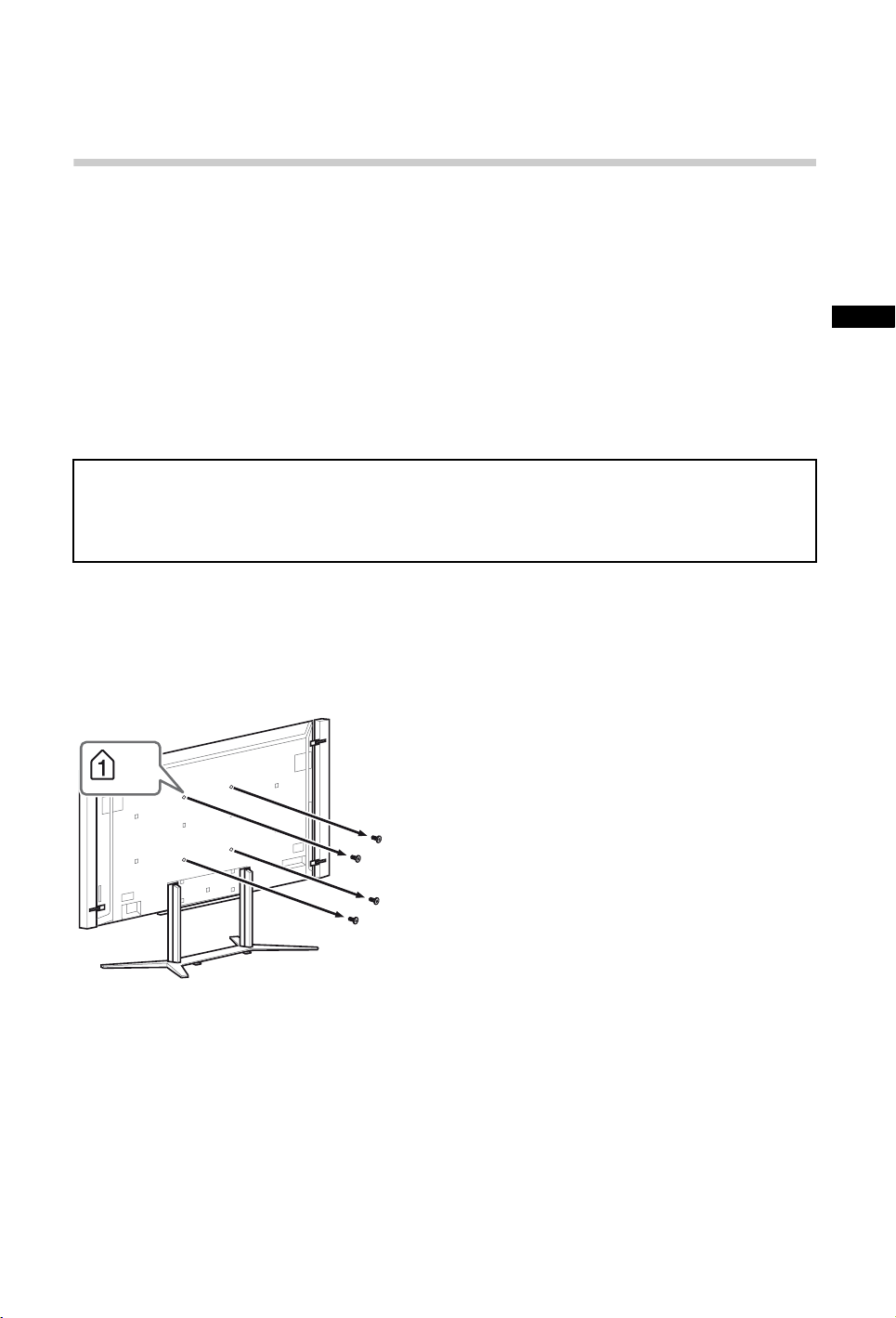
Installation des accessoires (Support de fixation murale)
x A l’attention des clients :
Pour des raisons de protection du produit et de sécurité, Sony recommande vivement que
l’installation de votre téléviseur soit effectuée par un revendeur Sony ou un installateur agréé.
N’essayez pas de l’installer vous-même.
x A l’attention des revendeurs Sony et installateurs :
Apportez une attention toute particulière pendant l’installation, l’entretien périodique et le contrôle
de ce produit.
Votre téléviseur peut être installé à l’aide du support de fixation murale SU-WL500 (page 32) (vendu
séparément).
• Reportez-vous aux instructions fournies avec le support de fixation murale pour l’installer
correctement.
• Reportez-vous à la page 8 (Démontage du support au sol du téléviseur).
Une certaine expérience est requise pour installer ce produit, en particulier pour déterminer la
résistance du mur qui devra supporter le poids du téléviseur. Veillez à confier la fixation de ce
produit au mur à un revendeur Sony ou un installateur agréé et apportez une attention suffisante
à la sécurité pendant l’installation. Sony n’est responsable d’aucun dégât ou blessure provoqué
par une erreur de manipulation ou installation incorrecte.
FR
SU-WL500
Retirez les vis à l’arrière du téléviseur lorsque vous le fixez au mur. (Elles occupent les trous de
fixation murale.) Une fois retirées, veillez à ranger les vis en lieu sûr, hors de portée des enfants.
×
4
(Suite)
31
FR
Page 68

SU-WL500
×
4
Crochet de montage
~
• Fixez le crochet de montage à l’aide des quatre vis fournies avec le support de fixation murale.
• Si vous refixez le support au sol, veillez à utiliser les vis (que vous avez retirées) et fixez-les dans les
trous d’origine à l’arrière du téléviseur.
Vis (+PSW 6 × 16)
Tableau/schéma des emplacements des vis et crochets
Nom du modèle
KD-
84X9005
Emplacements des vis Emplacements des crochets
x SU-WL500
Emplacements des vis
Si vous installez les crochets de montage sur le
téléviseur.
SU-WL500 SU-WL500
d, j a
Emplacements des crochets
Si vous installez le téléviseur sur le support de
fixation de la base.
a
b
c
32
FR
Page 69

Tableau des dimensions d’installation du téléviseur
SU-WL500
A
C
B
E
D
Point central de l’écran
Unité : cm
Nom du
modèle
KD-
84X9005
* Uniquement applicable à 0° pour ce modèle de téléviseur.
Dimensions d’affichage
A B C D E
213,7 113,6 17,1 75,1 13,0
Dimension du centre
écran
Longueur pour chaque angle de
montage
Angle (0°)*
Les valeurs indiquées dans le tableau peuvent être légèrement différentes selon l’installation.
FR
AVERTISSEMENT
Le mur sur lequel le téléviseur sera installé doit pouvoir supporter un poids d’au moins quatre fois celui du
téléviseur. Pour connaître son poids, voir page 29-30 (Spécifications).
33
FR
Page 70

Consignes de sécurité
AVERTISSEMENT
Les piles ne doivent pas être
exposées à une chaleur excessive
comme par exemple à la lumière du
soleil ou au feu.
Installation/Mise en place
Installez et utilisez le téléviseur
conformément aux instructions
ci-dessous afin d’éviter tout risque
d’incendie, d’électrocution ou autre
dégât et/ou blessure.
Installation
• Le téléviseur doit être installé à
proximité d’une prise de courant
aisément accessible.
• Placez le téléviseur sur une surface
stable et horizontale.
• L’installation murale du téléviseur
doit être confiée à un technicien
spécialisé.
• Pour des raisons de sécurité, il est
vivement recommandé d’utiliser les
accessoires Sony, notamment :
– Support de fixation murale :
SU-WL500
• Veillez à bien utiliser les vis fournies
avec le support de fixation murale
lors de la mise en place des
crochets de montage à l’arrière du
téléviseur. Ces vis sont usinées de
façon à mesurer entre 8 mm et
12 mm de long à partir de la surface
de fixation du crochet de montage.
Leur diamètre et leur longueur
varient suivant le modèle de support
de fixation murale.
L’utilisation de vis autres que celles
fournies peut occasionner des
dégâts à l’intérieur du téléviseur ou
provoquer sa chute, etc.
8 mm à 12 mm
Vis (fournie avec le
support de fixation
murale)
Crochet de montage
Fixation du crochet à
l’arrière du téléviseur
Transport
• Avant de transporter le téléviseur,
débranchez tous ses câbles.
• Au moins quatre personnes sont
nécessaires pour transporter un
grand téléviseur.
• Pour transporter le téléviseur à la
main, saisissez-le de la manière
illustrée. N’exercez aucune pression
sur le panneau LCD ni sur le cadre
qui entoure l’écran.
• Pour soulever ou déplacer le
téléviseur, saisissez-le par sa base.
Avant
Arrière
• Lorsque vous transportez le
téléviseur, ne le soumettez pas à
des secousses ou des vibrations
excessives.
• Lorsque vous transportez le
téléviseur pour le porter à réparer ou
lorsque vous déménagez, glissez-le
dans son emballage et son carton
d’origine.
Aération
• Vous ne devez jamais obstruer les
orifices d’aération du boîtier ni y
introduire un objet quelconque.
• Laissez un espace libre autour du
téléviseur, comme indiqué
ci-dessous.
• Il est vivement recommandé
d’utiliser le support de fixation
murale Sony pour favoriser la
circulation adéquate de l’air.
Installation murale
30 cm
10 cm 10 cm
Laissez au moins cet espace
libre autour du téléviseur.
10 cm
Installation sur pied
30 cm
10 cm
10 cm
Laissez au moins cet espace libre
autour du téléviseur.
• Pour une ventilation correcte, sans
accumulation de salissures ni de
poussière :
– Ne placez pas le téléviseur à
plat, à l’envers, vers l’arrière ou
sur le côté.
– Ne placez pas le téléviseur sur
une étagère, un tapis, un lit ou
dans un placard.
– Ne couvrez pas le téléviseur
avec des tissus tels que des
rideaux, pas plus qu’avec des
journaux, etc.
– N’installez pas le téléviseur
comme illustré ci-dessous.
6 cm
La circulation de l’air est bloquée.
Mur Mur
Cordon d’alimentation
secteur
Manipulez le cordon et la prise
d’alimentation secteur comme indiqué
ci-dessous afin d’éviter tout risque
d’incendie, d’électrocution ou autre
dommage et/ou blessure :
– Utilisez uniquement un cordon
d’alimentation Sony et pas d’une
autre marque.
– Insérez la fiche à fond dans la
prise secteur.
– Utilisez le téléviseur sur une
alimentation de 220-240 V CA
uniquement.
– Pour votre propre sécurité,
assurez-vous que le cordon
d’alimentation secteur est
débranché lorsque vous réalisez
des branchements et veillez à ne
pas trébucher dans les câbles.
– Avant d’effectuer tout type
d’intervention ou de déplacer le
téléviseur, débranchez le cordon
d’alimentation secteur de la prise
de courant.
– Eloignez le cordon d’alimentation
secteur des sources de chaleur.
– Débranchez la fiche du cordon
d’alimentation secteur et nettoyezla régulièrement. Si la fiche
accumule de la poussière ou est
exposée à l’humidité, son isolation
peut se détériorer et un incendie
peut se déclarer.
Remarques
• N’utilisez pas le cordon
d’alimentation fourni avec un autre
appareil.
• Ne pliez pas et ne tordez pas
exagérément le cordon
d’alimentation secteur. Cela pourrait
mettre à nu ou rompre les fils
conducteurs.
• Ne modifiez pas le cordon
d’alimentation secteur.
• Ne posez jamais d’objet lourd sur le
cordon d’alimentation secteur.
• Ne tirez jamais sur le cordon
d’alimentation secteur proprement
dit pour le débrancher.
• Veillez à ne pas brancher un trop
grand nombre d’appareils sur la
même prise de courant.
• Pour la prise de courant, n’utilisez
pas une prise de mauvaise qualité.
34
FR
Page 71

Additional Information
Ce qu’il ne faut pas faire
N’installez/n’utilisez pas le téléviseur
dans des lieux, environnements ou
situations comparables à ceux
répertoriés ci-dessous car sinon, il
risque de ne pas fonctionner
correctement ou de provoquer un
incendie, une électrocution, d’autres
dommages et/ou des blessures.
Lieu :
• A l’extérieur (en plein soleil), au bord
de la mer, sur un bateau ou voilier, à
l’intérieur d’un véhicule, dans des
établissements hospitaliers, des
sites instables, exposés à la pluie,
l’humidité ou à la fumée.
• Si le téléviseur est installé dans les
vestiaires d’un bain public ou d’une
source d’eau chaude, il risque d’être
endommagé par la présence dans
l’air de soufre, etc.
• Pour une qualité d’image optimale,
n’exposez pas l’écran à un éclairage
direct ou aux rayons directs du
soleil.
• Evitez de déplacer le téléviseur d’un
endroit froid vers un endroit chaud.
Les variations soudaines de la
température ambiante peuvent
provoquer de la condensation. Le
téléviseur risque alors de restituer
une image et/ou des couleurs de
piètre qualité. En pareille situation,
laissez l’humidité s’évaporer
complètement avant de mettre le
téléviseur sous tension.
• Ne jamais vaporiser de l’eau ou du
détergent directement sur le
téléviseur. Le liquide pourrait couler
au bas de l’écran ou sur les parties
extérieures du téléviseur et
endommager ce dernier.
• N’installez pas le téléviseur dans
des endroits soumis à des
températures extrêmes, notamment
en plein soleil, à proximité d’un
radiateur ou d’un orifice de
chauffage. Le téléviseur risque alors
de surchauffer, ce qui risque de
déformer son boîtier et/ou
d’entraîner une panne.
Situation :
• N’utilisez pas le téléviseur avec les
mains mouillées, sans son boîtier ou
avec des accessoires non
recommandés par le fabricant. En
cas d’orage, débranchez le
téléviseur de la prise secteur et de la
prise d’antenne.
• N’installez pas le téléviseur dans un
endroit où il risque de déborder du
mur. Un objet ou une personne qui
heurterait le téléviseur pourrait
l’endommager ou être blessée.
Eclats et projections
d’objets :
• Ne projetez aucun objet en direction
du téléviseur. Le verre de l’écran
pourrait être brisé lors de l’impact et
provoquer des blessures graves.
• Si la surface de l’écran se fendille,
ne touchez pas le téléviseur avant
d’avoir débranché le cordon
d’alimentation secteur. Le nonrespect de cette consigne peut
entraîner un risque d’électrocution.
Si vous rencontrez les
problèmes suivants...
Eteignez le téléviseur et débranchez
immédiatement le cordon
d’alimentation de la prise secteur si
l’un des problèmes suivants devait
survenir.
Contactez votre revendeur ou le
centre de service après-vente Sony
pour faire contrôler votre téléviseur
par un technicien spécialisé.
Si :
– Le cordon d’alimentation secteur
est endommagé.
– La prise de courant est de
mauvaise qualité.
– Le téléviseur est endommagé
après avoir subi une chute, un
impact ou la projection d’un objet.
– Un objet liquide ou solide a
pénétré à l’intérieur des ouvertures
du boîtier.
Avertissement
Pour éviter les incendies, tenez
toujours les bougies et autres flammes
nues éloignées de ce produit.
À propos de la
température du moniteur
LCD
Si vous utilisez le moniteur LCD
pendant une période prolongée, la
température augmente autour de la
dalle. Si vous la touchez, vous
remarquerez peut-être qu’elle est
chaude.
FR
Environnement :
• Endroits excessivement chauds,
humides ou poussiéreux ;
accessibles aux insectes ; soumis à
des vibrations mécaniques, à
proximité d’objets inflammables
(bougies, etc.). Le téléviseur ne doit
être exposé à aucune forme
d’écoulement ou d’éclaboussure.
C’est pourquoi aucun objet rempli
d’un liquide quelconque, comme un
vase, ne doit être placé sur le
téléviseur.
• Ne placez pas le téléviseur dans un
endroit humide ou poussiéreux, ou
encore dans une pièce chargée en
vapeur ou fumée grasse (à proximité
de plans de cuisson ou
d’humidificateurs). Le non-respect
de cette consigne peut entraîner un
incendie, l’électrocution ou la
déformation de l’appareil.
Au repos
• Si vous envisagez de ne pas utiliser
le téléviseur pendant plusieurs jours,
il est conseillé de le débrancher de
l’alimentation secteur pour des
raisons de sécurité et de protection
de l’environnement.
• Le téléviseur étant toujours sous
tension lorsqu’il est simplement
éteint, débranchez la fiche
d’alimentation secteur de la prise de
courant pour le mettre
complètement hors tension.
• Toutefois, certains téléviseurs
possèdent des caractéristiques dont
le bon fonctionnement peut exiger
que l’appareil demeure sous tension
lorsqu’il est en mode veille.
Avec les enfants
• Ne laissez pas les enfants grimper
sur le téléviseur.
• Conservez les petits accessoires
hors de portée des enfants pour
éviter tout risque d’ingestion
accidentelle.
35
FR
Page 72

Précautions
Regarder la télévision
• Certaines personnes peuvent
ressentir une gêne (comme des
troubles de la vue, de la fatigue ou
des nausées) lorsqu’elles regardent
une vidéo en 3D ou lorsqu’elles
jouent à des jeux 3D
stéréoscopiques. Sony
recommande à tous les
téléspectateurs de faire des pauses
régulières lorsqu’ils regardent une
vidéo en 3D ou lorsqu’ils jouent à
des jeux 3D stéréoscopiques. La
durée et la fréquence des pauses
varient en fonction des personnes. À
vous de décider ce qui vous
convient le mieux. Si vous ressentez
la moindre gêne, il vous est conseillé
d’arrêter de regarder la vidéo en 3D
ou d’arrêter de jouer aux jeux 3D
stéréoscopiques jusqu’à ce que la
gêne disparaisse. Consultez un
docteur si vous le jugez nécessaire.
Il est également conseillé de relire (i)
le manuel d’instructions de tous les
périphériques utilisés avec la
télévision et (ii) de consulter notre
site Internet (http://www.sonyeurope.com/myproduct) pour avoir
les dernières informations. La vue
des jeunes enfants (particulièrement
ceux qui ont moins de six ans) est
encore en plein développement.
Consultez votre docteur (comme un
pédiatre ou un ophtalmologue)
avant d’autoriser les jeunes enfants
à regarder une vidéo en 3D ou à
jouer à des jeux 3D
stéréoscopiques. Les adultes
doivent surveiller les jeunes enfants
pour vérifier qu’ils suivent bien les
recommandations données
ci-dessus.
• N’utilisez pas, ne rangez pas et ne
laissez pas les lunettes 3D ou la
batterie près du feu ou dans des
endroits où la température est
élevée, notamment sous les rayons
directs du soleil ou dans un véhicule
en plein soleil.
• Veuillez noter que lorsque le
simulateur 3D est activé, l’image est
modifiée par rapport à l’originale en
raison de la conversion assurée par
la télévision.
• Regarder la télévision dans une
pièce modérément éclairée ou peu
éclairée ou pendant une période
prolongée soumet vos yeux à un
effort.
• Si vous utilisez un casque, réglez le
volume de façon à éviter un niveau
sonore excessif qui pourrait altérer
votre capacité auditive.
Ecran LCD
•
Bien que l’écran LCD soit fabriqué
avec une technologie de haute
précision et soit doté d’une définition
de pixels effectifs de 99,99 % ou
supérieure, il est possible que
quelques points noirs ou points
lumineux (rouges, bleus ou verts)
apparaissent constamment sur
l’écran. Ce phénomène est inhérent
à la structure de l’écran LCD et
n’indique pas un dysfonctionnement.
• N’appuyez pas sur le filtre avant, ne
l’éraflez pas et ne placez pas
d’objets sur ce téléviseur. L’image
pourrait être instable ou l’écran LCD
être endommagé.
•
Si ce téléviseur est utilisé dans un
environnement froid, l’image peut
apparaître sale ou sombre. Ce n’est
pas le signe d’un dysfonctionnement.
Ce phénomène disparaît au fur et à
mesure que la température
augmente.
• Une image rémanente peut
apparaître lorsque des images fixes
sont affichées en continu. Elle peut
disparaître au bout d’un certain
temps.
• L’écran et le boîtier se réchauffent
lorsque le téléviseur est en cours
d’utilisation. Ceci n’a rien d’anormal.
• L’écran LCD contient une petite
quantité de cristaux liquides.
Respectez les réglementations
locales en vigueur concernant la
mise au rebut de cet équipement.
• Ne soumettez pas l’écran LCD à un
impact ou un choc violent. Le verre
de l’écran risquerait de se fissurer
ou de se briser et d’entraîner des
blessures.
Traitement et nettoyage du
boîtier et de la surface de
l’écran du téléviseur
Assurez-vous que le cordon
d’alimentation secteur relié au
téléviseur est débranché de la prise
de courant avant d’entreprendre toute
opération de nettoyage.
Pour éviter toute dégradation du
matériau ou du revêtement de l’écran,
respectez les précautions suivantes.
• Pour ôter la poussière du boîtier ou
de la surface de l’écran, frottez
délicatement avec un tissu doux. En
cas de saleté tenace, frottez avec un
tissu doux légèrement imprégné
d’une solution à base de détergent
doux dilué.
• Ne jamais vaporiser de l’eau ou du
détergent directement sur le
téléviseur. Le liquide pourrait couler
au bas de l’écran ou sur les parties
extérieures du téléviseur et
endommager ce dernier.
• N’utilisez jamais d’éponge abrasive,
de produit de nettoyage alcalin/
acide, de poudre à récurer ou de
solvant volatil, qu’il s’agisse d’alcool,
d’essence, de diluant ou
d’insecticide. L’utilisation de ces
produits ou tout contact prolongé
avec des matériaux en caoutchouc
ou en vinyle peut endommager la
surface de l’écran et le matériau du
boîtier.
• Le nettoyage régulier des ouvertures
de ventilation est recommandé pour
assurer une ventilation correcte.
• Si l’angle du téléviseur doit être
réglé, déplacez lentement ce
dernier pour éviter qu’il ne se
désolidarise et tombe de son pied.
Appareils optionnels
• Eloignez le téléviseur de tout
appareil ou équipement optionnel
émettant des rayonnements
électromagnétiques. Sinon, cela
pourrait entraîner une déformation
de l’image et/ou un bruit.
• Cet appareil a été testé et déclaré
conforme aux limites de la Directive
CEM lors de l’utilisation d’un câble
de signal de liaison dont la longueur
ne dépasse pas 3 mètres.
(Précautions relatives à la
manipulation de la
télécommande)
Remarques
• Respectez les polarités lors de
l’insertion de piles.
• Ne mélangez pas des piles de types
différents, ni des piles usagées avec
des piles neuves.
• Respectez l’environnement lorsque
vous jetez les piles. L’élimination
des piles peut être réglementée
dans certaines régions. Consultez
les autorités locales.
• Manipulez la télécommande avec
soin. Ne la laissez pas tomber, ne la
piétinez pas et ne renversez aucun
liquide sur celle-ci.
• Ne placez pas la télécommande à
proximité d’une source de chaleur,
dans un endroit exposé à la lumière
directe du soleil ou dans une pièce
humide.
Fonction sans fil de
l’appareil
• N’utilisez pas cet appareil à
proximité d’un équipement médical
(stimulateur cardiaque, par
exemple), car cela pourrait altérer le
bon fonctionnement de ce dernier.
• Même si cet appareil émet/reçoit
des signaux brouillés, soyez attentif
aux éventuelles interceptions non
autorisées. Nous ne pouvons être
tenus responsables de tout
problème que cela pourrait
entraîner.
36
FR
Page 73

Mise au rebut du
téléviseur
Traitement des
appareils
électriques et
électroniques en
fin de vie
(Applicable dans
les pays de l’Union
Européenne et aux autres
pays européens disposant
de systèmes de collecte
sélective)
Ce symbole, apposé sur le produit ou
sur son emballage, indique que ce
produit ne doit pas être traité avec les
déchets ménagers. Il doit être remis à
un point de collecte approprié pour le
recyclage des équipements
électriques et électroniques. En vous
assurant que ce produit sont mis au
rebut de façon appropriée, vous
participez activement à la prévention
des conséquences négatives que leur
mauvais traitement pourrait provoquer
sur l’environnement et sur la santé
humaine. Le recyclage des matériaux
contribue par ailleurs à la préservation
des ressources naturelles. Pour toute
information complémentaire au sujet
du recyclage de ce produit, vous
pouvez contacter votre municipalité,
votre déchetterie locale ou le point de
vente où vous avez acheté le produit.
Elimination des
piles et
accumulateurs
usagés
(Applicable dans
les pays de
l’Union Européenne et aux
autres pays européens
disposant de systèmes de
collecte sélective)
Ce symbole, apposé sur les piles et
accumulateurs ou sur les emballages,
indique que les piles et accumulateurs
fournis avec ce produit ne doivent pas
être traités comme de simples
déchets ménagers. Sur certains types
de piles, ce symbole apparaît parfois
combiné avec un symbole chimique.
Les symboles pour le mercure (Hg) ou
le plomb (Pb) sont rajoutés lorsque
ces piles contiennent plus de
0,0005% de mercure ou 0,004% de
plomb. En vous assurant que ces
piles et accumulateurs sont mis au
rebut de façon appropriée, vous
participez activement à la prévention
des conséquences négatives que leur
mauvais traitement pourrait provoquer
sur l’environnement et sur la santé
humaine. Le recyclage des matériaux
contribue par ailleurs à la préservation
des ressources naturelles. Pour les
produits qui pour des raisons de
sécurité, de performance ou
d’intégrité de données nécessitent
une connexion permanente à une pile
ou à un accumulateur, il conviendra
de vous rapprocher d’un service
technique qualifié pour effectuer son
remplacement. En rapportant votre
appareil électrique en fin de vie à un
point de collecte approprié vous vous
assurez que la pile ou l’accumulateur
incorporé sera traité correctement.
Pour tous les autres cas de figure et
afin d’enlever les piles ou
accumulateurs en toute sécurité de
votre appareil, reportez-vous au
manuel d’utilisation. Rapportez les
piles ou accumulateurs usagés au
point de collecte approprié pour le
recyclage. Pour toute information
complémentaire au sujet du recyclage
de ce produit ou des piles et
accumulateurs, vous pouvez
contacter votre municipalité, votre
déchetterie locale ou le point de vente
où vous avez acheté ce produit.
FR
37
FR
Page 74

Introducción
Gracias por elegir este producto
Sony. Antes de utilizar el televisor, lea
este manual atentamente y consérvelo
para consultarlo en el futuro.
Este producto ha sido fabricado
por, o en nombre de Sony
Corporation, 1-7-1 Konan Minatoku Tokyo, 108-0075 Japón. Las
consultas relacionadas con la
conformidad del producto
basadas en la legislación de la
Unión Europea deben dirigirse al
representante autorizado, Sony
Deutschland GmbH, Hedelfinger
Strasse 61, 70327 Stuttgart,
Alemania. Para cualquier asunto
relacionado con el servicio o la
garantía, por favor diríjase a la
dirección indicada en los
documentos de servicio o garantía
adjuntados con el producto.
Nota sobre la función de
Televisión digital
• Toda función relacionada con la
Televisión digital ( ) sólo
funcionará en los países o zonas
donde se emitan señales digitales
terrestres DVB-T/DVB-T2 (MPEG-2 y
H.264/MPEG-4 AVC) o donde pueda
acceder a un servicio de cable
DVB-C/DVB-C2 (MPEG-2 y H.264/
MPEG-4 AVC) compatible.
Compruebe con su distribuidor local
si puede recibir la señal DVB-T/
DVB-T2 en su vivienda o pregunte a
su operador de cable si su servicio
de cable DVB-C/DVB-C2 puede
funcionar de manera integrada con
este televisor.
• El operador de cable puede cobrar
por dicho servicio o exigirle que
acepte sus términos y condiciones
comerciales.
• Este televisor cumple las
especificaciones de DVB-T/DVB-T2
y DVB-C/DVB-C2, pero no se puede
garantizar la compatibilidad con
futuras emisiones digitales terrestres
DVB-T/DVB-T2 y emisiones digitales
por cable DVB-C/DVB-C2.
• Es posible que algunas funciones
de la televisión digital no estén
disponibles en algunos países/
regiones y que el cable DVB-C/
DVB-C2 no funcione correctamente
con algunos proveedores.
~
• En el manual de instrucciones de
este televisor, se incluye la
explicación sobre la “Instalación del
soporte de pared”.
• Las ilustraciones del mando a
distancia que se utilizan en este
manual corresponden al modelo
RM-ED051 a menos que se
especifique lo contrario.
• Antes de utilizar el televisor,
consulte la página 33 (Información
de seguridad). Conserve este
manual para consultarlo en el futuro.
Información sobre las
marcas comerciales
es una marca registrada del
Proyecto DVB.
Los términos HDMI y High-Definition
Multimedia Interface y el logotipo
HDMI son marcas comerciales o
marcas comerciales registradas de
HDMI Licensing LLC en Estados
Unidos y en otros países.
DLNA®, el logotipo de DLNA y DLNA
CERTIFIED® son marcas
comerciales, marcas de servicio o
marcas de certificación de Digital
Living Network Alliance.
Fabricado bajo licencia de Dolby
Laboratories. Dolby y el símbolo con
una doble D son marcas comerciales
de Dolby Laboratories.
“BRAVIA” y son marcas
comerciales de Sony Corporation.
TrackID es una marca comercial o
marca comercial registrada de Sony
Mobile Communications AB.
Tecnología de reconocimiento de
vídeo y música y datos relacionados
proporcionados por Gracenote®.
Gracenote es el estándar de industria
en tecnología de reconocimiento de
música y prestación de contenido
relacionado. Para obtener más
información, visite
www.gracenote.com.
CD, DVD, Blu-ray Disc, y datos
relacionados con música y vídeo de
Gracenote, Inc., copyright © 2000presente Gracenote. Software
Gracenote, copyright © 2000presente Gracenote. Una o más
patentes propiedad de Gracenote se
aplican a este producto y servicio.
Visite el sitio web de Gracenote para
ver una lista no exhaustiva de las
patentes de Gracenote que se
aplican. Gracenote, CDDB, MusicID,
MediaVOCS, el logotipo de Gracenote
y el logotipo “Powered by Gracenote”
también son marcas comerciales o
marcas comerciales registradas de
Gracenote en los Estados Unidos y/u
otros países.
Opera® Browser from Opera Software
ASA. Copyright 1995-2012 Opera
Software ASA. All rights reserved.
Wi-Fi Direct es una marca de Wi-Fi
Alliance.
“Blu-ray Disc”, “Blu-ray” y el logotipo
de “Blu-ray Disc” son marcas
comerciales de Blu-ray Disc
Association.
El logotipo de “Sony Entertainment
Network” y “Sony Entertainment
Network” son marcas comerciales de
Sony Corporation.
“ ” y “SimulView” son
marcas registradas de Sony
Computer Entertainment Inc.
DiSEqC™ es una marca comercial de
EUTELSAT.
Este televisor es compatible con
DiSEqC 1.0. Este televisor no está
pensado para controlar antenas
motorizadas.
Java y todas las marcas comerciales
y logotipos basados en Java son
marcas comerciales o marcas
comerciales registradas de Oracle y
sus empresas filiales. El resto de
nombres son marcas comerciales de
sus respectivos propietarios.
ES
2
Page 75

Nota sobre la señal
inalámbrica
Por medio de la presente, Sony
Corporation declara que esta unidad
cumple con los requisitos esenciales y
cualesquiera otras disposiciones
aplicables o exigibles de la Directiva
1999/5/CE.
Para mayor información, por favor
consulte el siguiente URL:
http://www.compliance.sony.de/
Ubicación de la etiqueta
identificativa
Las etiquetas correspondientes al
Número de modelo, a la Fecha de
producción (mes/año) y al voltaje de
la Fuente de alimentación (de acuerdo
con las normas de seguridad
aplicables) se encuentran situadas en
la parte posterior del televisor o el
embalaje.
ES
ES
3
Page 76
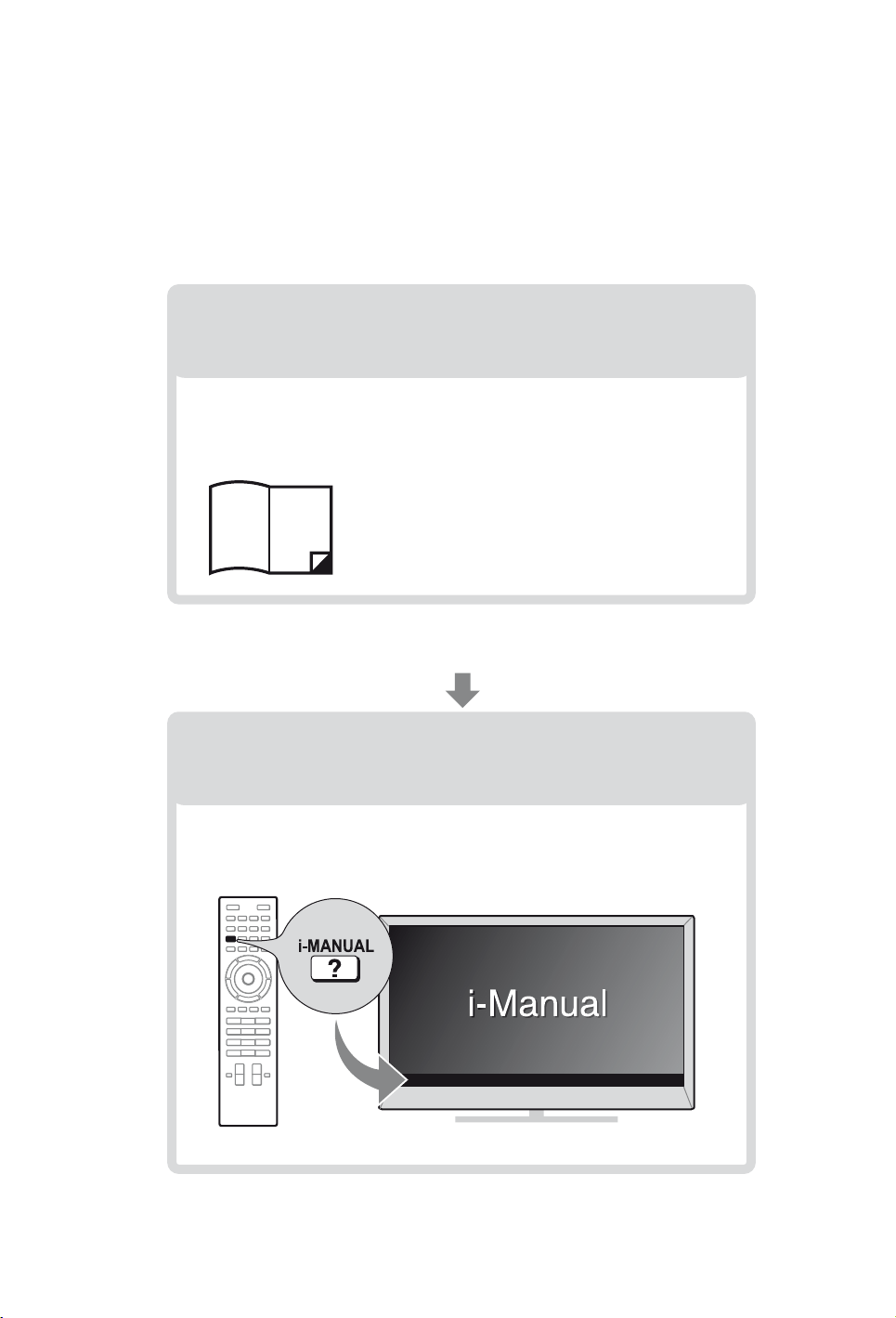
Acerca de este manual
(Manual de instrucciones)
Este manual explica cómo configurar su televisor. Para
obtener más información sobre cómo utilizar el televisor
BRAVIA, consulte el “Manual electrónico”.
Manual de instrucciones
Explica cómo configurar el televisor y aspectos
como las conexiones, la configuración inicial y las
operaciones básicas.
Para obtener más información, pulse el botón
i-MANUAL.
Manual electrónico
(i-Manual)
Explica cómo utilizar las funciones. Consulte
página 25 para obtener información sobre cómo
utilizar el i-Manual.
Las imágenes y las ilustraciones utilizadas en este manual
pueden no coincidir con la pantalla real.
ES
4
Page 77

Índice
Procedimientos iniciales
Comprobación de los accesorios ........................................................ 6
Colocación de las pilas en el mando a distancia ................................6
1: Montaje del soporte de sobremesa ................................................. 7
2: Ajuste del ángulo de los altavoces ................................................11
3: Conexiones..................................................................................... 12
4: Cómo evitar la caída del televisor..................................................13
5: Conexión del cable de alimentación.............................................. 14
6: Sujeción de los cables ...................................................................14
7: Conexión del televisor a Internet....................................................15
8: Realización de la configuración inicial...........................................16
Uso del televisor BRAVIA
ES
Ver la televisión
Selección de diversas funciones y ajustes (menú Inicio) .................. 22
Ver vídeo por Internet......................................................................... 24
B
....................... w;
Buscar las instrucciones
Buscar las instrucciones en el
manual electrónico
(i-Manual)
B
.................................. wg
Información complementaria
Solución de problemas ......................................................................27
Especificaciones ................................................................................28
Instalación de los accesorios (Soporte de pared) .............................30
Información de seguridad..................................................................33
Precauciones...................................................................................... 35
ES
5
Page 78

Procedimientos iniciales
Comprobación de los accesorios
Cable de alimentación (3)
Soporte para el cable (5)
Mando a distancia (1)
Pilas tamaño AAA (Tipo R03) (2)
Guía corta (2)
Tapa de guía corta (2)
Gafas 3D (2)
Funda de las Gafas 3D (2)
Manual de instrucciones (este manual) y otros
documentos
Colocación de las pilas en el mando a distancia
1 Retire la capa de protección.
2 Presione y deslice la tapa para abrirla.
ES
6
Page 79

1: Montaje del
Antes de desmontar el soporte de suelo, siga
las instrucciones indicadas a continuación.
soporte de
sobremesa
Lea y siga las instrucciones que figuran más
abajo cuando monte el soporte de sobremesa
para evitar cualquier riesgo de dañar su
televisor.
Consulte las siguientes instrucciones para
obtener información sobre cómo cambiar el
soporte de suelo por el soporte de
sobremesa.
Coloque la tapa de cartón en el suelo.
1
Tapa de cartón
Coloque las dos bases de las esquinas
inferiores en la tapa de cartón.
ES
2
Bases de las esquinas inferiores
Coloque la bolsa de protección del televisor
encima de las bases.
3
Televisor con soporte de suelo
Televisor con el soporte de sobremesa
~
• Si utiliza un destornillador eléctrico, ajuste el
par en 1,5 N·m {15 kgf·cm} aproximadamente.
Bolsa de protección
del televisor
(Continúa)
ES
7
Page 80

Desmontaje del soporte
de suelo del televisor
~
• No desmonte el soporte de suelo si no es para
fijar el soporte de sobremesa o para instalar
accesorios en el televisor.
1 Deslice las tapas de las guías hacia arriba
para separarlas del soporte de suelo.
Tapas de las guías
3 Separe el televisor del soporte de suelo y
colóquelo encima de la tapa de cartón.
Sujete el televisor al cambiar las guías,
para evitar que se caiga.
Soporte de suelo
2 Retire los tornillos que fijan el soporte de
suelo al televisor.
Tornillo
(M5 × 20)
~
• Guarde los tornillos retirados en un lugar
seguro. Los necesitará para fijar el soporte
de sobremesa.
ES
8
Page 81
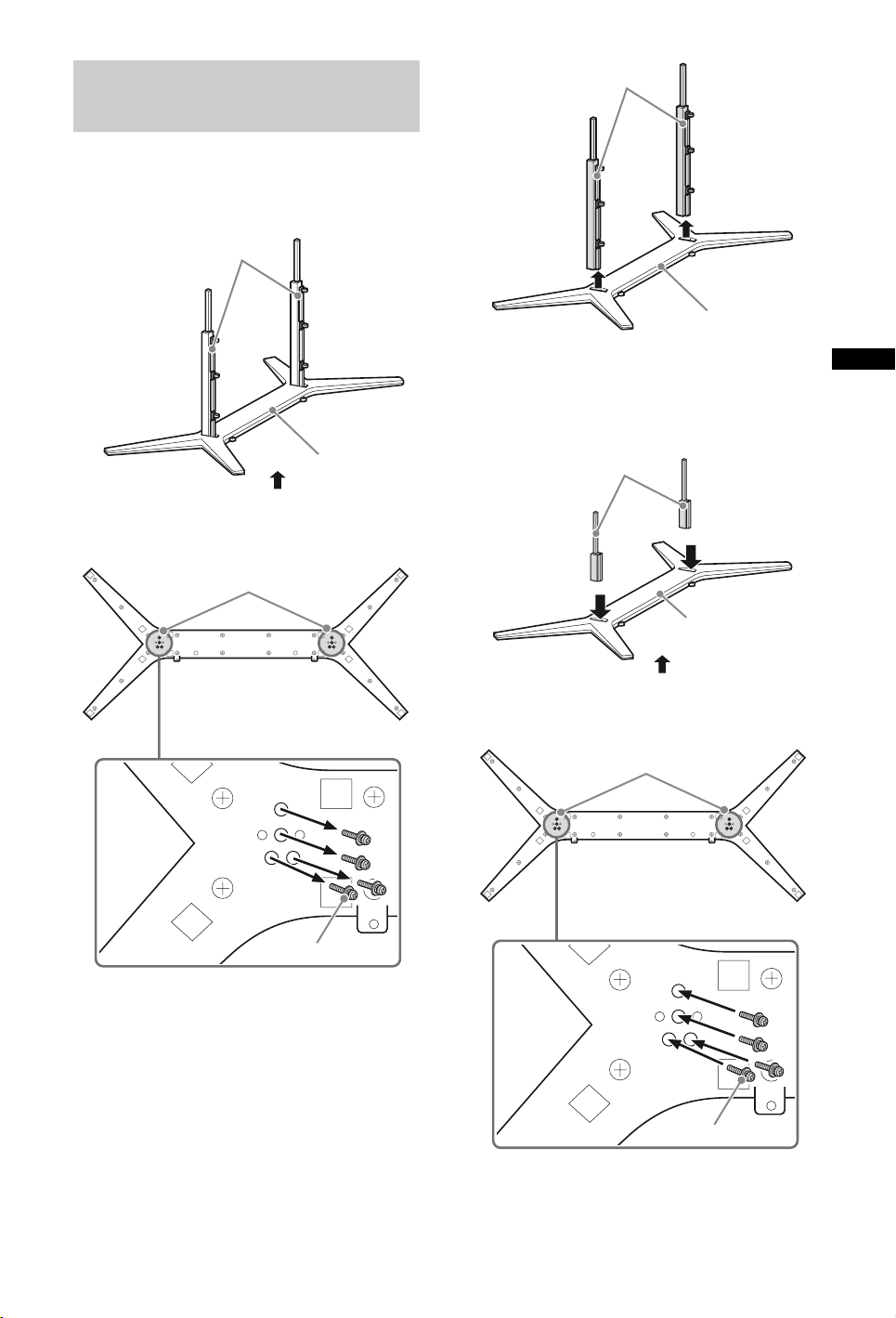
Instalación del soporte
de sobremesa
1 Quite los tornillos de la parte inferior del
soporte de suelo y separe las guías largas
de la base.
Guías largas
Guías largas
Base
Vista inferior
Base
Vista inferior
Tornillo (M6 × 20) (8)
2 Fije las guías cortas a la base con los
tornillos retirados en el paso 1 de
“Instalación del soporte de sobremesa”
(página 9).
Guía corta
Base
Vista inferior
Vista inferior
Tornillo (M6 × 20) (8)
ES
Tornillo (M6 × 20) (4)
Tornillo (M6 × 20) (4)
(Continúa)
ES
9
Page 82

3 Coloque el televisor sobre el soporte de
sobremesa.
Soporte de sobremesa
4 Fije el soporte de sobremesa con la ayuda
de los tornillos retirados en el paso 2 de
“Desmontaje del soporte de suelo del
televisor” (página 8).
Sensor
infrarrojo
Tornillo (M5 × 20)
5 Fije las tapas de las guías cortas en el
soporte de sobremesa.
Tapa de guía corta
~
• Compruebe que no haya objetos delante
del televisor.
10
ES
Page 83

2: Ajuste del
ángulo de los
Desmontaje de los
altavoces del televisor
altavoces
Para acceder a los terminales de la parte
posterior del televisor si el equipo está
montado en una pared, ajuste el ángulo de los
altavoces aflojando el tornillo tal y como se
indica en la ilustración.
*
Puede desmontar los altavoces del televisor si
desea utilizar un sistema de audio diferente
(por ejemplo, un sistema Home Cinema).
Consulte las instrucciones siguientes para
obtener información sobre el desmontaje de
los altavoces.
2
1
3
4
ES
* Asegúrese de volver a apretar el tornillo después de
ajustar los altavoces según el ángulo original.
1 Desconecte el cable del altavoz.
2 Quite el tornillo de la articulación del
altavoz inferior.
3 Quite el tornillo de la articulación del
altavoz superior.
4 Tire del altavoz en sentido horizontal para
desmontarlo.
Repita los pasos de 1 a 4 para desmontar
el otro altavoz.
ES
11
Page 84

3: Conexiones
~
• Para esta conexión es recomendable utilizar
un Cable SCART Universal de tipo Ángulo
recto.
~
• Utilice un conector de cable de antena de un
grosor máximo de 14 mm.
• Utilice un conector de cable HDMI de 12 mm
(grosor) × 21 mm (anchura).
• Utilice un cable HDMI de Sony identificado
como cable de “Alta velocidad” para la
conexión HDMI.
Conexión a una antena/
descodificador/
grabadora (por ejemplo,
grabadora de DVD)
x Para conectar un descodificador/
grabadora (por ejemplo, grabadora
de DVD) que disponga de
euroconector
• Atornille el conector de satélite suavemente de
forma manual, sin utilizar herramientas.
• El televisor tiene que estar apagado al
conectar la antena de satélite.
x Para conectar un descodificador/
grabadora (por ejemplo, grabadora
de DVD) que disponga de HDMI
ARC
1
4
*
Descodificador/grabadora (por ejemplo,
grabadora de DVD)
ES
12
Descodificador/grabadora (por ejemplo,
grabadora de DVD)
* Solo HDMI 2 y HDMI 3 son compatibles con la
resolución 4k (en el lateral del televisor).
Page 85

Recomendación sobre el conector de
tipo F
El cable interno solo puede sobresalir 1,5 mm
desde la parte de conexión.
7 mm máx.
1,5 mm máx.
(Ilustración de referencia del conector
de tipo F)
4: Cómo evitar la
caída del
televisor
Conexión de dispositivos
de audio/vídeo
ES
O
1 Coloque un tornillo para madera (3,8 mm
de diámetro, no suministrado) en el
soporte de suelo o para TV.
2 Coloque un tornillo para metales (M4, no
suministrado) en el orificio del la base.
Dispositivo de audio/vídeo
3 Ate el tornillo para madera y el tornillo para
metales con una cuerda resistente (no
suministrado).
La longitud del tornillo mecánico M4 varía
en función del diámetro del cable.
Tome como referencia la siguiente
ilustración.
Tornillo M4
Cable
10 mm
Soporte de suelo
de televisor
13
ES
Page 86

5: Conexión del
6: Sujeción de
cable de
alimentación
Terminal AC IN
(alimentación de
entrada)
Cable de
alimentación
los cables
~
• No sujete el cable de alimentación junto con
otros cables.
Soporte de suelo
*
1
2
~
• Compruebe que el cable de alimentación esté
completamente insertado en el terminal de
entrada de alimentación.
3
4
14
ES
Page 87

Soporte de sobremesa
Utilice 1, 2, 3, 4, 5*
7: Conexión del
televisor a
2
1
4
3
* Cuando realice la instalación en la pared, fije la
sujeción para cables debajo de los terminales.
5
Internet
Si conecta este televisor a Internet, se pueden
utilizar distintas funciones. Para obtener más
información sobre las funciones, consulte el
i-Manual.
~
• Tendrá que contratar un proveedor de
servicios de Internet para conectarse a
Internet.
Preparación de una red
cableada
TV
ES
Internet
Módem con
funciones
de
enrutador
o
Enrutador
Módem
Internet
~
• Para las conexiones LAN, utilice un cable de
Categoría 7 (no suministrado).
(Continúa)
15
ES
Page 88

Preparación de una red
LAN inalámbrica
8:
Realización de
la configuración
El dispositivo LAN inalámbrico integrado
permite acceder a Internet y a su red local.
Con esta función, puede conectar con una
LAN inalámbrica y disfrutar de la red en un
entorno sin cables. Antes de configurar la
función LAN inalámbrica del televisor,
asegúrese de configurar un enrutador de red
LAN inalámbrica.
TV
Enrutador
inalámbrico
Módem
Internet
inicial
1 Conecte el televisor a la toma de corriente.
2 Pulse "/1 en el televisor. El indicador
= (alimentación) se iluminará de color
verde.
Cuando encienda el televisor por primera
vez, aparecerá el menú Idioma en la
pantalla.
~
• Cuando se enciende el televisor por
primera vez, este necesita un
procesamiento interno para la optimización
antes de poder realizar la configuración
inicial. No habrá imagen ni sonido y el
indicador de tiempo de la parte delantera
del televisor parpadeará en naranja
durante unos 40 segundos. No apague el
televisor durante este proceso.
Este proceso ya se realiza en la fábrica en
el caso de algunos televisores.
16
ES
Page 89

3 Pulse F/f/G/g para seleccionar un
elemento y, a continuación, pulse .
Siga las instrucciones que aparecen en
pantalla.
Sintonía automática satélite:
La función “Sintonía automática satélite”
sintoniza automáticamente los canales de
satélite disponibles. El sistema Digital
Satellite Equipment Control (DiSEqC) 1.0
permite configurar hasta cuatro satélites
diferentes. Los ajustes siguientes son
independientes para cada conexión. Para
configurar la entrada DiSEqC en “Control
DiSEqC”, utilice “Configuración LNB”. La
opción de Distribución de cable único
permite la emisión vía satélite mediante un
único cable coaxial a varios receptores, lo
que elimina la necesidad de utilizar varios
cables.
1 “Configuración de la antena”:
1 Seleccione “Antena fija o DiSEqC” o
“Distribución de cable único”.
2 En “Distribución de cable único”,
puede seleccionar el intervalo de
“Banda” entre 1 y 8 y ajustar la
“Frecuencia de banda” que desee.
~
• Es posible que la opción “Distribución de
cable único” no esté disponible, en función
del país o la región.
En función de la región, tal vez sea
necesario aplicar el siguiente
procedimiento:
1 Seleccione “Satélite preferido” o
“Satélite general”.
2 Para “Satélite preferido”, seleccione el
operador que desee.
2 “Ajustes avanzados”:
Permite realizar ajustes de sintonización
más detallados, para encontrar el tipo de
servicio concreto que prefiere sintonizar.
“Tipo de Búsqueda”: Si no se encuentra
ningún canal con “Búsqueda en la red”,
pruebe con la “Búsqueda Completa”.
“Búsqueda Completa”: Realiza una
búsqueda completa de frecuencias y
sintoniza todos los programas posibles en
función de la configuración LNB
seleccionada. Los programas sintonizados
anteriormente se perderán.
“Búsqueda en la red”: Realiza una
búsqueda en los transpondedores de una
red (conocida también como búsqueda
NIT). La “Búsqueda en la red” es más
rápida que la “Búsqueda Completa”, por lo
que es la opción recomendada para
sintonizar una red conocida (normalmente
asociada al satélite). Es necesario
especificar un transpondedor, desde el
que se obtendrá la información de la red
(otros transpondedores). Los programas
sintonizados anteriormente se perderán.
“Búsqueda manual”: Realiza una
búsqueda manualmente.
3 “Configuración LNB”:
Para “Antena fija o DiSEqC”:
En el caso de un LNB (bloque de bajo
ruido) no estándar, es posible la
configuración manual.
– Si hay un solo satélite, puede dejarlo en la
configuración inicial.
– En el caso de un canal de dos satélites, es
necesario configurar “Toneburst A” (primer
satélite) y “Toneburst B” (segundo satélite)
en la configuración de “Control DiSEqC”.
– También puede utilizar el comando
DiSEqC A (1er satélite) o B (2do satélite) si
su LNB o conmutador múltiple puede
procesar dichos comandos.
– En el caso de cuatro satélites, hacen falta
los controles DiSEqC A, B, C y D.
“Frecuencia LNB banda baja” y
“Frecuencia LNB banda alta”:
– Especifica las bandas de frecuencia de
LNB. Consulte la documentación del
LNB para ajustar las frecuencias
(normalmente, aparece como
“Frecuencia L.O.”).
– Los valores predeterminados
corresponden a un LNB universal.
– Si su LNB admite las dos bandas (alta y
baja), puede especificar las dos. Si solo
admite una, especifique la banda baja.
“Tono de 22 kHz”: Si su LNB es de
doble banda (bandas alta y baja) o
universal, seleccione “Auto”. El televisor
realizará todos los ajustes
automáticamente. En el caso contrario,
seleccione “No”.
“Tensión LNB”: Especifica la tensión
definida para una LNB de doble
polarización.
– 13/18V: opción predeterminada.
ES
(Continúa)
17
ES
Page 90

– 14/19V: si el cable LNB mide más de
60 m de largo.
– No: si puede usarse una fuente de
alimentación externa. (Normalmente no
es necesario seleccionar esta opción).
Para “Distribución de cable único”:
– Para controlar los satélites, puede
seleccionar “A” (1er grupo de satélites) o
“B” (2do grupo de satélites) en los ajustes
de “Control de cable único”.
“Frecuencia LNB banda baja” y
“Frecuencia LNB banda alta”:
– Especifica las bandas de frecuencia de
LNB. Consulte la documentación del
LNB para ajustar las frecuencias
(normalmente, aparece como
“Frecuencia L.O.”).
– Los valores predeterminados
corresponden a un LNB universal.
– Si su LNB admite las dos bandas (alta y
baja), puede especificar las dos. Si solo
admite una, especifique la banda baja.
4 “Transpondedor”
No es necesario configurar el
transpondedor si selecciona “Búsqueda
Completa”.
“Buscar nuevos servicios”:
– Sintoniza con un único transpondedor.
– Se trata de una búsqueda progresiva, que
debe utilizarse al añadir un nuevo
transpondedor a un satélite.
– Los programas sintonizados anteriormente
se conservan y los nuevos se añaden a la
lista de programas de la conexión de
satélite que esté editando.
1 Pulse HOME, seleccione >
“Configuración Digital” > “Sintonía
automática satélite”.
2 Siga las instrucciones descritas para la
Sintonía automática satélite.
~
• “Buscar nuevos servicios” no está
disponible durante la configuración inicial.
• Cuando busque nuevos servicios,
compruebe si la señal de satélite está
disponible.
Sintonía automática digital:
“Antena” o “Cable”:
Seleccione “Antena” para recibir
emisiones de televisión terrestre por una
antena externa. Seleccione “Cable” si está
suscrito a televisión por cable pero no
utiliza un descodificador externo. Cuando
seleccione “Cable”, es recomendable que
seleccione “Búsqueda Rápida” para
efectuar una sintonización rápida. Ajuste
“Frecuencia” e “ID de Red” en función de
la información suministrada por su
proveedor de cable. Si no encuentra
ningún canal mediante el uso de
“Búsqueda Rápida”, inténtelo con
“Búsqueda Completa” (aunque puede
llevar algún tiempo).
~
• En algunos países, puede seleccionar
“Antena” en lugar de “Cable” para recibir
programas de televisión por cable.
• “Búsqueda Completa” puede no estar
disponible en función de la región o país.
Ordenación Progra.: permite cambiar el
orden de almacenamiento de los canales
analógicos en el televisor.
1 Pulse F/f para seleccionar el canal
que desea desplazar a una nueva
posición y, a continuación, pulse .
2 Pulse F/f para seleccionar la nueva
posición del canal y, a continuación,
pulse .
~
• En el caso de los canales de satélite,
seleccione “Ordenación de prog. de
satélite” en “Configuración Digital” del
menú “Ajustes” para modificar el orden de
los canales de satélite con el mismo
procedimiento anterior una vez realizada la
configuración inicial.
• También es posible sintonizar canales
manualmente.
Configuración de red: permite configurar
los ajustes de Internet. Seleccione “Auto”
para conectarse a la red
automáticamente. Seleccione “Personal”
para establecer la conexión manualmente.
Si no tiene acceso a Internet o desea
configurarlo más adelante, seleccione
“Omitir”.
~
• Si utiliza seguridad WEP, seleccione
“Personal” t “Configuración inalámbrica”
t “Buscar”. A continuación, seleccione el
nombre de red (SSID) con el que desee
conectarse. Si no encuentra el nombre de
red que busca, seleccione “[Definir
manualmente]” y pulse para introducir
el nombre de la red.
• Utilice el adaptador de red LAN
inalámbrica USB opcional para conectar
con su enrutador inalámbrico (o punto de
acceso) a 5 GHz. Inserte el adaptador de
red LAN inalámbrica USB y ajuste “Modo
en espera para Wi-Fi Direct” en “No”. Pulse
HOME y, a continuación, seleccione
“Ajustes” t “Red” t “Modo en espera
para Wi-Fi Direct” t “No”.
• Para configurar “Configuración de red”
más adelante, pulse HOME y seleccione
“Ajustes” t “Red” t “Configuración de
red”.
18
ES
Page 91

19
ES
Page 92

Uso del televisor BRAVIA
Ver la televisión
1
1
3
2
1 Encienda el televisor.
Pulse "/1 en el televisor o el mando a distancia
para encenderlo.
2 Seleccione un modo.
3 Seleccione un canal de televisión
o una entrada.
oo
x Para seleccionar canales digitales
Utilice 0-9. Para el número de canal 10 y posteriores,
pulse rápidamente el siguiente dígito.
20
3
ES
Page 93

Ver contenidos en 3D
Con esta opción podrá disfrutar de toda la emoción del 3D, como videojuegos en 3D
estereoscópico y discos Blu-ray Disc en 3D. Consulte el i-Manual para obtener información sobre
cómo configurar los ajustes 3D o visualizar contenidos en 3D.
Botones de uso frecuente
1 GUIDE
Muestra la guía de programas digitales.
2 Botones de colores
Si los botones de colores se encuentran
disponibles, aparecerá una guía de uso en la
pantalla.
3 / Información/Mostrar texto
Muestra el número de canal, detalles de los
1
3
programas y el reloj.
4 Configuración de subtítulos
Puede activar y desactivar los subtítulos
mientras disfruta de una emisión digital.
ES
2
4
5
5 AUDIO
Puede seleccionar el sonido o el idioma
secundario de los subtítulos durante una
emisión múltiple (solo emisiones digitales).
21
ES
Page 94

Selección de diversas funciones y ajustes (menú Inicio)
Es posible seleccionar las funciones del televisor desde el menú Inicio.
El siguiente ejemplo muestra cómo seleccionar un
elemento y modificar la configuración del televisor.
1 Pulse HOME.
2 Pulse G/g para seleccionar la
categoría (Ajustes).
El contenido de “Ajustes” aparece a la derecha.
2, 3
OPTIONS
1
Consulte página 23 (Lista de categorías) para
las demás categorías.
3 Pulse F/f para seleccionar
“Visualización” y, a continuación,
pulse .
4 Modifique la configuración.
x Para salir del menú Inicio
Pulse HOME.
x Para seleccionar con el botón OPTIONS
Pulse OPTIONS.
Aparece una lista de las funciones útiles y de los
accesos directos del menú. Los elementos del menú
varían en función de la entrada y/o del contenido
actuales.
22
ES
Page 95

Lista de categorías
Ajustes Widgets Aplicaciones Sony
Entertainment
Network
Contenidos de
Internet
Grabaciones
TV
Las categorías están disponibles en función de la región y el país.
Ajustes
Muestra los ajustes (de imagen, sonido o tonos de las teclas)
para personalizar el televisor.
Widgets
Aplicaciones
Sony
Entertainment
Permite el acceso a los Widgets.
Inicia aplicaciones que requieren conexión a Internet.
Permite la selección de contenidos del servicio en línea
“SEN” (Sony Entertainment Network).
Network
Contenidos de Internet
Grabaciones
TV
Permite el acceso a servicios de Internet para el televisor.
Permite realizar grabaciones con temporizador en un
dispositivo USB HDD conectado y seleccionar los contenidos
grabados que desee reproducir.
Permite seleccionar una lista de canales de televisión, o una
guía de programas.
Multimedia
Entradas
Favoritos/Historial
ES
Multimedia
Entradas
Favoritos/Historial
Permite seleccionar archivos multimedia (foto, música o
vídeo) y reproducirlos desde un dispositivo de memoria USB
conectado o la red local.
Permite seleccionar dispositivos conectados al televisor.
Muestra los elementos de Favoritos y los visualizados
recientemente.
23
ES
Page 96
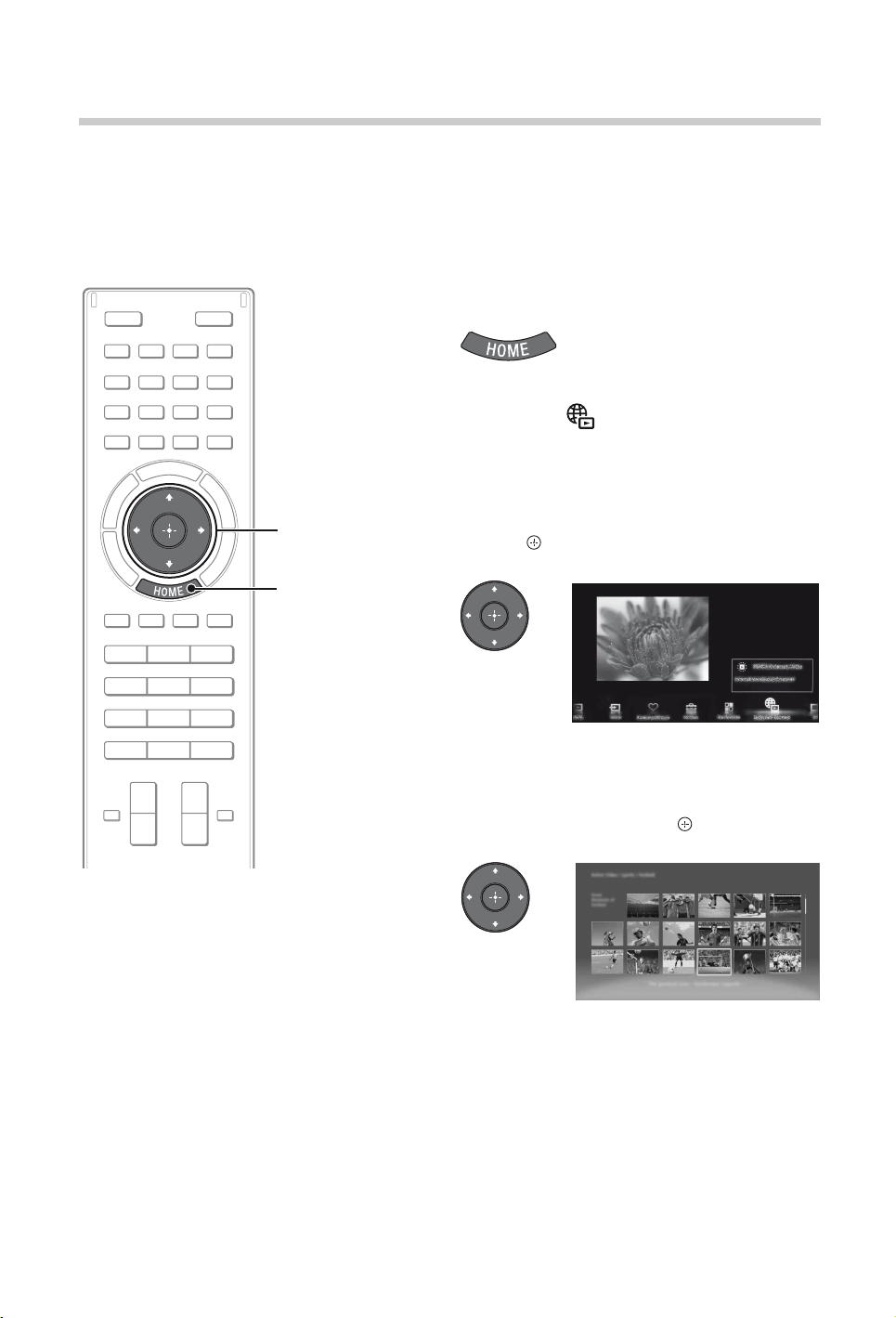
Ver vídeo por Internet
Esta función permite acceder a contenidos de Internet y disfrutar de un amplio abanico de
opciones de entretenimiento a medida directamente en el televisor. Con esta función podrá
disfrutar de contenidos de vídeo, como películas o dibujos animados.
Para utilizar la función, necesitará una conexión a Internet de banda ancha. Para obtener más
información, consulte página 15 (7: Conexión del televisor a Internet).
1 Pulse HOME.
2 Pulse G/g para seleccionar la
categoría (Contenidos de
Internet).
3 Pulse F/f para seleccionar “Vídeo
2, 3, 4
1
por Internet” y, a continuación,
pulse .
4 Pulse F/f/G/g para resaltar el
contenido que desee y, a
continuación, pulse .
~
• Si tiene problemas con esta función, compruebe si la conexión a Internet funciona correctamente.
• La interfaz de los contenidos de Internet depende de los proveedores de contenidos de Internet.
• Los servicios bloquean los contenidos de vídeo en función de la configuración de “Bloqueo TV” del
televisor. Algunos proveedores de servicios no admiten esta función.
• Para actualizar los servicios de Vídeo por Internet, pulse HOME y seleccione “Ajustes” t “Red” t
“Actualiz. el contenido de Internet”.
ES
24
Page 97

Buscar las instrucciones
Buscar las instrucciones en el manual electrónico (i-Manual)
El manual de instrucciones viene incorporado en el televisor BRAVIA y se puede visualizar en la
pantalla.
Para obtener más información sobre las características del televisor, puede acceder al i-Manual
simplemente tocando un botón.
1 Pulse i-MANUAL.
ES
1
2
RETURN
2 Seleccione una opción.
1 Pulse G/g para seleccionar un elemento.
2 Pulse F/f/G/g para seleccionar un elemento
y, a continuación, pulse .
Barra de desplazamiento*
* Si aparece una barra de desplazamiento, pulse f varias
veces para mostrar más opciones.
Aparece la página del elemento seleccionado.
~
• Puede pasar las páginas con la opción G/g.
Pulse RETURN para volver a la página anterior.
(Continúa)
25
ES
Page 98

Guardar páginas
visualizadas con
frecuencia (Marcadores)
Mostrar de nuevo la
página mientras se utiliza
el televisor
Puede guardar las páginas visualizadas con
más frecuencia y acceder a las mismas
cuando desee.
x Para guardar una página
En la página que desee establecer como
marcador, pulse el botón amarillo en el mando
a distancia.
x Para acceder a la página
seleccionada como marcador
Cuando aparezca el i-Manual, pulse el botón
verde en el mando a distancia para ver la lista
de marcadores. Pulse F/f para seleccionar el
elemento que desee y, a continuación, pulse
.
Puede alternar entre la pantalla del i-Manual y
la pantalla del televisor. Esta función permite
acceder a las instrucciones del i-Manual
mientras utiliza el televisor BRAVIA. Pulse
i-MANUAL para alternar entre la pantalla del
i-Manual mostrada anteriormente y la pantalla
del televisor.
Pantalla del i-Manual mostrada anteriormente
Pantalla del televisor BRAVIA
~
• Para volver a la página anterior, pulse G.
x Para eliminar un marcador
Cuando aparezca la página establecida como
marcador, pulse el botón amarillo en el mando
a distancia.
ES
26
~
• Para saltar a la página superior del i-Manual,
pulse el botón rojo del mando a distancia.
También puede pulsar HOME y seleccionar
“Ajustes” t “i-Manual” para saltar a la página
superior del i-Manual.
• Al apagar el televisor o ponerlo en espera, el
i-Manual aparecerá desde la página superior
al seleccionar “i-Manual”.
Page 99

Información complementaria
Solución de problemas
Cuando el indicador 1 (en espera) parpadea, cuente cuántas veces parpadea (el
intervalo de tiempo es de tres segundos).
Pulse
"/1
en el televisor para apagarlo, desconecte el cable de alimentación e informe a su distribuidor
o al centro de servicio técnico de Sony sobre el parpadeo del indicador (número de parpadeos).
Cuando el indicador 1 (en espera) no parpadea, compruebe los elementos de las
tablas que se indican a continuación.
Consulte también la sección “Solución de problemas” del i-Manual. Si el problema persiste, solicite
al personal de servicio especializado que repare el televisor.
Problema Explicación/Solución
Ausencia de imagen
(la pantalla aparece
oscura) y de sonido.
• Revise la conexión de la antena/cable.
• Conecte el televisor a la toma de corriente y, a continuación,
pulse "/1 en el televisor.
• Si el indicador 1 (en espera) se ilumina en rojo, pulse "/1
en el mando a distancia.
Aparecen pequeños
puntos negros y/o
brillantes en la pantalla.
No se puede sintonizar
determinados programas.
• La pantalla está compuesta de píxeles. Los pequeños
puntos negros y/o brillantes (píxeles) no son síntoma de un
funcionamiento defectuoso.
• Compruebe la antena colectiva o parabólica.
•
Es posible que haya un cortocircuito en el cable de satélite o
que presente problemas de conexión. Compruebe la conexión
con el cable y apague el televisor mediante el interruptor de
encendido/apagado. A continuación, vuelva a encenderlo.
• La frecuencia introducida se sale del intervalo admitido.
Consulte con la empresa responsable de la emisión por
satélite.
No se encuentran
servicios (programas) de
televisión por cable.
• Compruebe la conexión del cable o la configuración de
sintonización.
• Intente realizar la “Sintonía automática digital”
seleccionando “Antena” en lugar de “Cable”.
El televisor se apaga
automáticamente (entra
en modo de espera).
El mando a distancia no
funciona.
• Compruebe si “Desconex. Aut.” está activado, o bien,
confirme el ajuste “Duración” de “Conexión Aut.”.
• Compruebe si “Televisor inactivo a Standby” está activado.
• Cambie las pilas.
• Es posible que el televisor esté ajustado en el modo SYNC.
Pulse SYNC MENU, seleccione “Control de TV” y, a
continuación, seleccione “Inicio (Menú)” u “Opciones” para
controlar el televisor.
Ha olvidado la contraseña
de “Bloqueo TV”.
La carcasa del televisor
se calienta.
• Introduzca 9999 como código PIN. (El código PIN 9999
siempre se acepta).
• Cuando se utiliza el televisor durante un largo período de
tiempo, la carcasa del televisor se calienta.
Es posible que note el calor si la toca con la mano.
ES
~
Al visualizar archivos de imagen con resolución 4K:
• Es posible que la pantalla del menú, la guía de funcionamiento o los mensajes no aparezcan al
visualizar fotos.
• Para interrumpir la reproducción de fotos, pulse RETURN o cambie la entrada pulsando .
27
ES
Page 100

Especificaciones
Sistema
Sistema de panel
Sistema de televisión
Sistema de color/vídeo
Cobertura de canales
Salida de sonido
Conectores de entrada/salida
Cable de la antena
Antena de satélite
/AV1
/ COMPONENT IN
t AV2
HDMI IN 1, 2, 3, 4
(Solo HDMI 2 y HDMI 3
son compatibles con la
resolución 4k)
DIGITAL AUDIO OUT
(OPTICAL)
AUDIO OUT / i
PC IN
PC / HDMI 3 AUDIO IN
1, 2 (HDD REC)
LAN
Panel LCD (pantalla de cristal líquido)
Analógico: En función del país/zona seleccionado: B/G/H, D/K, L, I, M
Digital: DVB-T2/DVB-C2, DVB-C2 solo está activado si se selecciona “Deutschland”.
DVB-T/DVB-C
Satélite: DVB-S/DVB-S2
Analógico: PAL, SECAM, NTSC3.58, NTSC4.43
Digital: MPEG-2 MP@HL/H14L/ML, AVC BP@L3/MP@L4/HP@L4 (30 Mbps máx., herramienta
limitada), MPEG-4 Visual SP@L6/ASP@L5/ACEP@L4
Analógico: UHF/VHF/Cable, en función del país/zona seleccionado
Digital: UHF/VHF/Cable, en función del país/zona seleccionado
Satélite: Frecuencia IF 950-2150 MHz
12,5 W +12,5 W +12,5 W +12,5 W
Terminal externo de 75 ohmios para VHF/UHF
Conector tipo F hembra IEC169-24, 75 ohmios
DiSEqC 1.0, LNB 13 V/18 V y tono de 22 KHz, Distribución de cable único EN50494
Euroconector de 21 pines (norma CENELEC) con entrada de audio/vídeo, entrada RGB y
salida de audio/vídeo de televisión.
YPBPR (vídeo por componentes): 1080p (50, 60 Hz), 1080i (50, 60 Hz), 720p (50, 60 Hz),
Entrada de audio (conectores fonográficos)
Entrada de vídeo (clavija fonográfica normal con entrada Y)
Vídeo (2D):
HDMI 1, 4: 1080p (30, 50, 60 Hz), 1080/24p, 1080i (50, 60 Hz), 720p (30, 50, 60 Hz), 720/24p,
576p, 576i, 480p, 480i,
HDMI 2, 3: 3840 x 2160p (24, 25, 30 Hz), 4096 x 2160p (24 Hz), 1080p (30, 50, 60 Hz),
1080/24p, 1080i (50, 60 Hz), 720p (30, 50, 60 Hz), 720/24p, 576p, 576i, 480p, 480i,
Formatos de PC
Vídeo (3D):
Compresión de fotogramas: 1080p (30 Hz), 1080/24p, 1080i (50, 60 Hz), 720p (30, 50, 60 Hz),
Lado a lado 1080p (50, 60 Hz), 1080/24p, 1080i (50, 60 Hz), 720p (50, 60 Hz)
Encima-debajo 1080p (30, 50, 60 Hz), 1080/24p, 1080i (50, 60 Hz), 720p (50, 60 Hz)
Audio: PCM lineal de dos canales: 32, 44,1 y 48 kHz; 16, 20 y 24 bits; Dolby Digital
Entrada de audio analógica (miniconector estéreo) (solo HDMI IN 3, normal con PC IN)
ARC (Audio Return Channel) (sólo HDMI IN 1)
Toma digital óptica (PCM lineal de dos canales, Dolby Digital)
Salida de audio (miniconector estéreo)
Toma de auriculares
RGB analógico (Mini D-sub de 15 pines)
Entrada de audio (miniconector estéreo) (normal con HDMI IN 3)
Porta USB, Puerto de dispositivo USB HDD (solo 2)
Ranura del CAM (Módulo de acceso condicional)
Conector 10BASE-T/100BASE-TX (La velocidad de conexión puede variar según el entorno
operativo de la red. No se garantizan la frecuencia y la calidad de comunicación de 10BASE-T/
100BASE-TX para este televisor).
576p, 576i, 480p, 480i
Formatos de PC
720/24p
28
ES
